Bagaimana untuk Berdagang di FxPro untuk Pemula
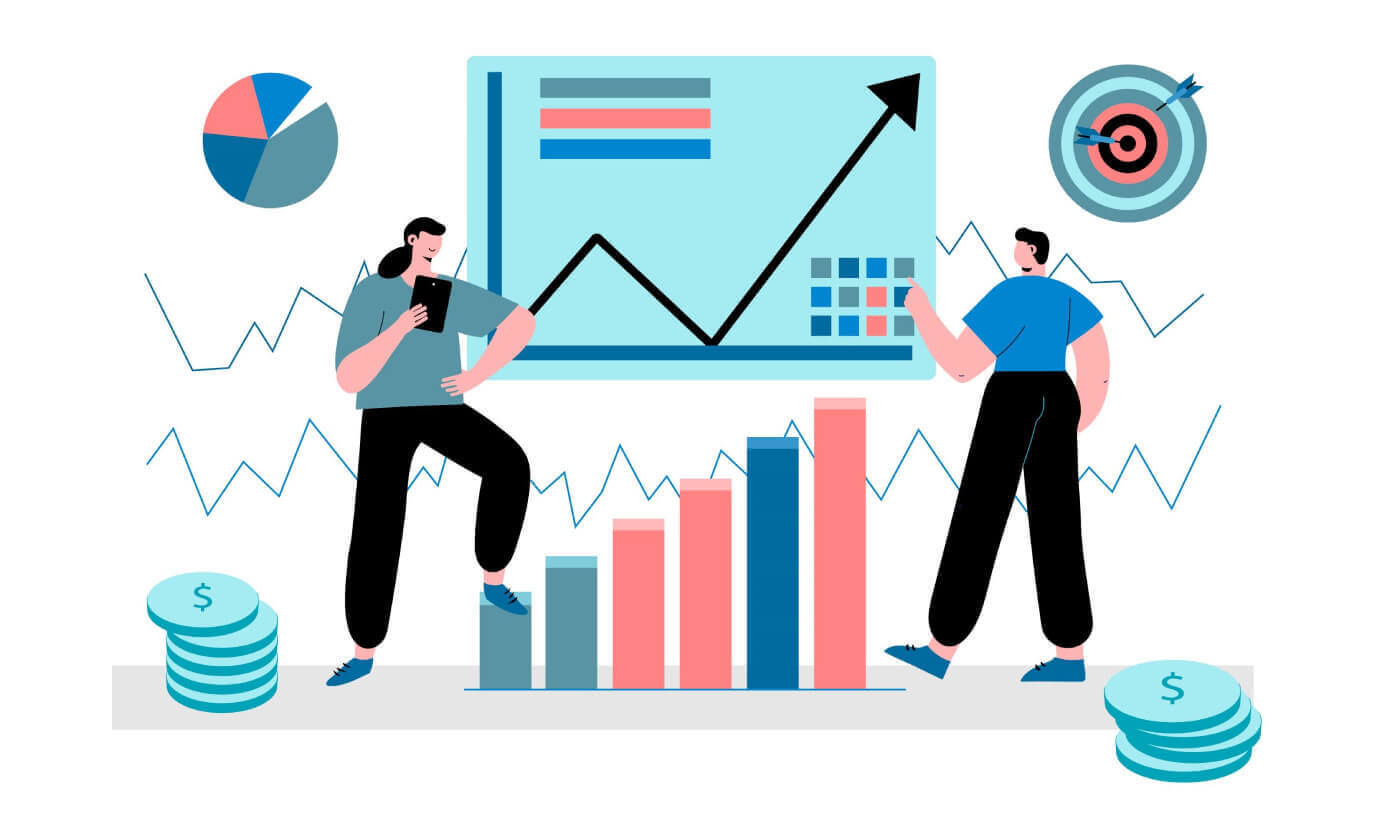
Cara Mendaftar di FxPro
Cara Mendaftar Akaun FxPro [Web]
Cara mendaftar akaun
Mula-mula, lawati laman utama FxPro dan pilih "Daftar" untuk memulakan proses pendaftaran akaun. 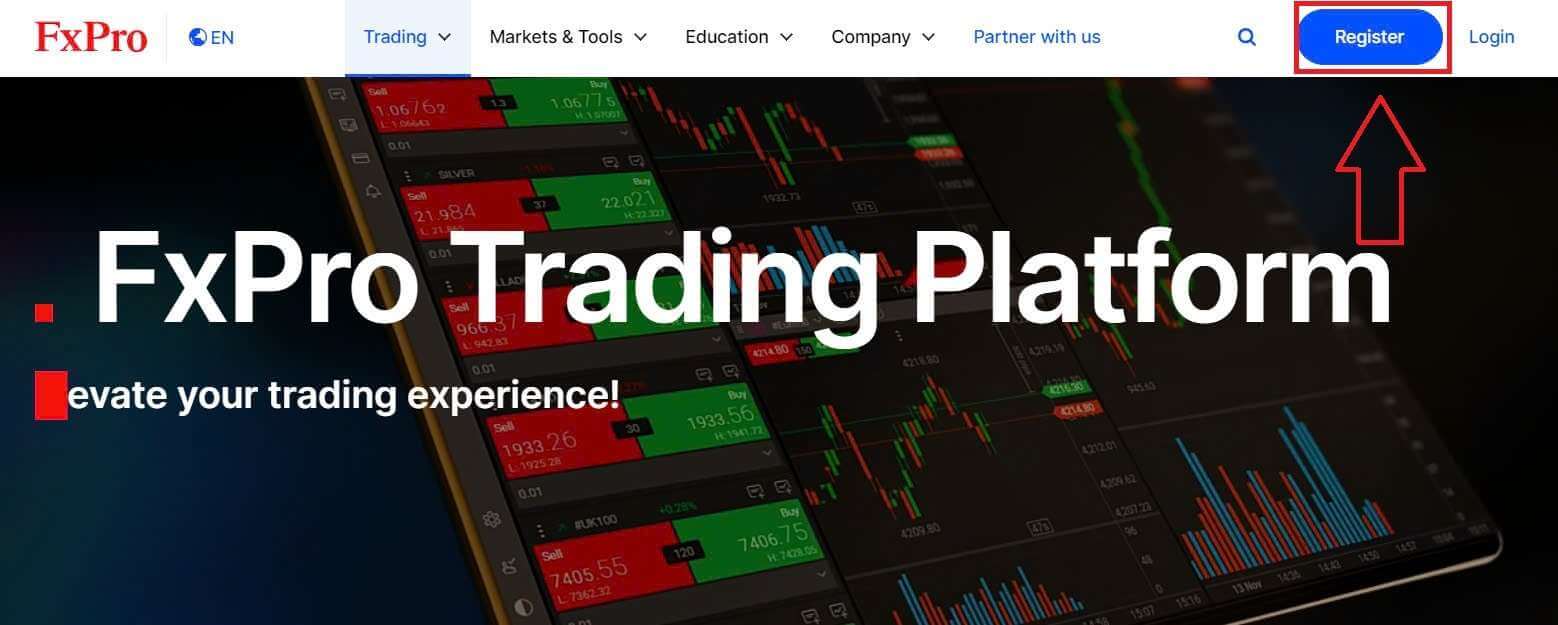
Anda akan segera diarahkan ke halaman pendaftaran akaun. Pada halaman pendaftaran pertama, sila berikan FxPro beberapa maklumat asas, termasuk:
Negara tempat tinggal.
E-mel.
Kata laluan anda (Sila ambil perhatian bahawa kata laluan anda mesti memenuhi keperluan keselamatan tertentu, seperti mempunyai sekurang-kurangnya 8 aksara, termasuk 1 huruf besar, 1 nombor dan 1 aksara khas).
Selepas memberikan semua maklumat yang diperlukan, pilih "Daftar" untuk meneruskan.
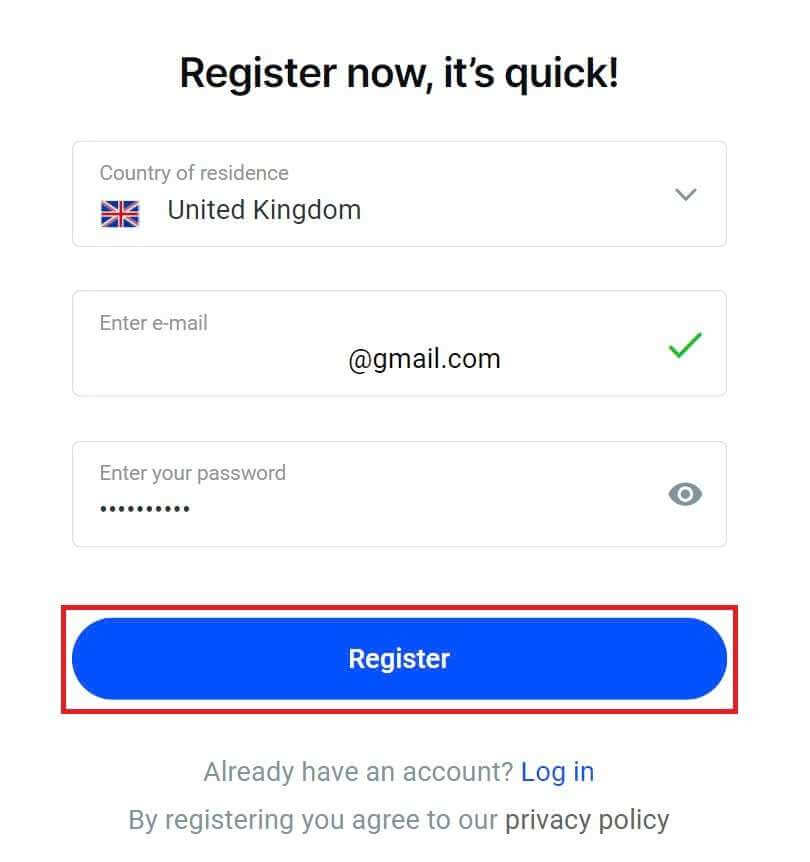
Pada halaman pendaftaran seterusnya, anda akan memberikan maklumat di bawah "Butiran Peribadi" dengan medan seperti:
nama pertama.
nama keluarga.
Tarikh Lahir.
Nombor telefon bimbit anda.
Selepas melengkapkan borang, pilih "Simpan dan Teruskan" untuk meneruskan.
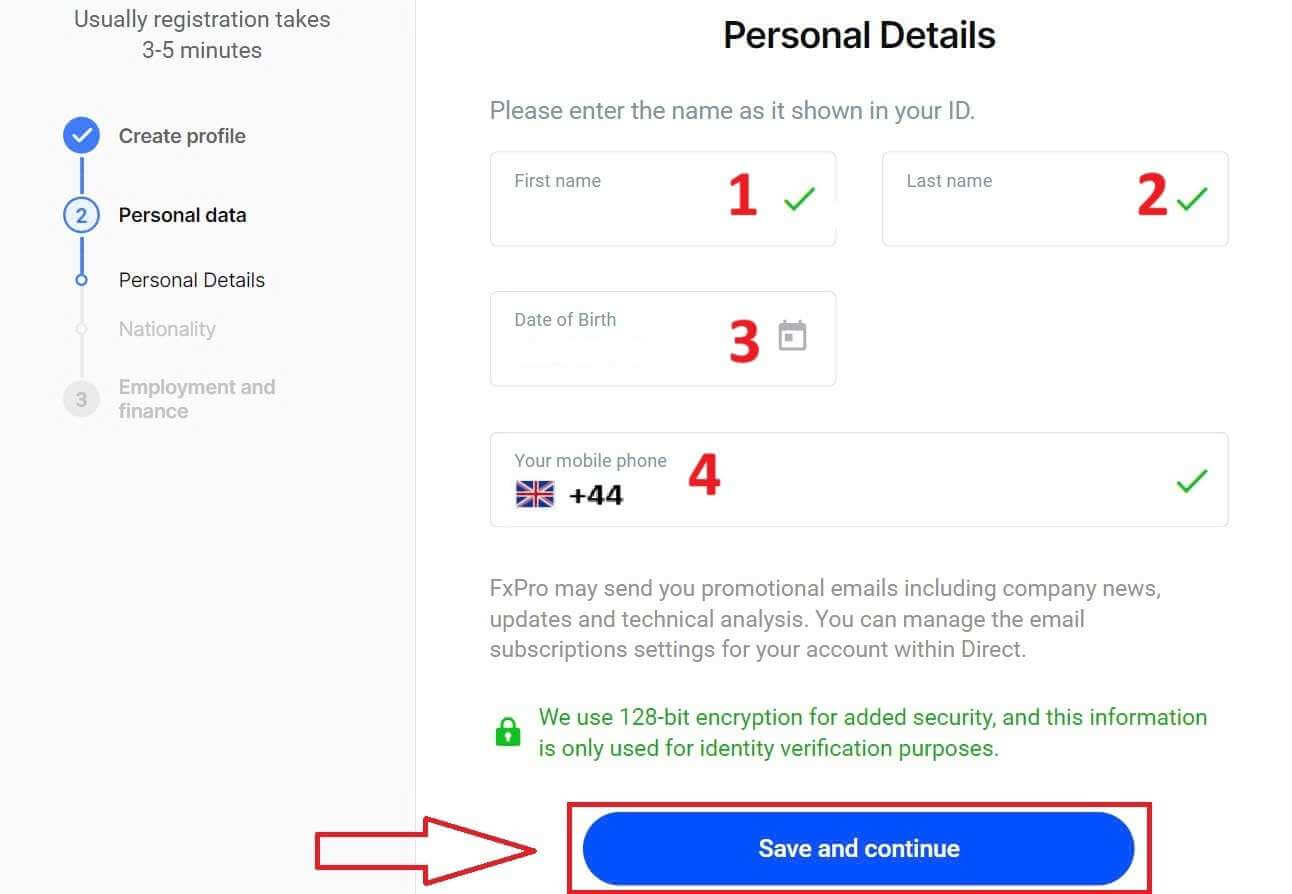
Langkah seterusnya ialah untuk menentukan kewarganegaraan anda di bawah bahagian "Kewarganegaraan" . Jika anda mempunyai lebih daripada satu kewarganegaraan, tandai kotak Saya mempunyai lebih daripada satu kewarganegaraan dan pilih kewarganegaraan tambahan. Kemudian, pilih "Simpan dan teruskan" untuk meneruskan proses pendaftaran.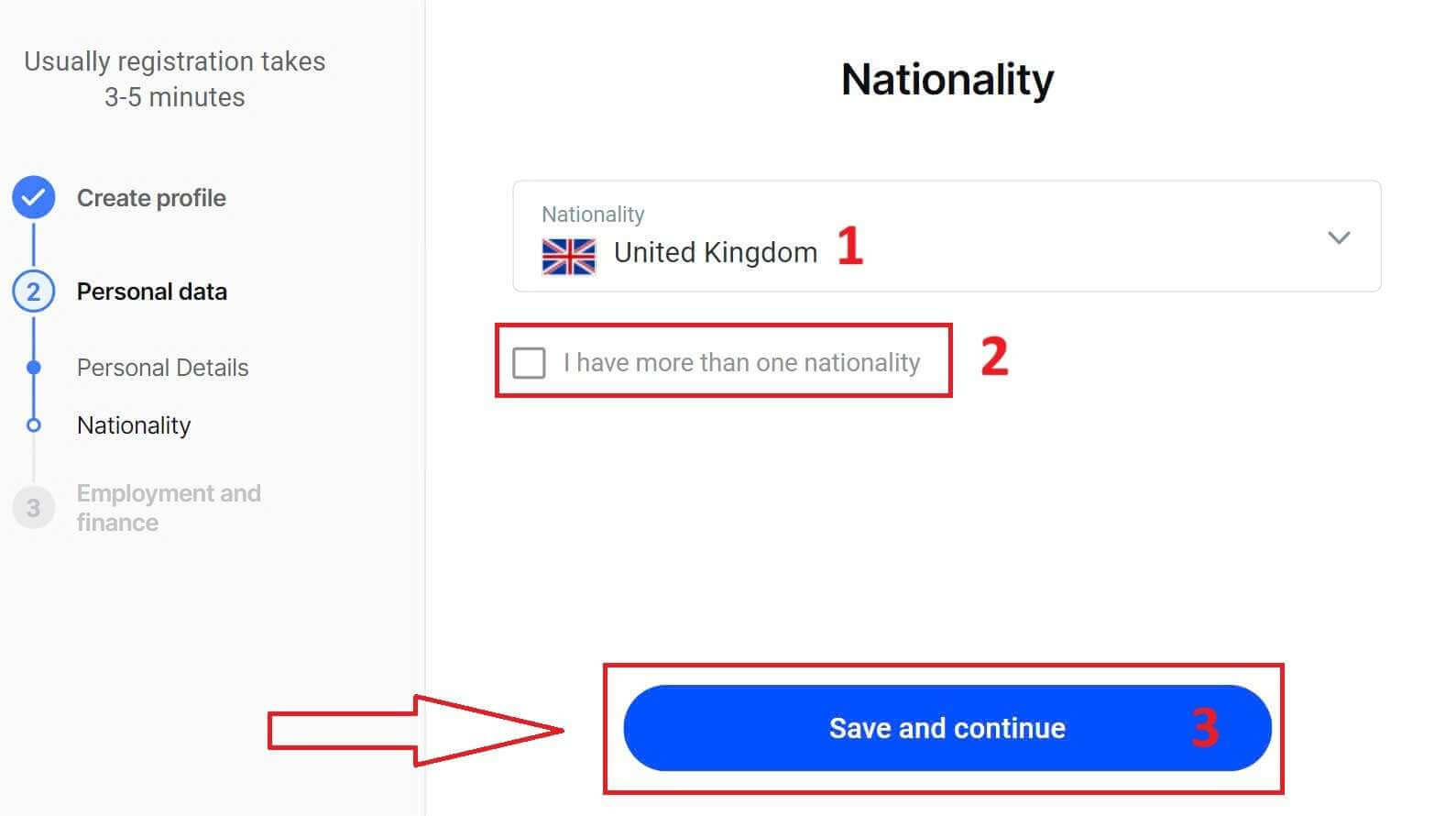
Pada halaman ini, anda mesti memberikan FxPro maklumat tentang Status Pekerjaan dan Industri anda dalam Bahagian Maklumat Pekerjaan . Sebaik sahaja anda selesai, klik "Simpan dan teruskan" untuk beralih ke halaman seterusnya.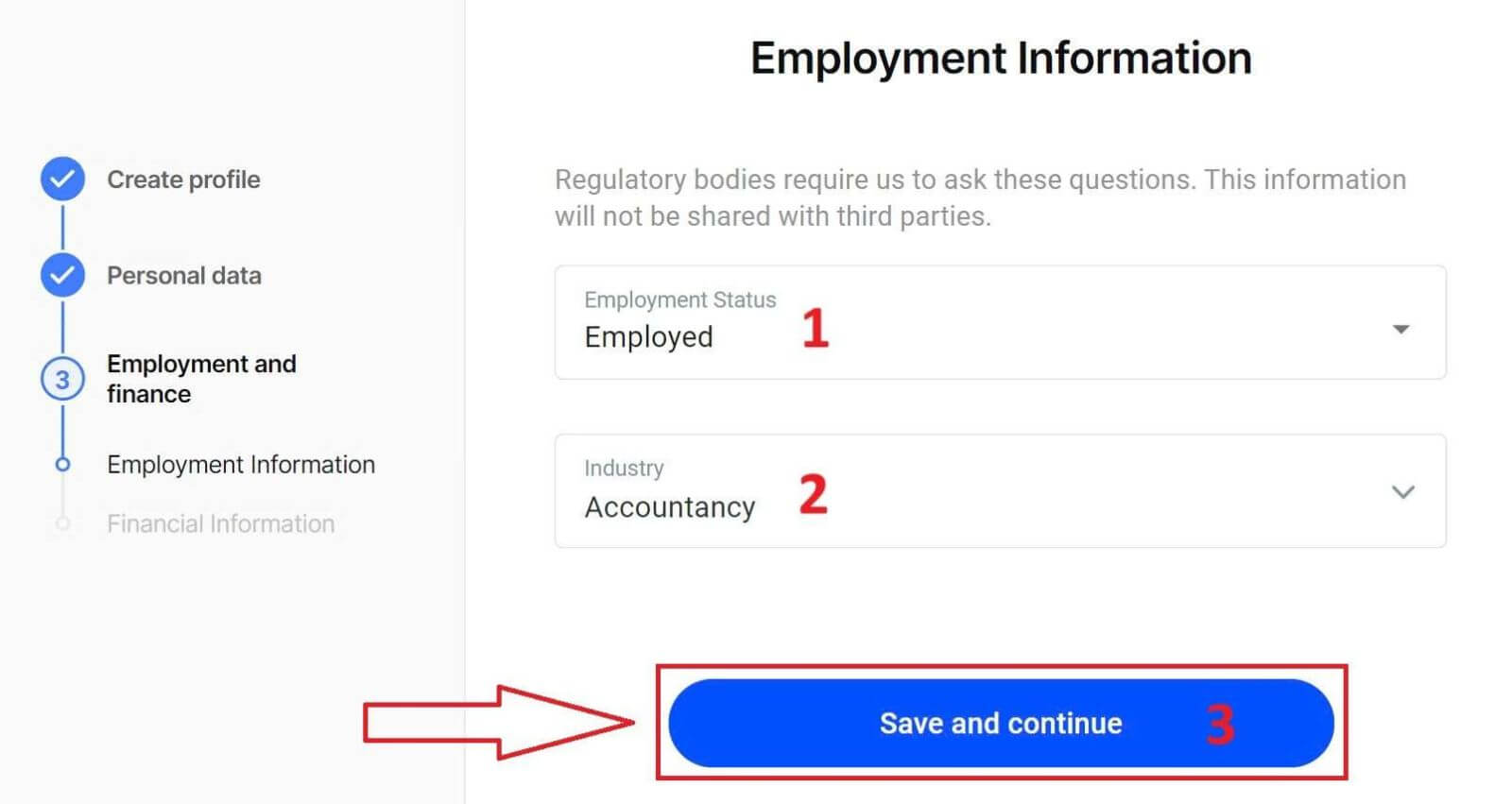
Pada halaman ini, anda perlu memberikan FxPro beberapa maklumat tentang Maklumat Kewangan seperti:
Pendapatan Tahunan.
Anggaran Nilai Bersih (tidak termasuk kediaman utama anda).
Sumber Kekayaan.
Berapakah jumlah yang anda jangkakan untuk dibiayai dalam tempoh 12 bulan akan datang?
Selepas melengkapkan medan maklumat, pilih "Simpan dan teruskan" untuk melengkapkan proses pendaftaran. 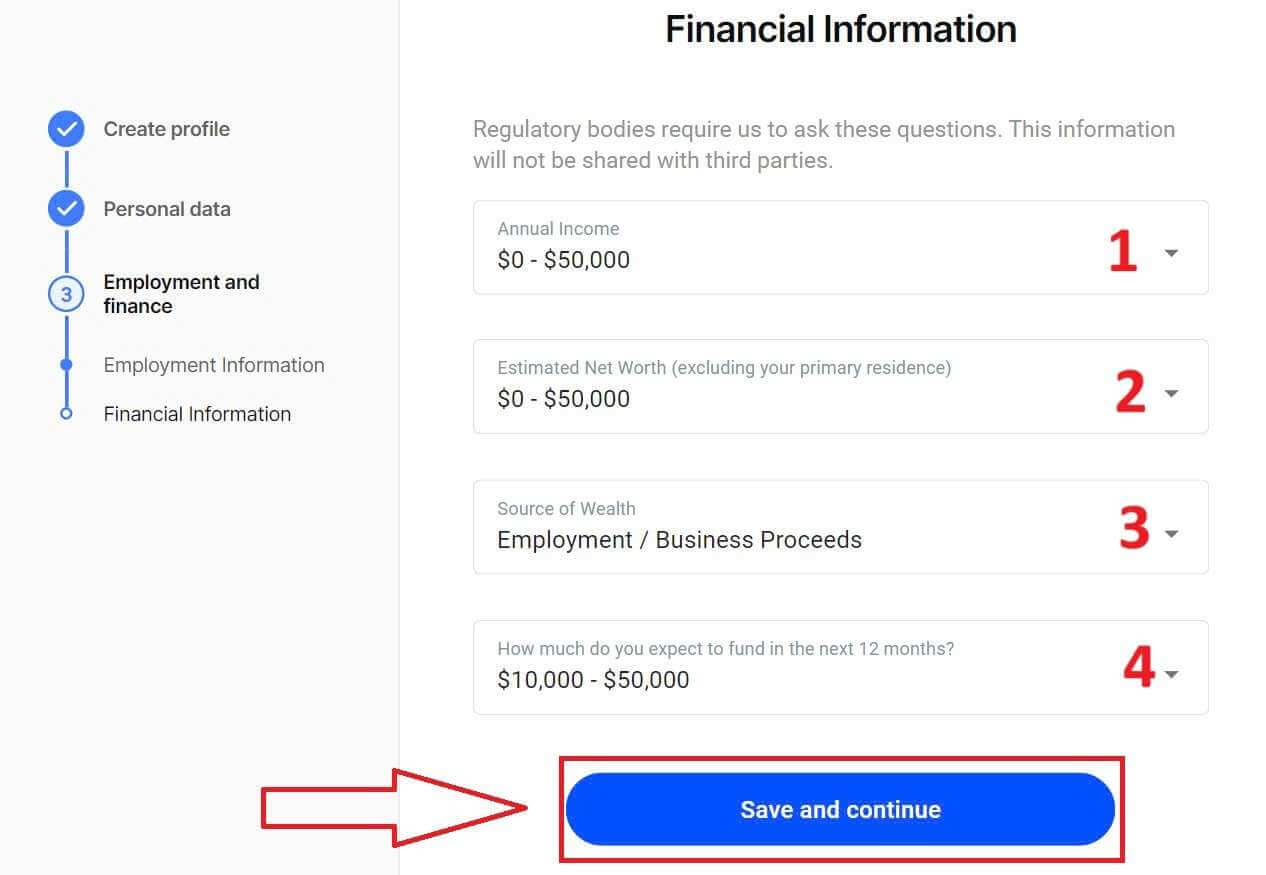
Tahniah kerana berjaya mendaftar akaun dengan FxPro. Jangan teragak-agak lagi—mulakan dagangan sekarang! 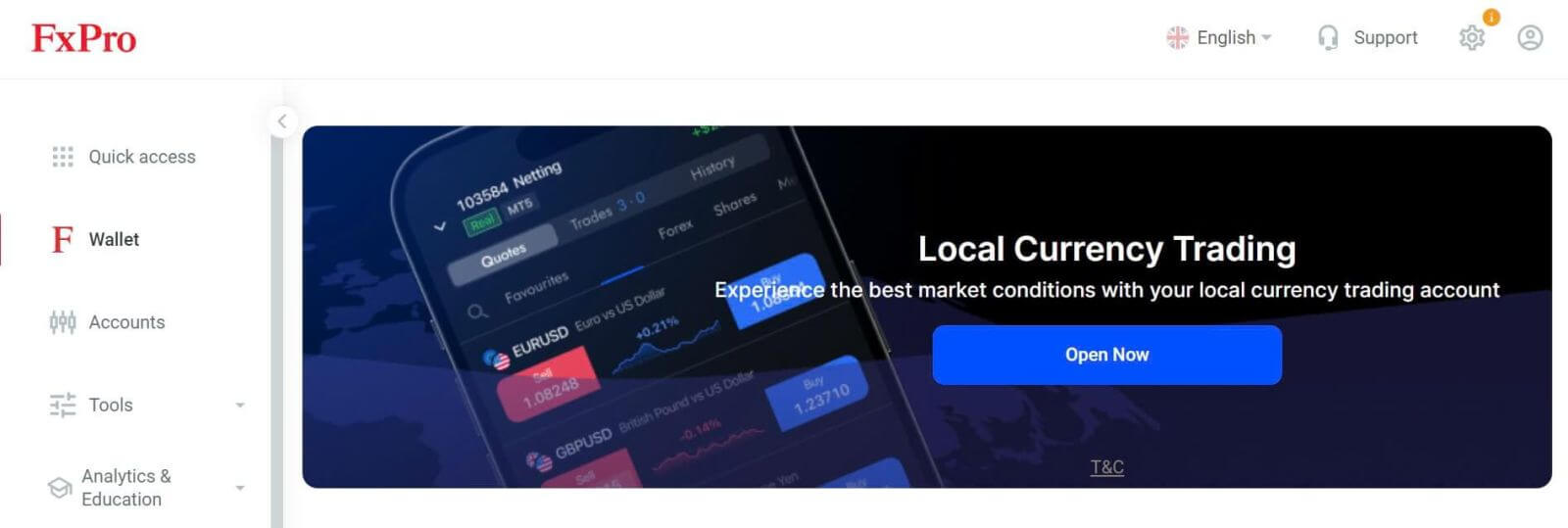
Bagaimana untuk membuat akaun dagangan baharu
Untuk mencipta akaun dagangan tambahan, pada antara muka utama FxPro, pilih bahagian Akaun di sebelah kiri skrin dan kemudian klik butang "Buat akaun baharu" untuk mula mencipta akaun dagangan baharu.
Untuk membuat akaun dagangan baharu, anda perlu memilih maklumat yang diperlukan berikut: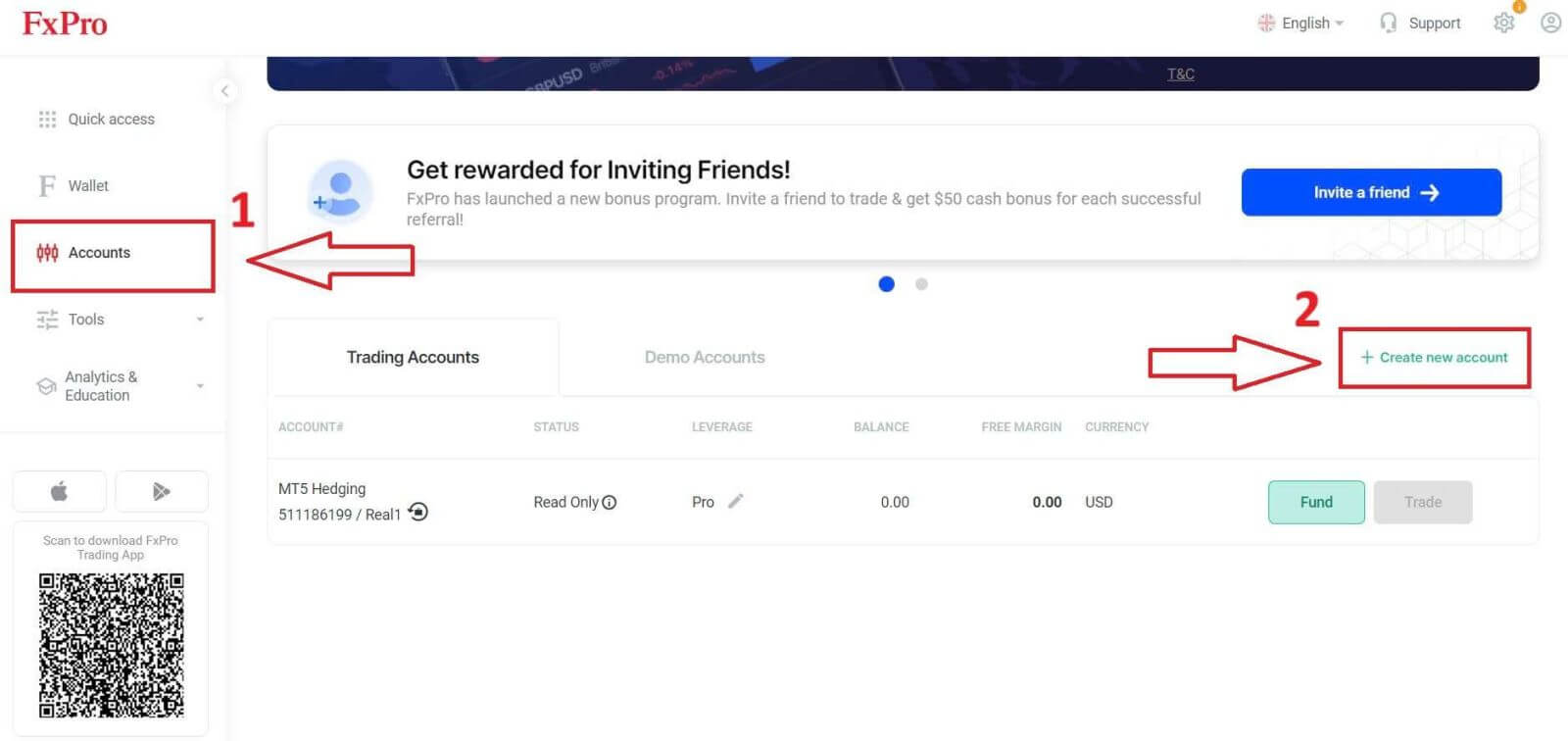
Platform (MT4/ cTrader/ MT5).
Jenis Akaun (ini mungkin berbeza mengikut platform dagangan yang anda pilih dalam medan sebelumnya).
Leverage.
Mata Wang Asas Akaun.
Selepas melengkapkan medan yang diperlukan, pilih butang " Buat" untuk menyelesaikan proses.
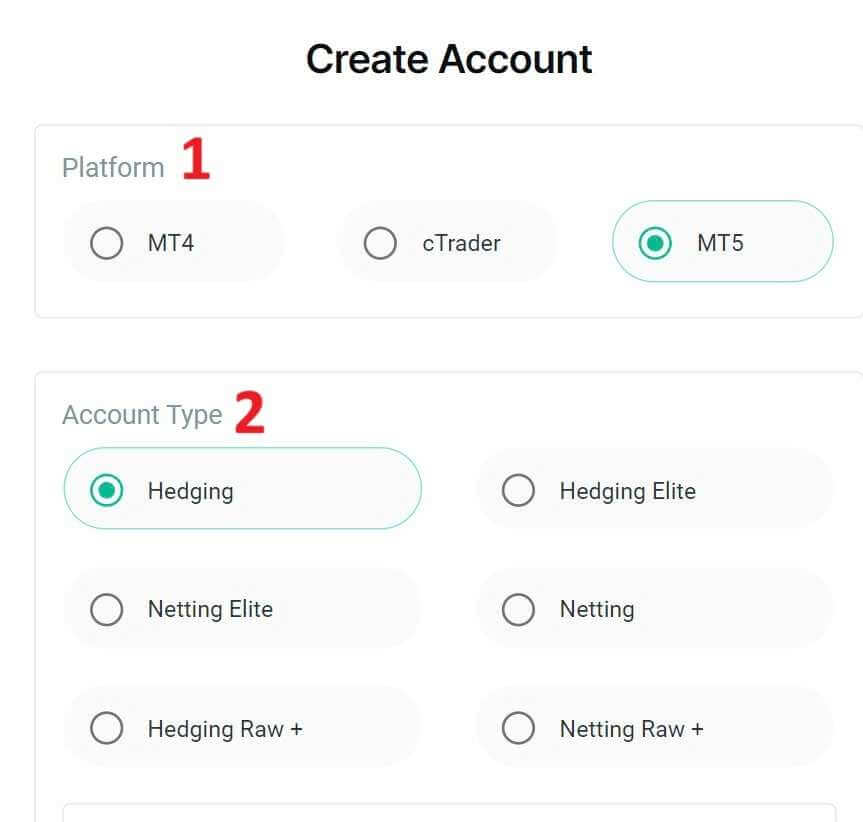
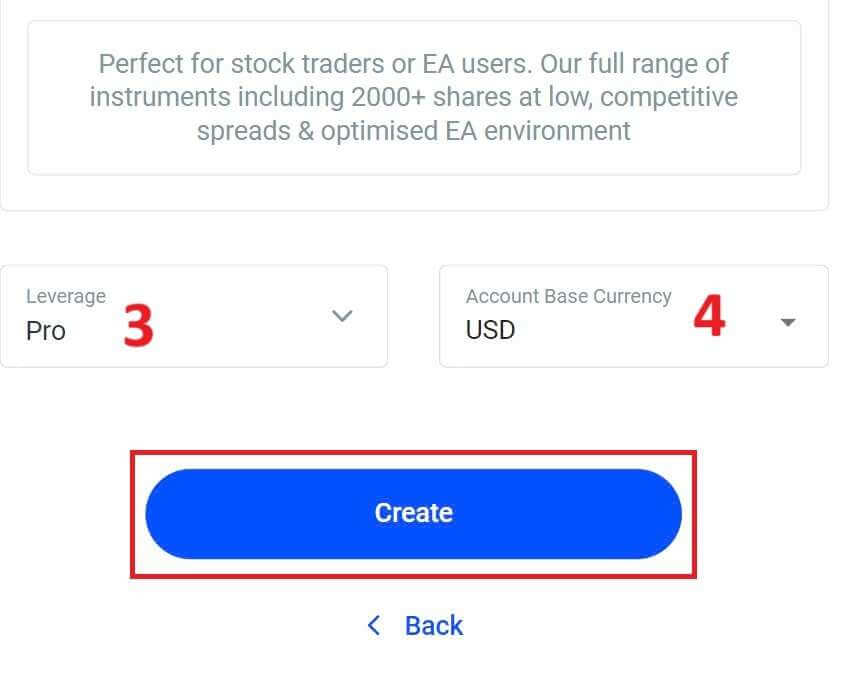
tahniah! Anda telah mencipta akaun dagangan baharu dengan FxPro dengan hanya beberapa langkah mudah. Sertai sekarang dan alami pasaran dinamik. 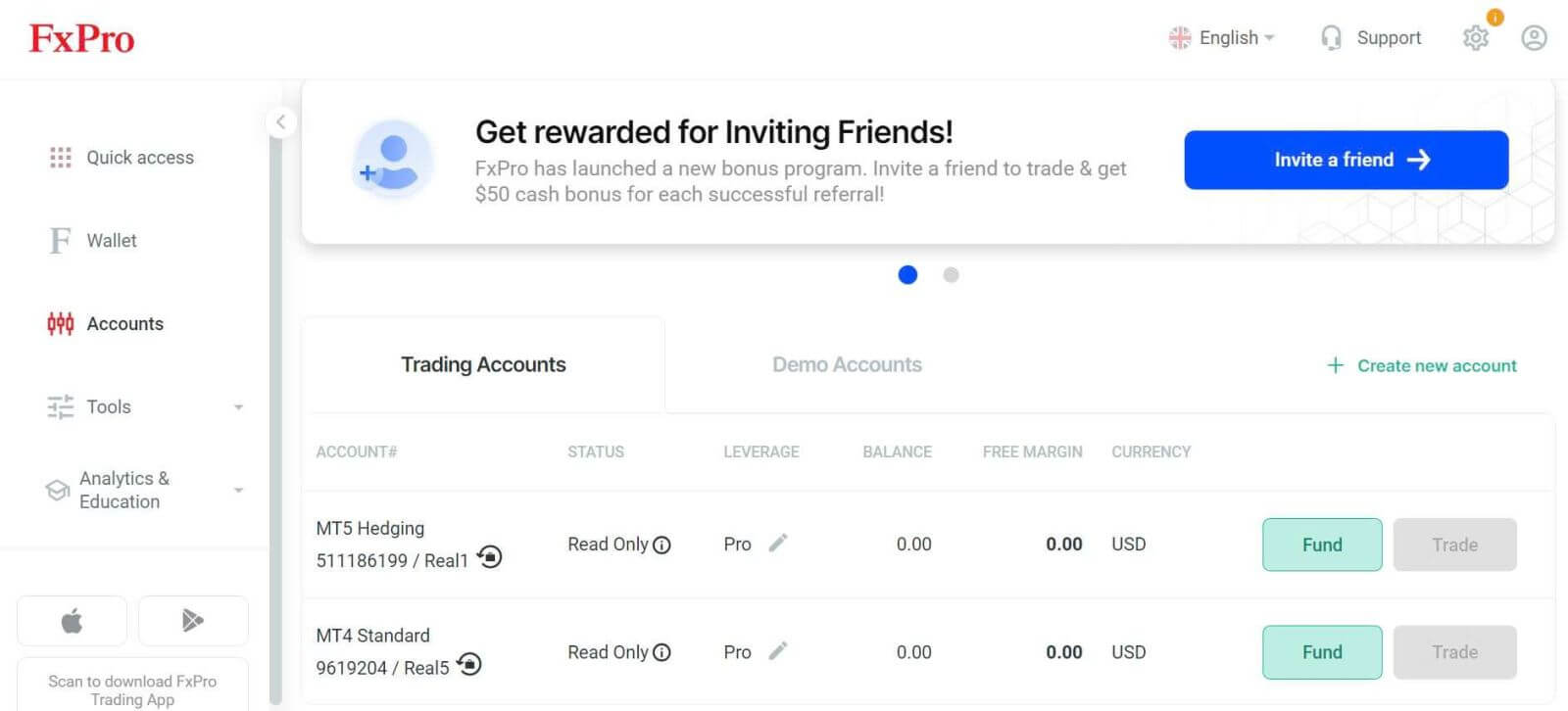
Cara Mendaftar Akaun FxPro [Apl]
Sediakan dan daftar akaun
Mula-mula, buka App Store atau Google Play pada peranti mudah alih anda, kemudian cari "FxPro: Broker Dagangan Dalam Talian" dan muat turun apl . 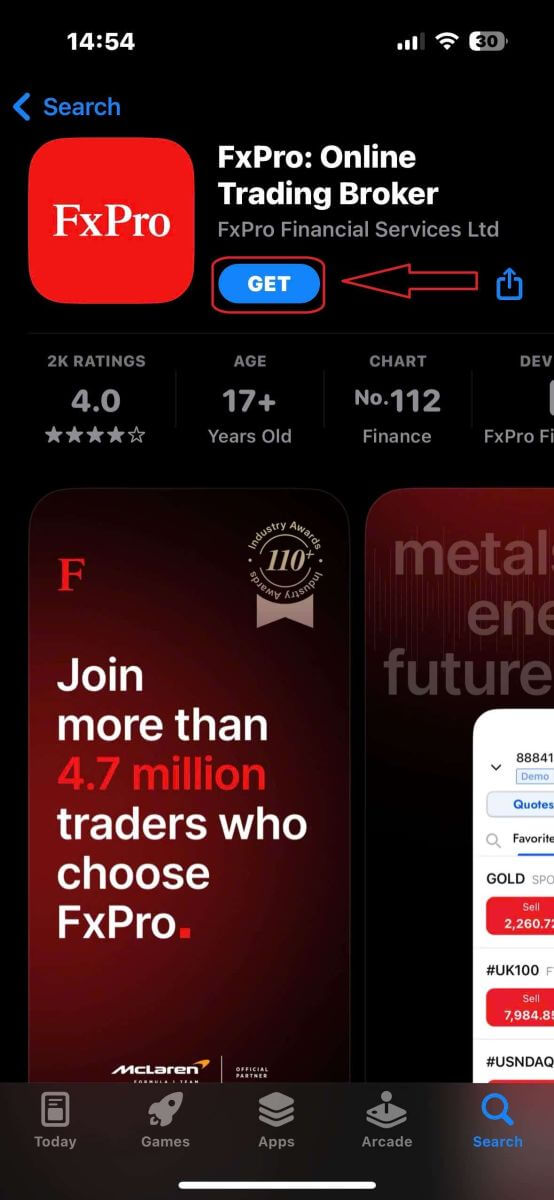
Selepas memasang aplikasi, bukanya dan pilih "Daftar dengan FxPro" untuk memulakan proses pendaftaran akaun. 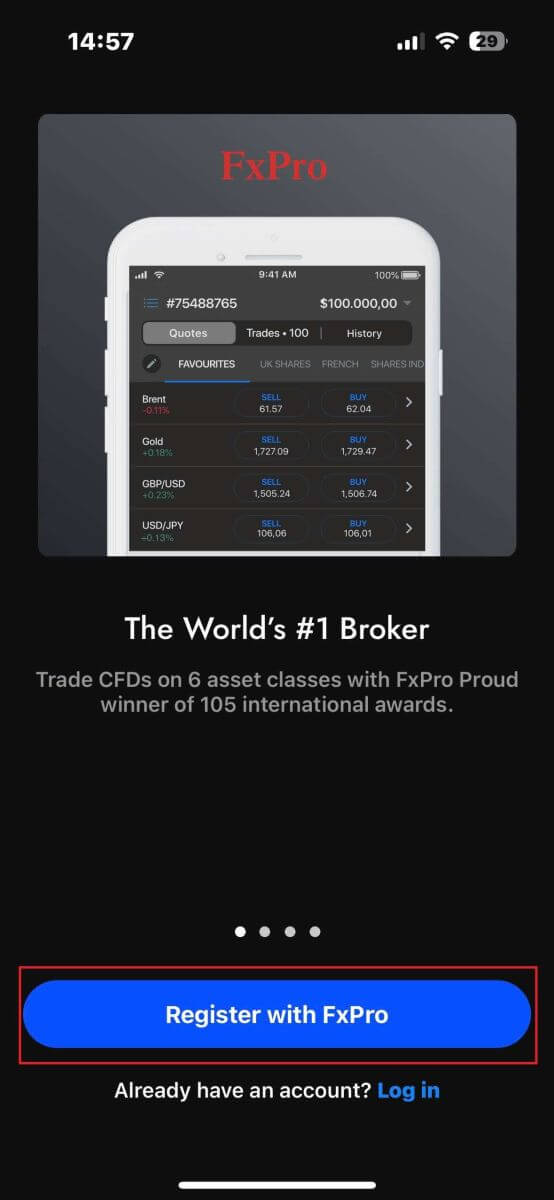
Anda akan dialihkan ke halaman pendaftaran akaun serta-merta. Pada halaman pendaftaran awal, anda perlu memberikan FxPro beberapa butiran penting, termasuk:
Negara tempat tinggal anda.
alamat e-mel anda.
Kata laluan (Pastikan kata laluan anda memenuhi kriteria keselamatan, seperti panjang sekurang-kurangnya 8 aksara dan termasuk 1 huruf besar, 1 nombor dan 1 aksara khas).
Setelah anda memasukkan semua maklumat yang diperlukan, klik "Daftar" untuk meneruskan. 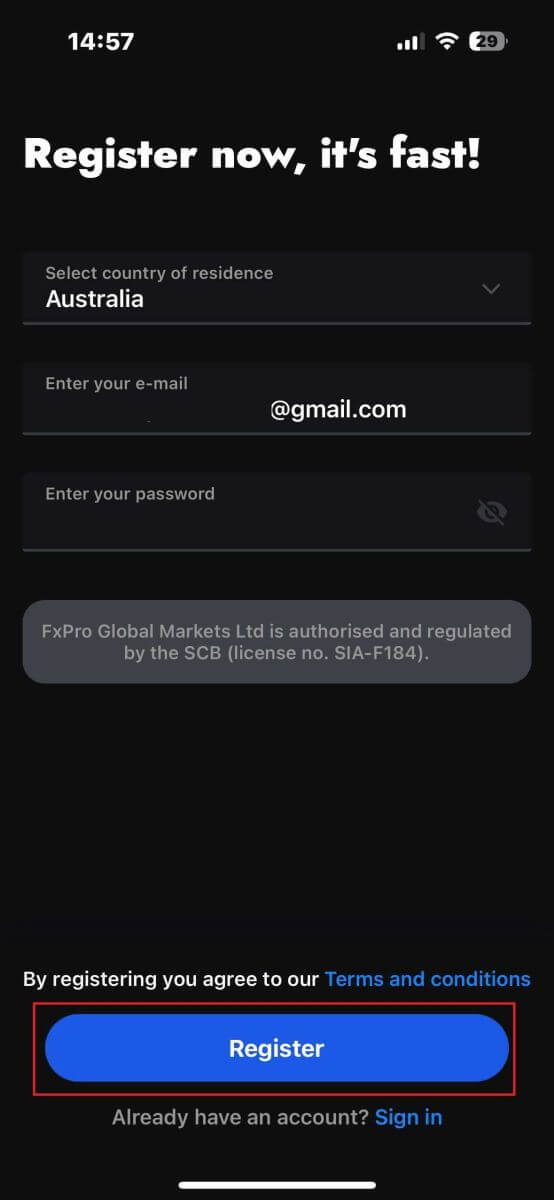
Pada halaman pendaftaran seterusnya, anda perlu mengisi bahagian "Butiran Peribadi" , yang merangkumi medan untuk:
nama pertama.
nama keluarga.
Tarikh Lahir.
Nombor hubungan.
Selepas mengisi borang, klik "Langkah seterusnya" untuk bergerak ke hadapan. 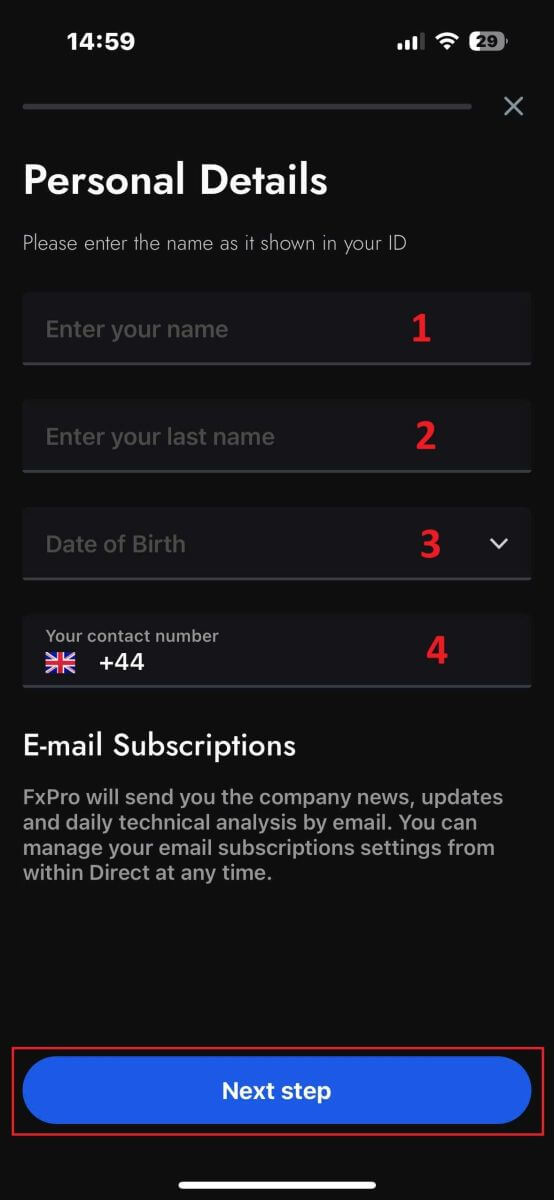
Dalam langkah berikut, nyatakan kewarganegaraan anda dalam bahagian "Kewarganegaraan" . Jika anda memegang berbilang kewarganegaraan, tandai kotak untuk "Saya mempunyai lebih daripada satu kewarganegaraan" dan pilih kewarganegaraan tambahan.
Selepas itu, klik "Langkah seterusnya" untuk maju dalam proses pendaftaran. 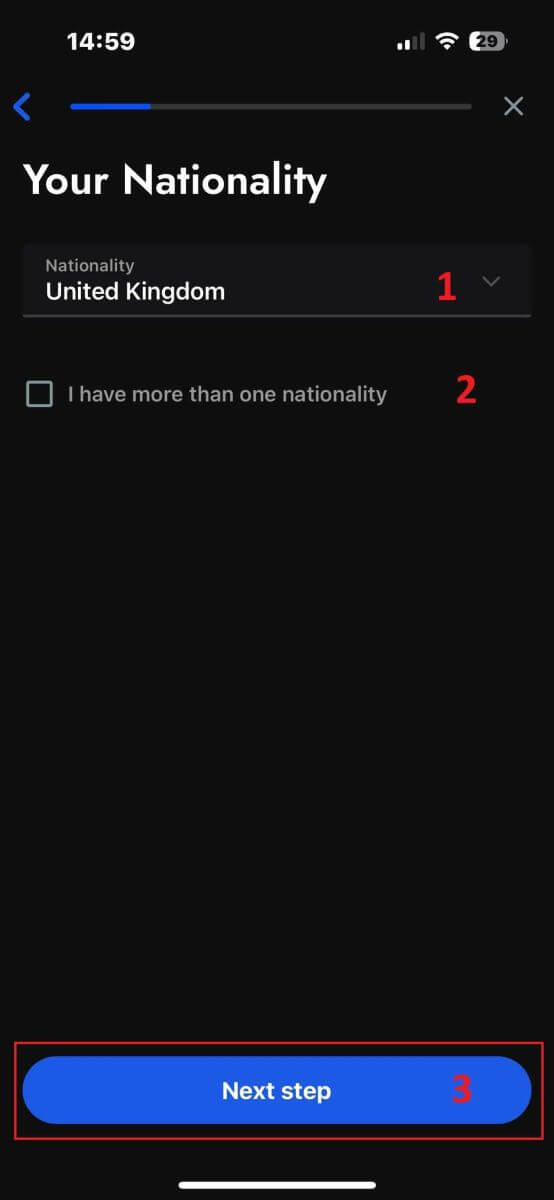
Pada halaman ini, anda perlu memberikan FxPro butiran tentang Status Pekerjaan dan Industri anda .
Apabila anda telah melengkapkan ini, klik "Langkah seterusnya" untuk meneruskan ke halaman seterusnya. 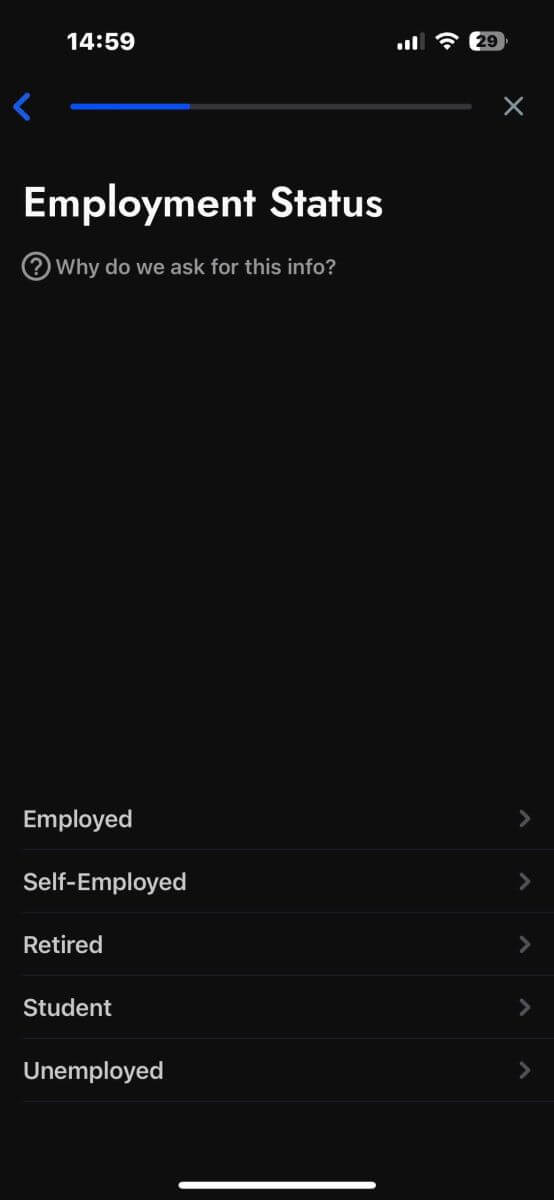
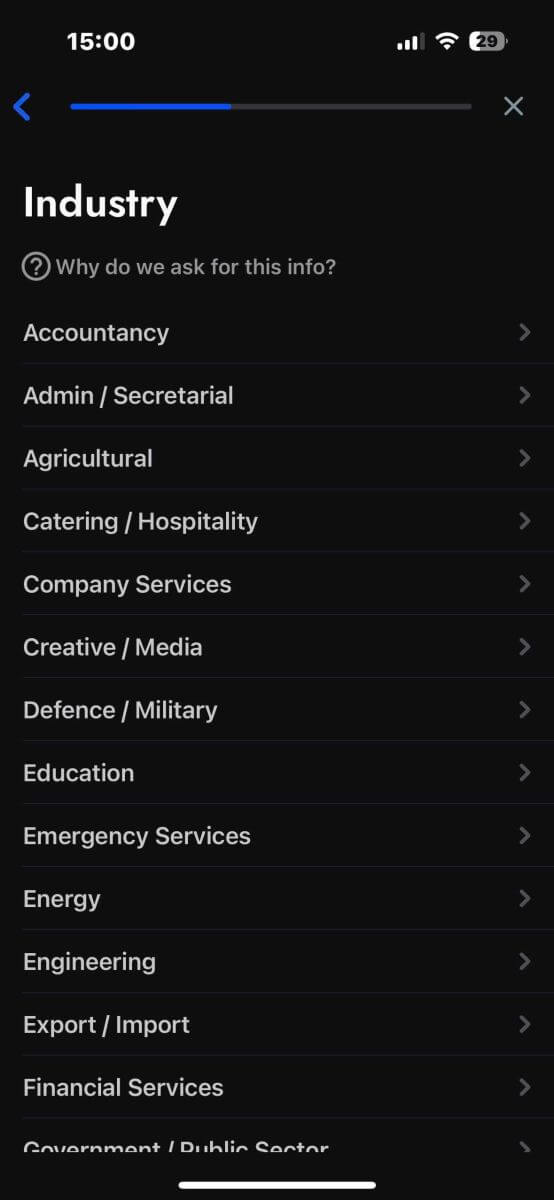
Tahniah kerana hampir melengkapkan proses pendaftaran akaun dengan FxPro pada peranti mudah alih anda!
Seterusnya, anda perlu memberikan maklumat tentang Status Kewangan anda . Sila ketik "Seterusnya" untuk meneruskan. 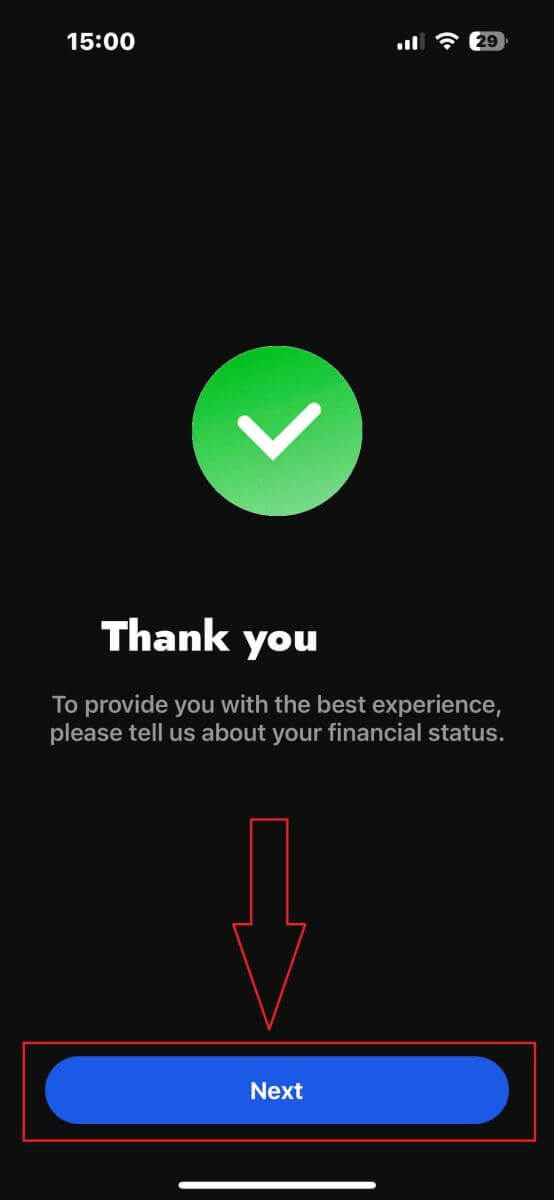
Pada halaman ini, anda perlu memberikan FxPro butiran tentang Maklumat Kewangan anda , termasuk:
Pendapatan Tahunan.
Anggaran Nilai Bersih (tidak termasuk kediaman utama anda).
Sumber Kekayaan.
Jumlah pembiayaan yang dijangkakan untuk 12 bulan akan datang.
Setelah anda mengisi maklumat, klik "Langkah seterusnya" untuk memuktamadkan proses pendaftaran. 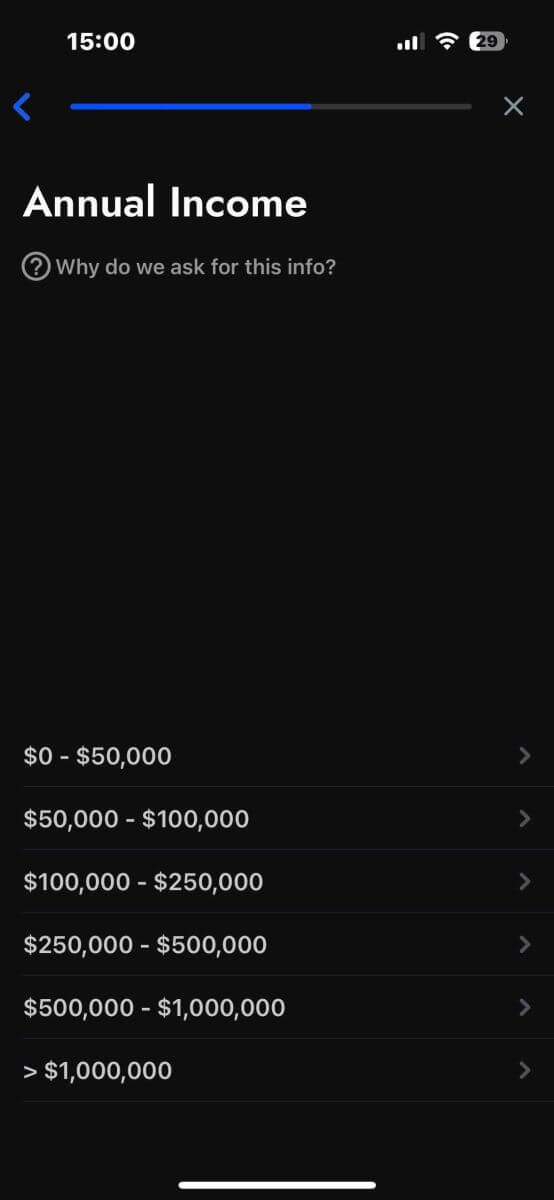
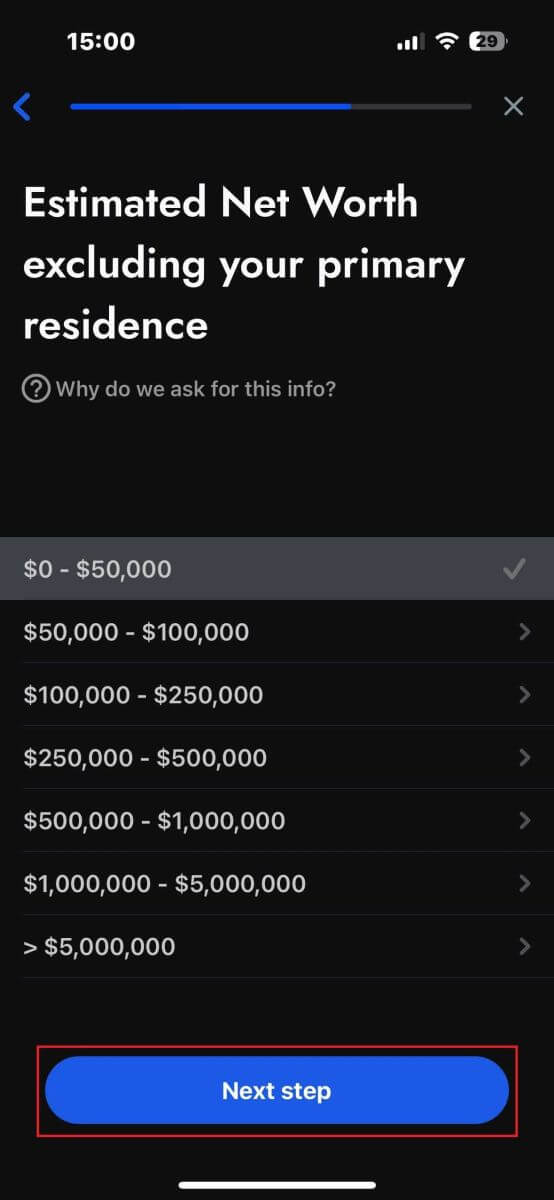
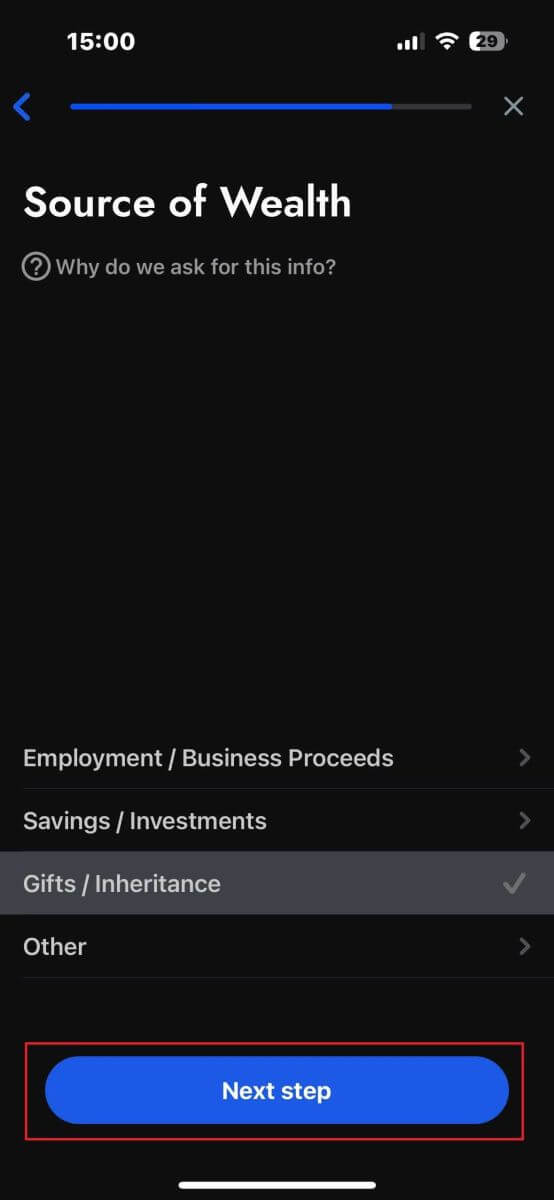
Selepas melengkapkan soalan tinjauan dalam bahagian ini, pilih "Langkah seterusnya" untuk menyelesaikan proses pendaftaran akaun. 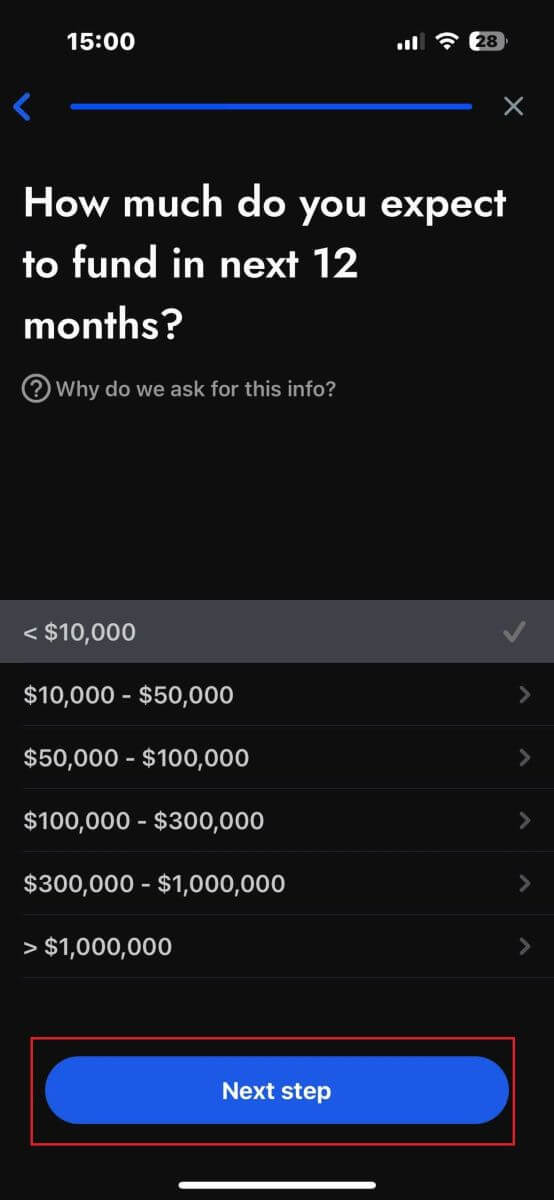
Tahniah kerana berjaya mendaftar akaun anda! Dagangan kini mudah dengan FxPro, membolehkan anda berdagang pada bila-bila masa, di mana-mana sahaja dengan peranti mudah alih anda. Sertai kami sekarang! 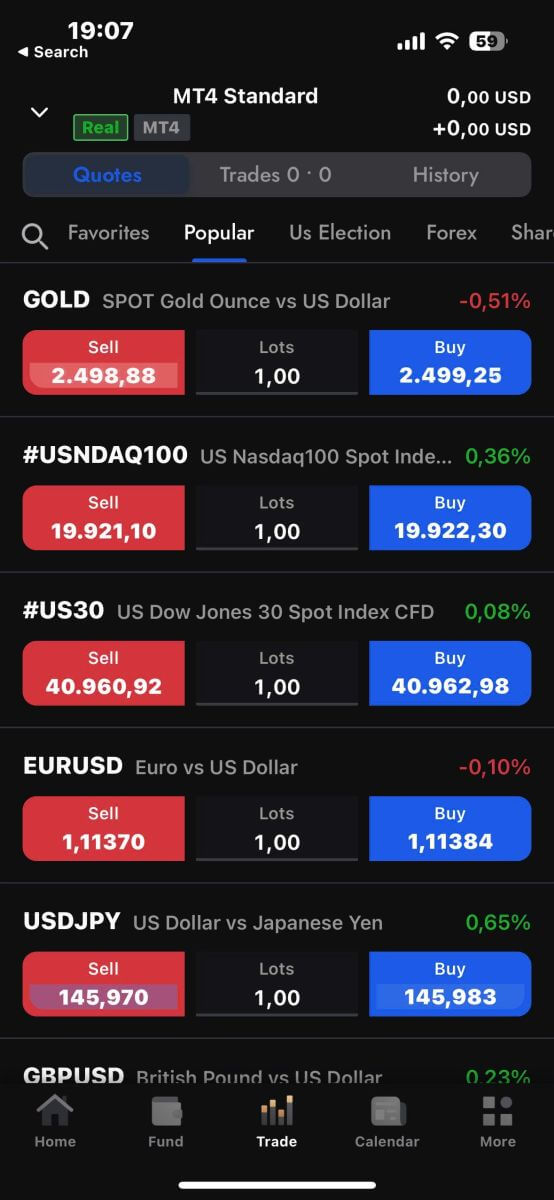
Bagaimana untuk membuat akaun dagangan baharu
Pertama, untuk mencipta akaun dagangan baharu dalam apl mudah alih FxPro, pilih tab "SEBENAR" (seperti yang ditunjukkan dalam imej deskriptif) untuk mengakses senarai akaun dagangan anda. 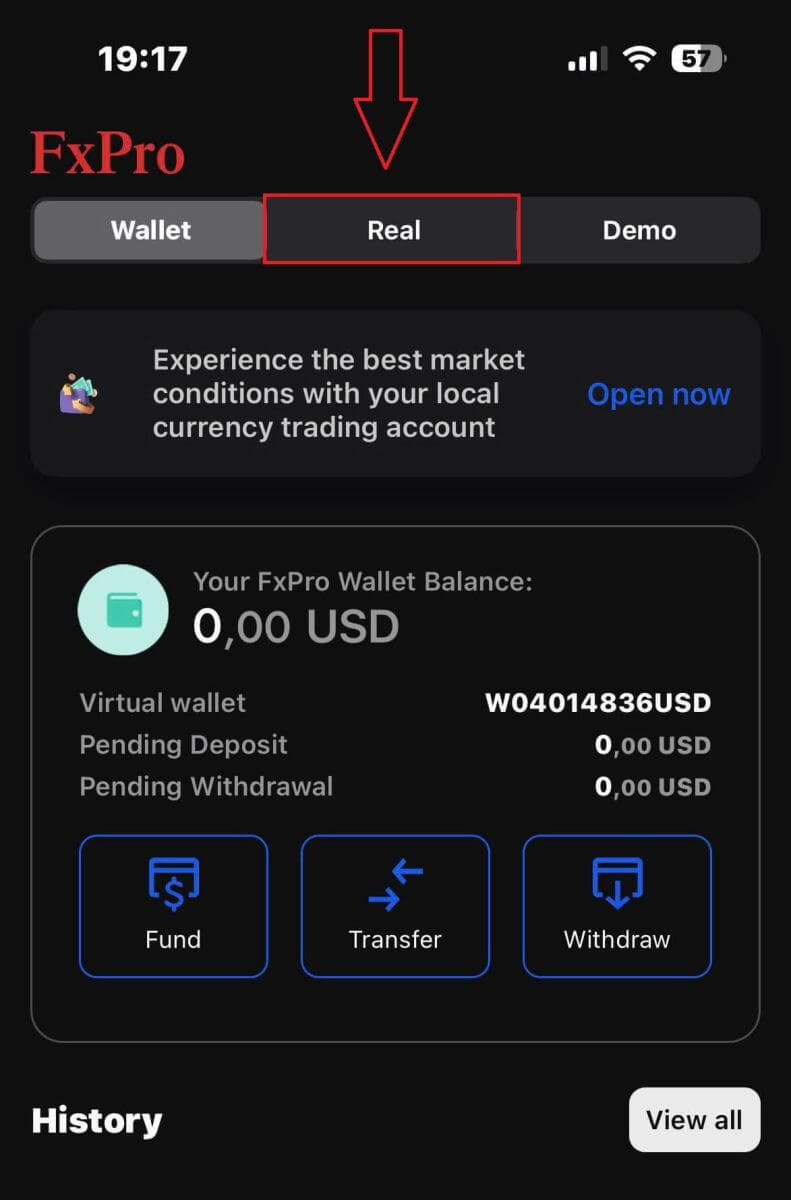
Kemudian, ketik ikon + di penjuru kanan sebelah atas skrin untuk membuat akaun dagangan baharu. 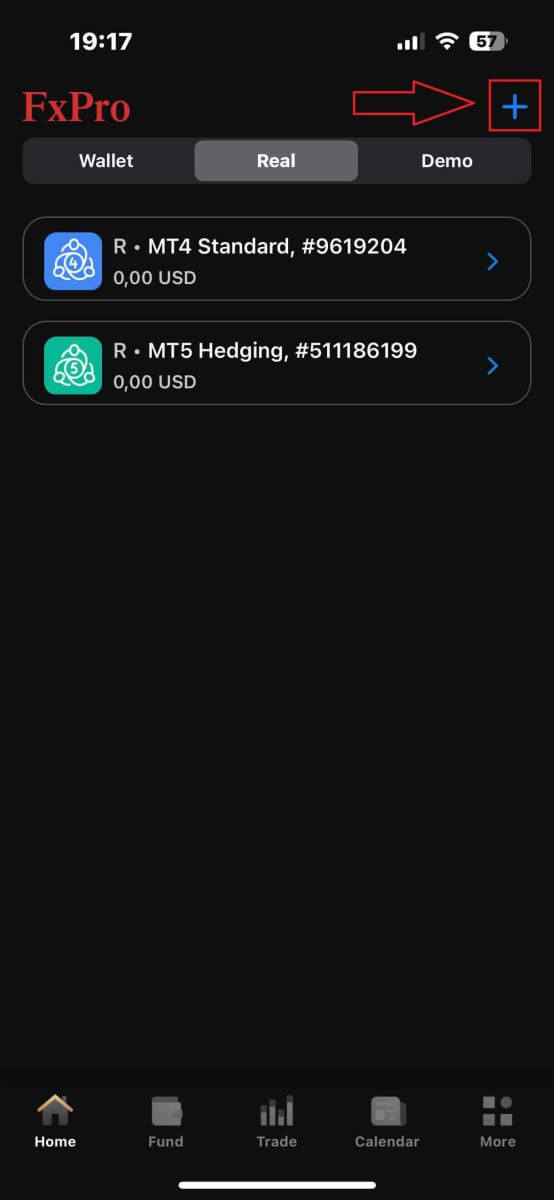
Untuk menyediakan akaun dagangan baharu, anda perlu memilih butiran berikut:
Platform (MT4, cTrader, atau MT5).
Jenis Akaun (yang mungkin berbeza-beza berdasarkan platform yang dipilih).
Leverage.
Mata Wang Asas Akaun.
Selepas mengisi maklumat yang diperlukan, klik butang "Buat" untuk melengkapkan proses. 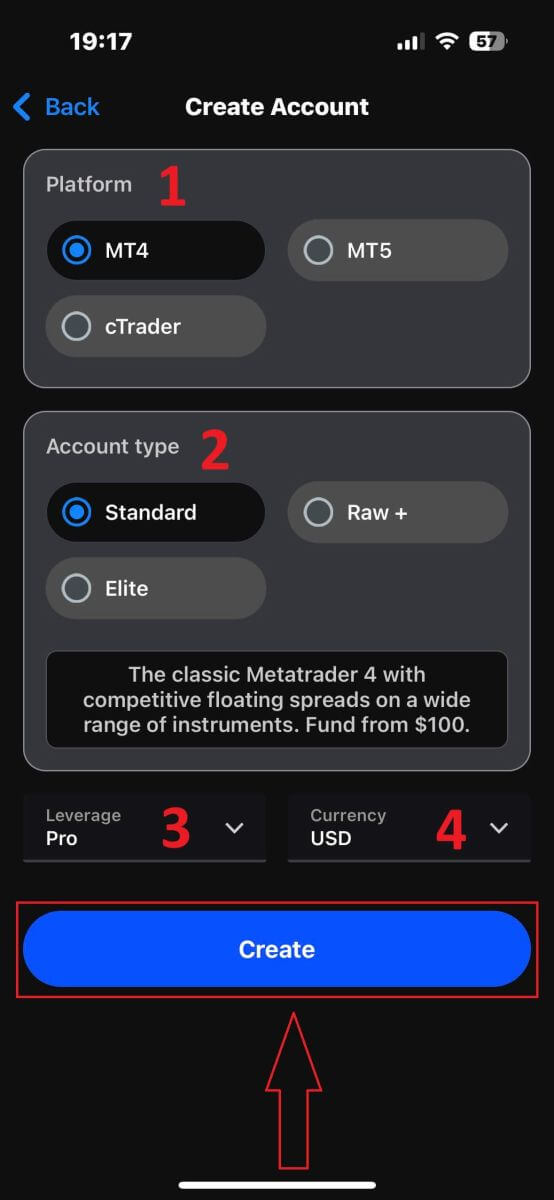
Tahniah kerana menyelesaikan proses! Mencipta akaun dagangan baharu pada apl mudah alih FxPro adalah mudah, jadi jangan teragak-agak—mulakan pengalamannya sekarang.
Cara Mengesahkan akaun FxPro
Cara Mengesahkan Akaun di FxPro [Web]
Mula-mula, log masuk ke Papan Pemuka FxPro, pilih ikon di penjuru kanan sebelah atas skrin, dan kemudian pilih "Muat Naik Dokumen" untuk diarahkan ke halaman pengesahan. 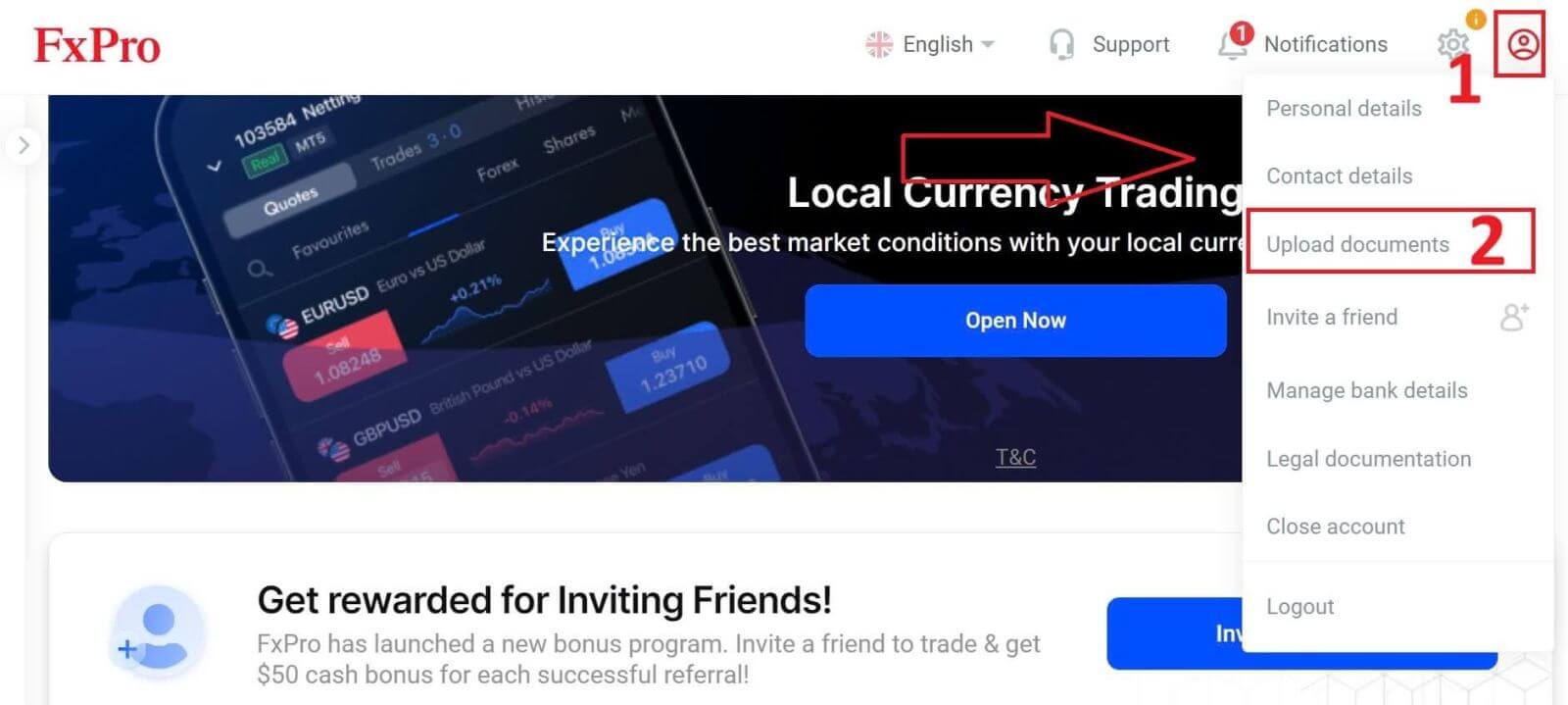
Proses pengesahan terdiri daripada dua langkah seperti berikut:
Muat naik foto ID atau lesen memandu anda.
Buat selfie.
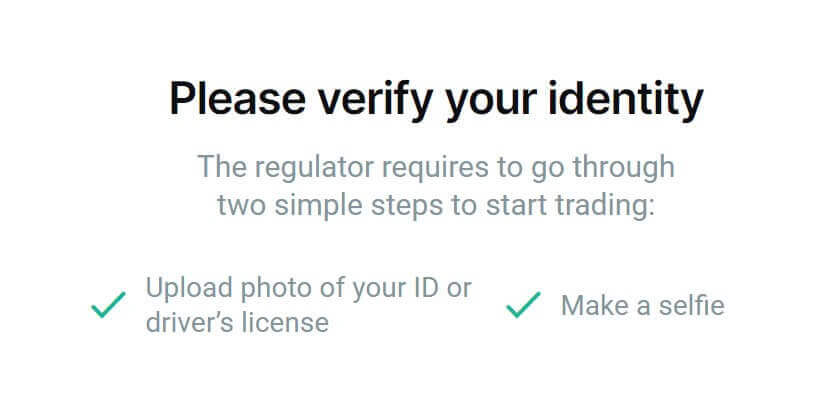
Kami menyokong dua kaedah untuk anda melengkapkan proses pengesahan (tetapi kami mengesyorkan menggunakan apl mudah alih kerana kemudahan dan pengoptimumannya untuk pengesahan):
- Jika anda memilih untuk memuat naik dokumen menggunakan peranti mudah alih, buka kamera dan imbas kod QR yang dipaparkan pada skrin untuk dihalakan ke halaman pengesahan, di mana anda boleh melengkapkan keseluruhan proses pada peranti mudah alih anda.
Sebagai alternatif, anda boleh melengkapkan proses pada penyemak imbas web anda dengan memilih butang "Kekal dan sahkan melalui penyemak imbas" .
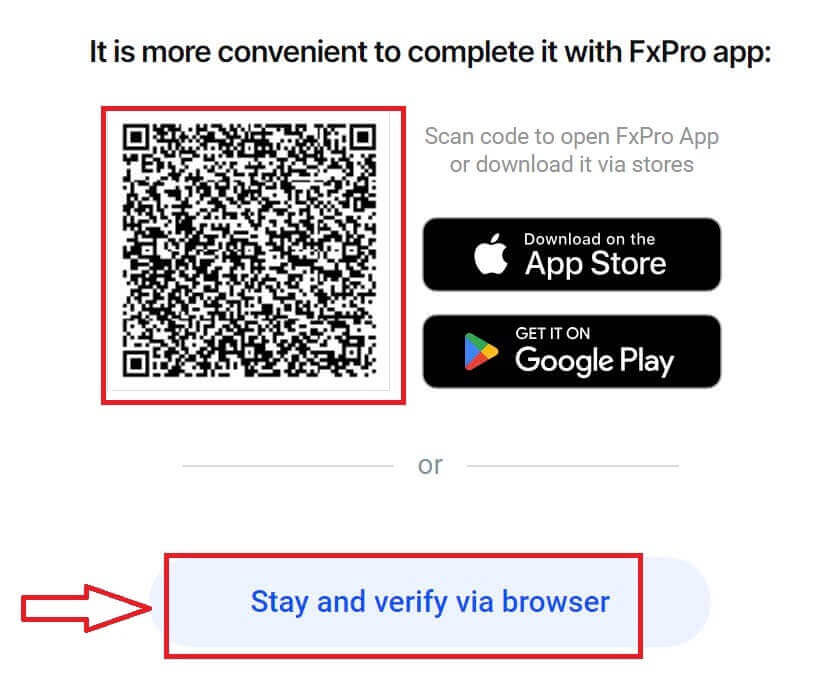
Pilih butang "Teruskan pada telefon" pada halaman seterusnya untuk meneruskan proses pengesahan. 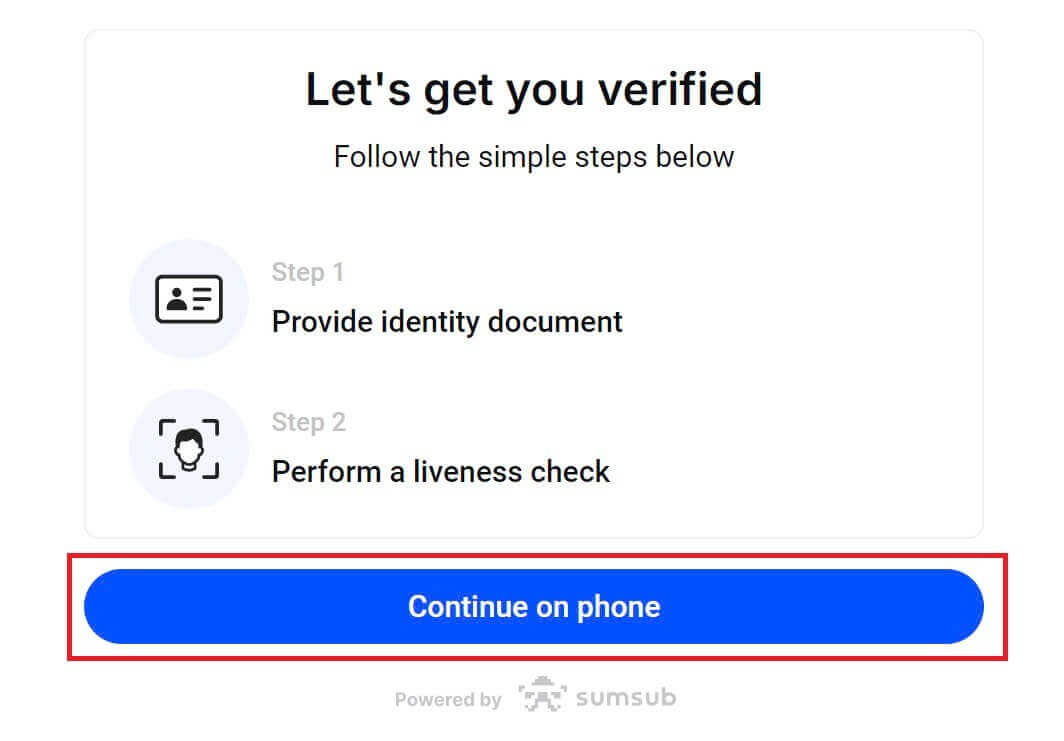
Mula-mula, beritahu FxPro sama ada anda seorang pemastautin AS, kerana terdapat dasar khas untuk proses pengesahan untuk penduduk AS. Selepas membuat pilihan anda, ketik "Setuju dan teruskan" untuk beralih ke halaman seterusnya. 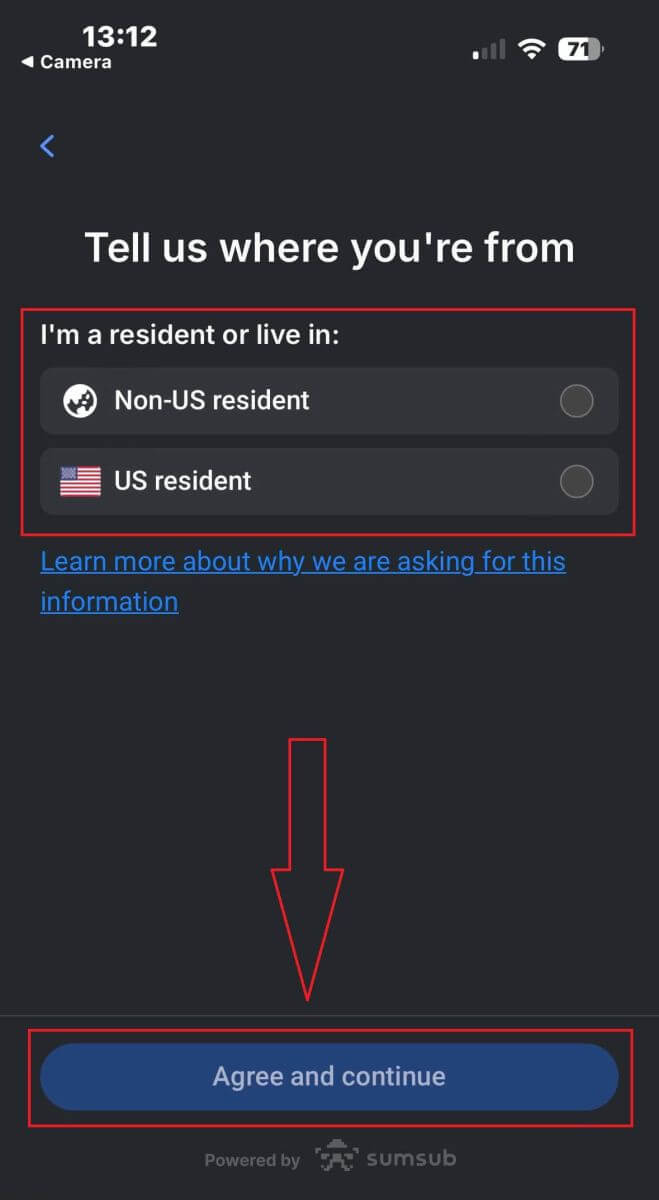
Pada halaman ini, anda akan memilih:
Negara Pengeluar.
Jenis dokumen (Lesen Memandu/ Kad Pengenalan/ Permit kediaman/ Pasport).
Setelah anda selesai, ketik " Seterusnya" untuk meneruskan. 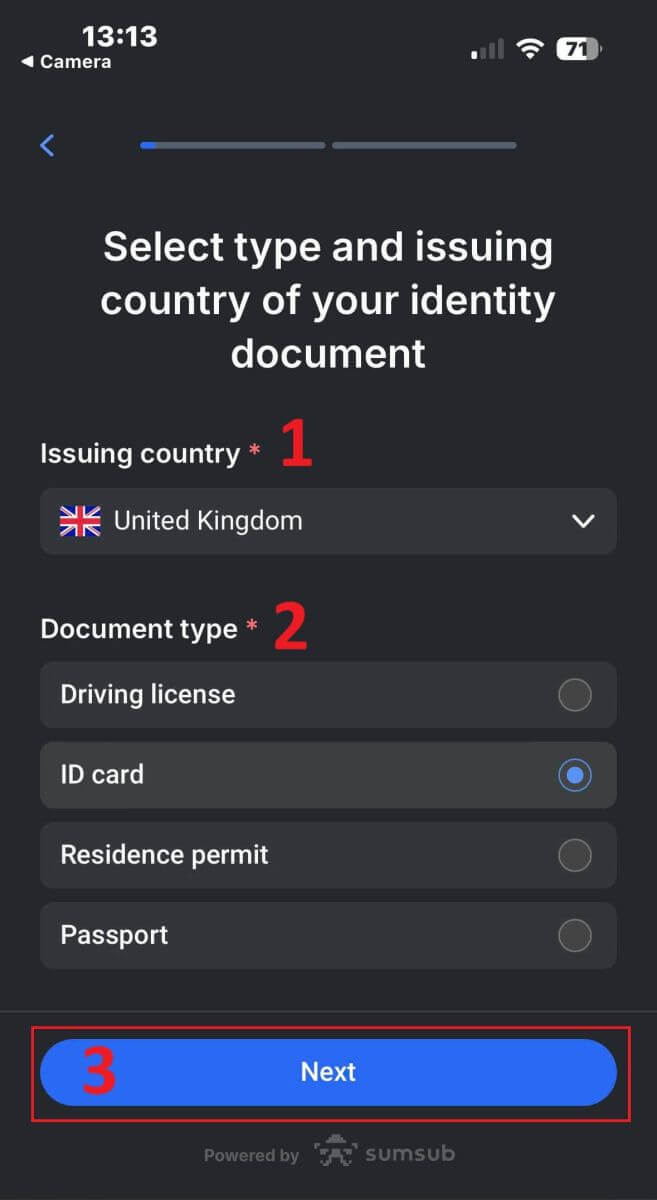
Kini anda akan mencapai langkah di mana anda memuat naik dokumen menggunakan imej. Anda akan mempunyai dua pilihan:
Muat naik foto atau fail berwarna.
Ambil gambar dalam bilik yang terang.
Tolong jangan edit imej dokumen anda.
Sila ambil perhatian dengan teliti, kemudian ketik "Teruskan" untuk mula memuat naik.
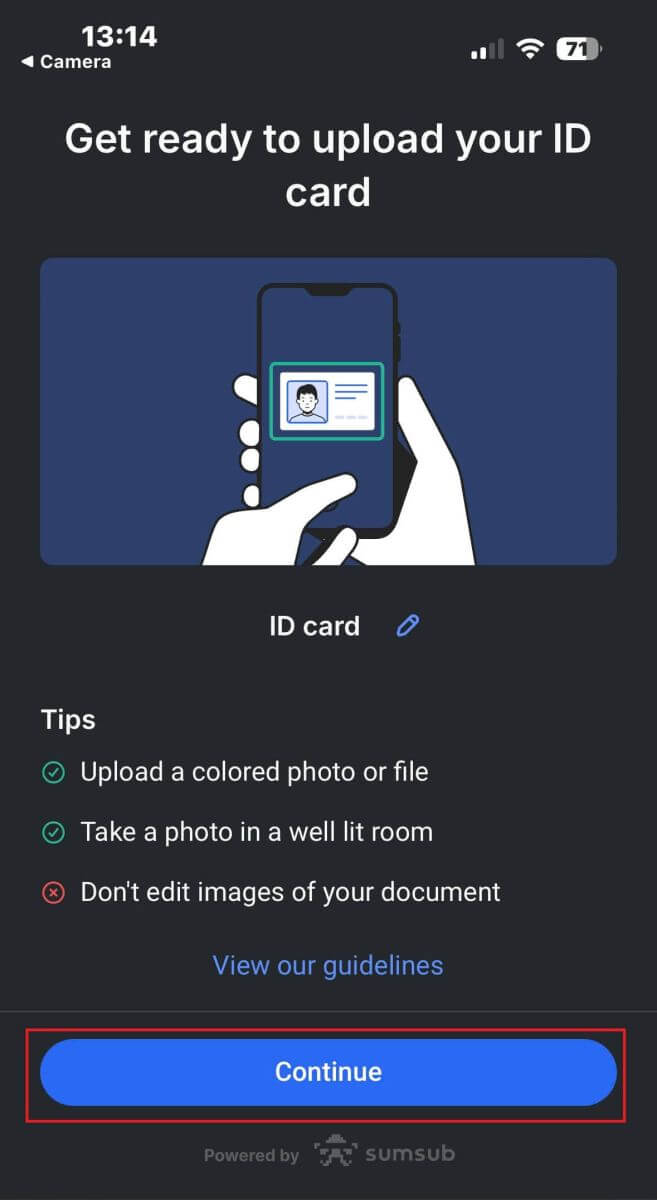
Di bawah ialah beberapa petua untuk anda mendapatkan hasil yang lebih baik:
Kilat Baik
Persekitaran dengan pencahayaan yang baik membantu mengenali watak dalam imej. Apabila imej terlalu gelap atau terlalu terang, dokumen tidak boleh disahkan.
Elakkan Refleksi
Jangan gunakan lampu suluh dari peranti anda. Elakkan pantulan dari lampu atau lampu persekitaran. Refleksi pada imej mengganggu pemprosesan dan pengekstrakan data.
Fokus dan Ketajaman
Pastikan imej jelas dan tiada kawasan kabur.
Sudut
Dokumen tidak boleh bertajuk lebih daripada 10 darjah dalam arah mendatar atau menegak. 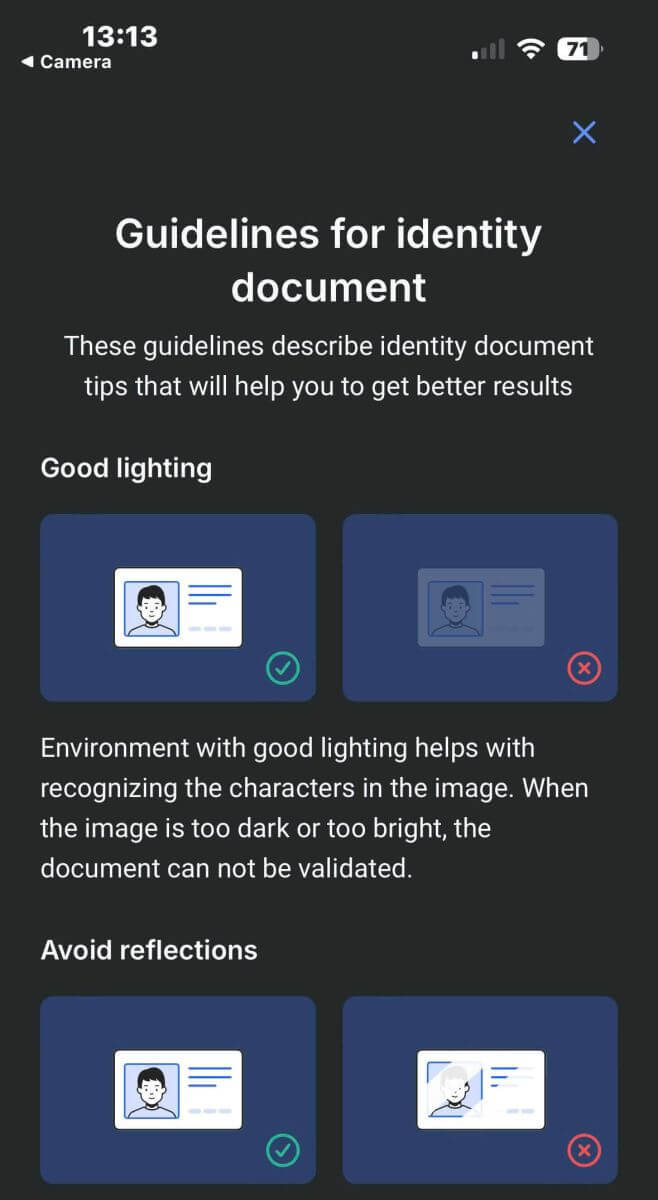

Selain itu, sila ingat untuk membenarkan akses kamera peranti (ini adalah keperluan wajib).
Kemudian ketik "Teruskan" untuk mula memuat naik 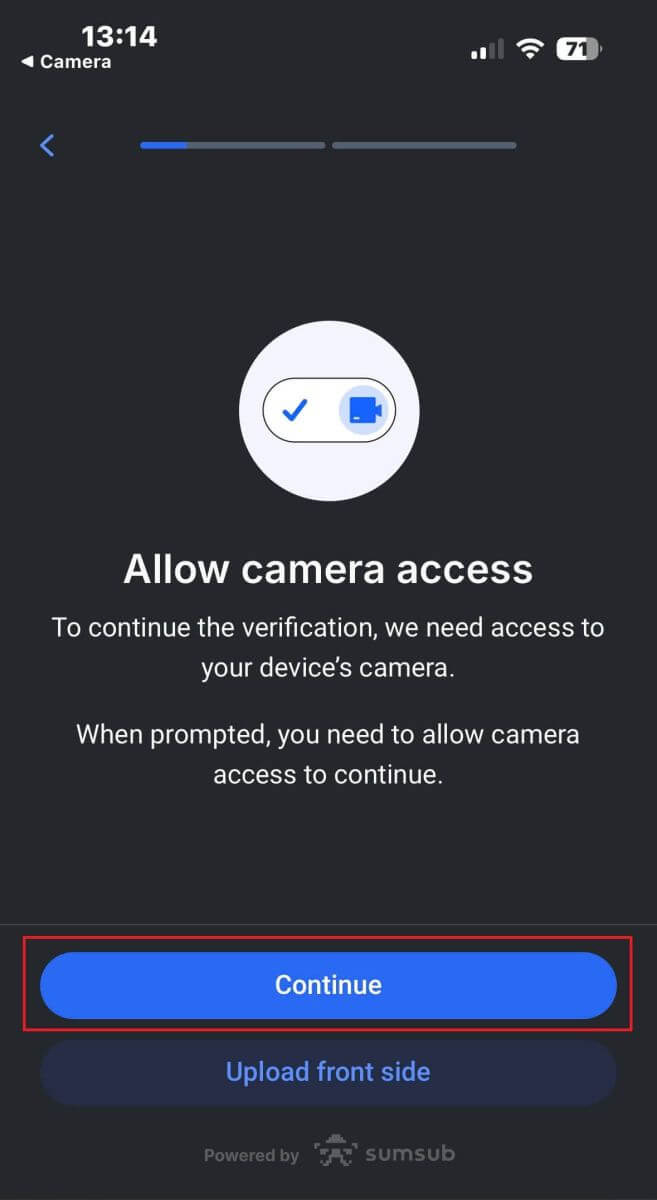
Anda akan ditawarkan dua cara untuk memuat naik imej dokumen anda:
Jajarkan dokumen dalam bingkai pada skrin, kemudian ketik butang bulat putih di bahagian bawah (dilabelkan sebagai nombor 1 dalam imej) untuk menangkap dan menyimpan imej.
Pilih butang dengan ikon yang ditunjukkan dalam imej (dilabelkan sebagai nombor 2) untuk memuat naik foto daripada pustaka foto sedia ada peranti anda.
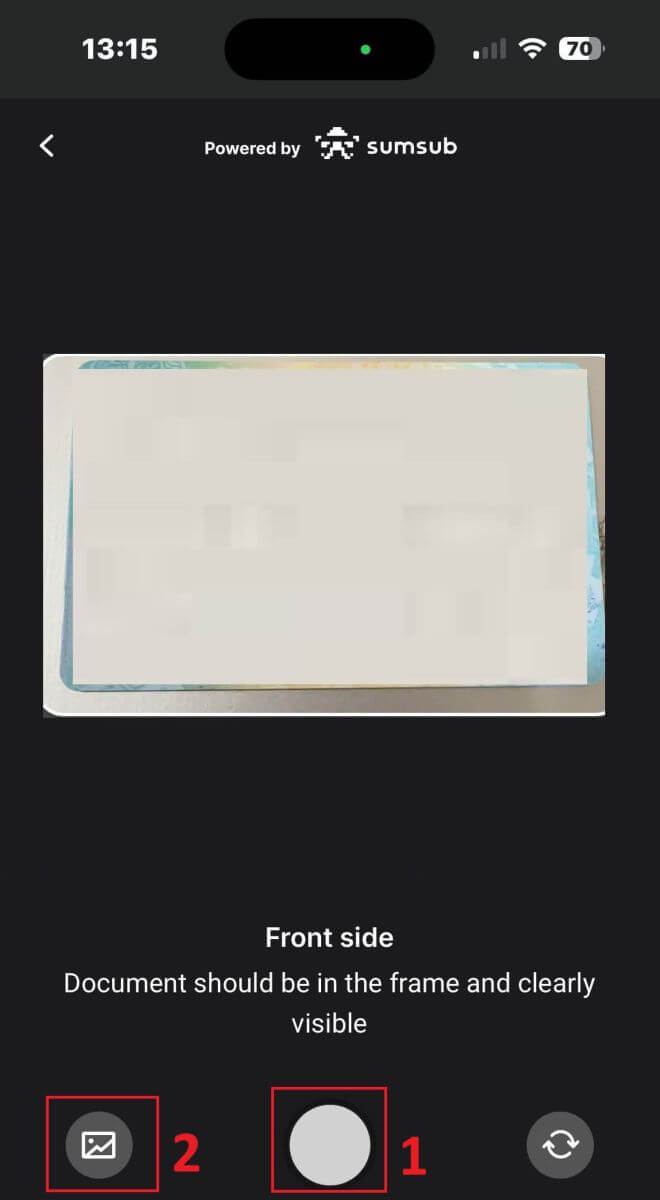
Kemudian, sahkan bahawa imej itu jelas kelihatan dan boleh dibaca. Kemudian, teruskan dengan proses yang sama untuk baki bahagian dokumen (bilangan sisi yang diperlukan bergantung pada jenis dokumen pengesahan yang anda pilih pada mulanya).
Jika ia memenuhi piawaian, pilih "Teruskan" untuk meneruskan ke langkah seterusnya. 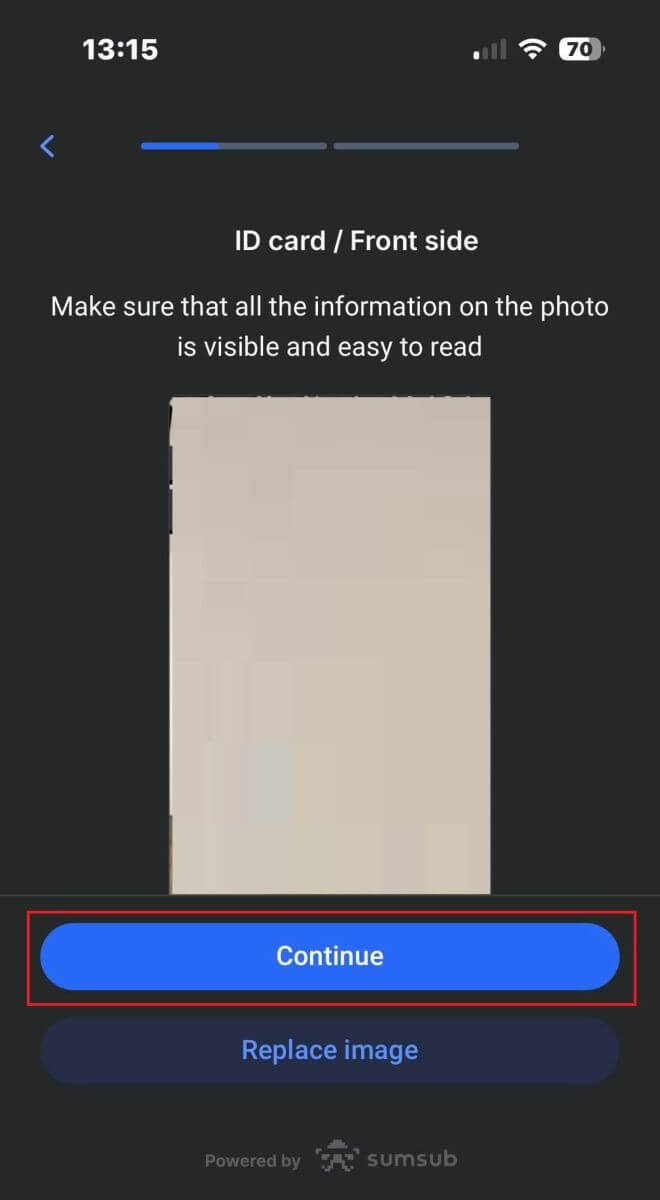
Langkah seterusnya ialah Semakan Keaktifan . Di bawah ialah beberapa petua untuk membantu anda menyelesaikan langkah ini dengan lancar:
Pencahayaan yang Baik
Pastikan bilik diterangi dengan baik supaya data anda dapat dikenal pasti dengan tepat untuk melengkapkan semakan.
Kedudukan muka yang betul
Sila jangan terlalu dekat atau terlalu jauh dari kamera. Letakkan wajah anda supaya kelihatan jelas dan muat dengan betul di dalam bingkai.
Penampilan Semulajadi
Jangan ubah penampilan anda. Jangan memakai topeng, cermin mata dan topi apabila lulus pemeriksaan keaktifan. 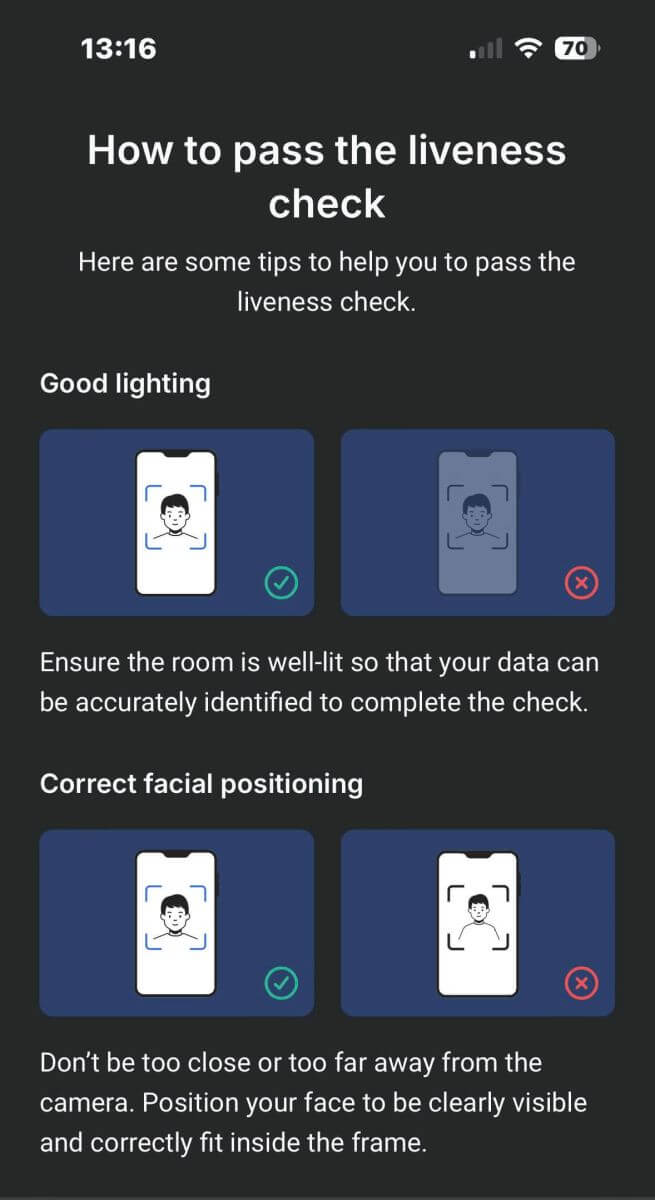
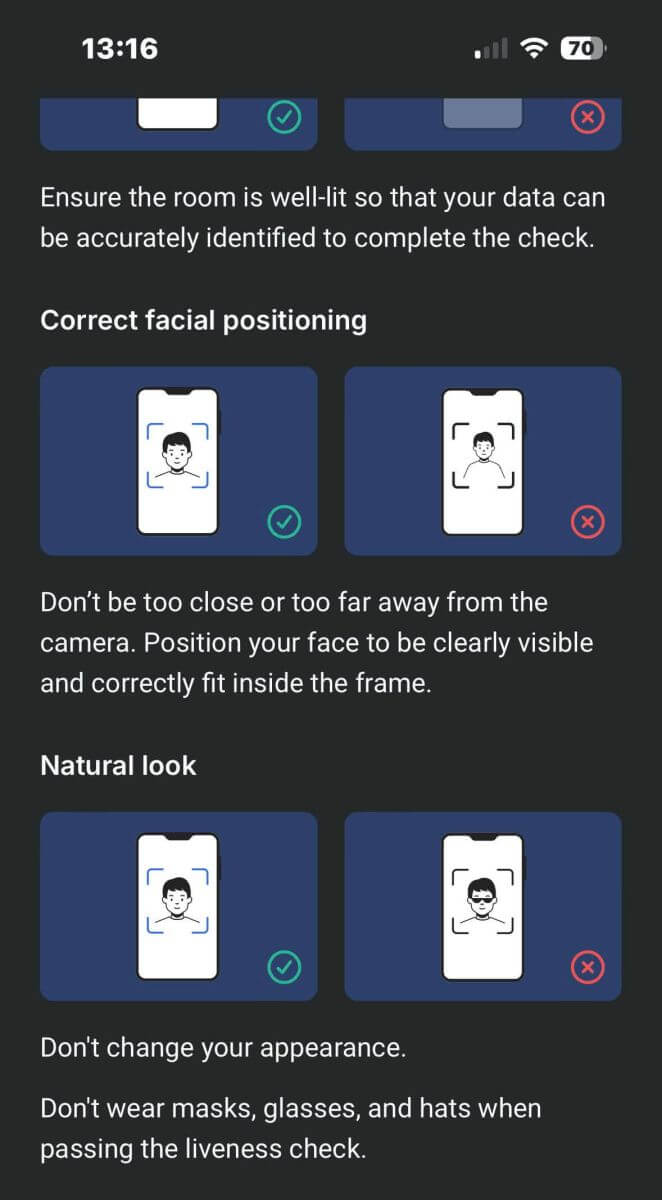
Sila letakkan muka anda dalam bingkai kemudian kekal diam selama 2 - 5 saat untuk sistem mengenal pasti anda. Jika anda berjaya, anda akan secara automatik diarahkan ke skrin seterusnya. 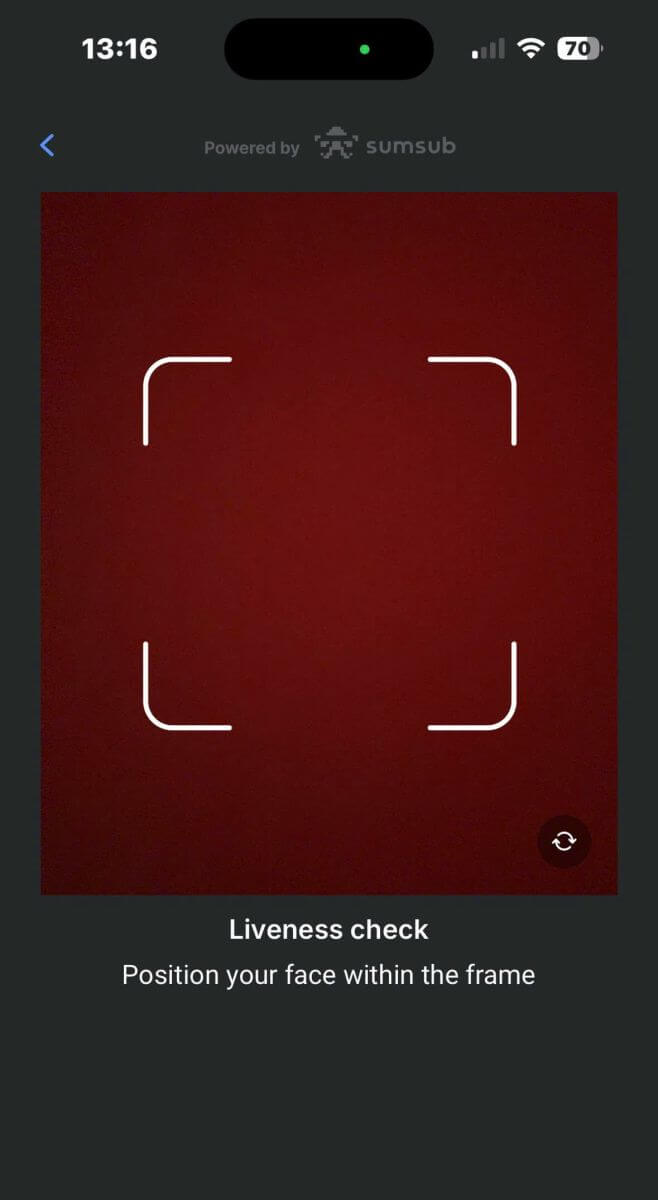
Pada halaman ini, simpan muka anda dalam bingkai dan pusingkan kepala anda perlahan-lahan dalam bulatan mengikut penunjuk hijau. 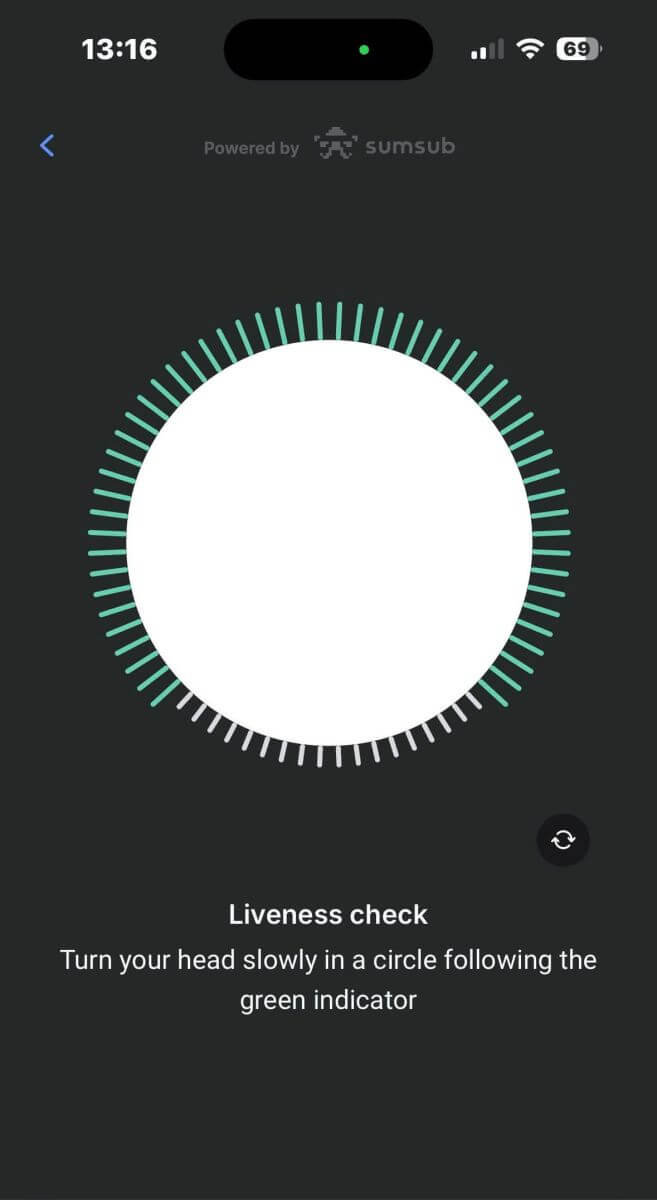
Tahniah kerana berjaya melepasi Liveness Check. 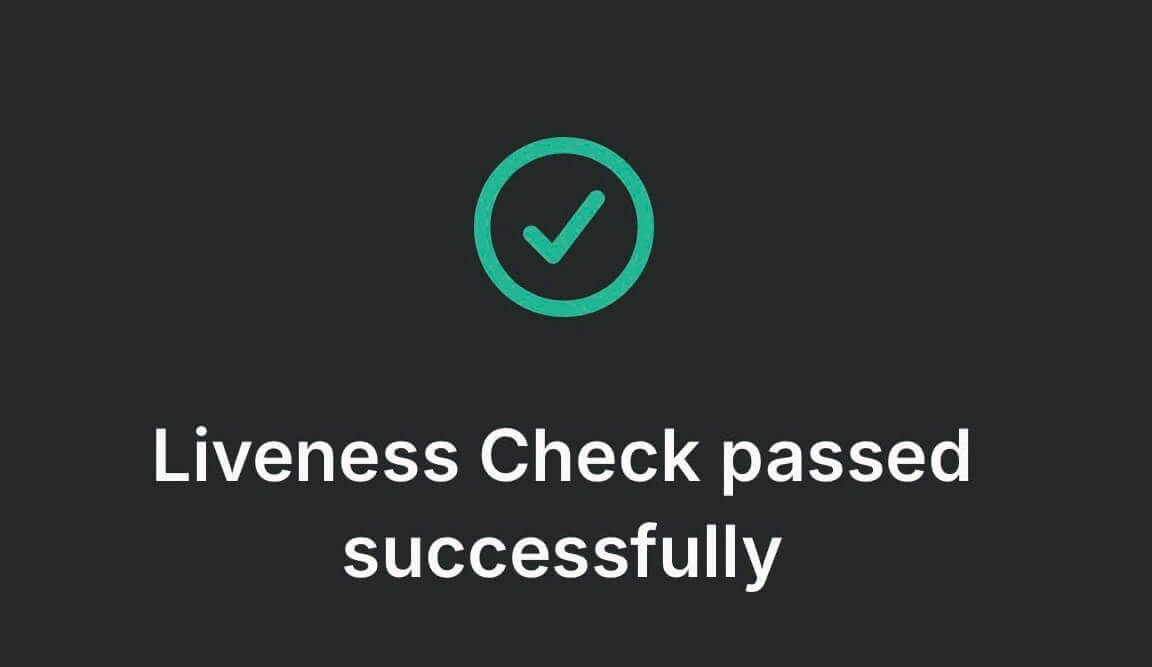
Sekarang sila tunggu dari 5 hingga 10 saat untuk sistem memproses data anda dan memaparkan keputusan pada skrin. 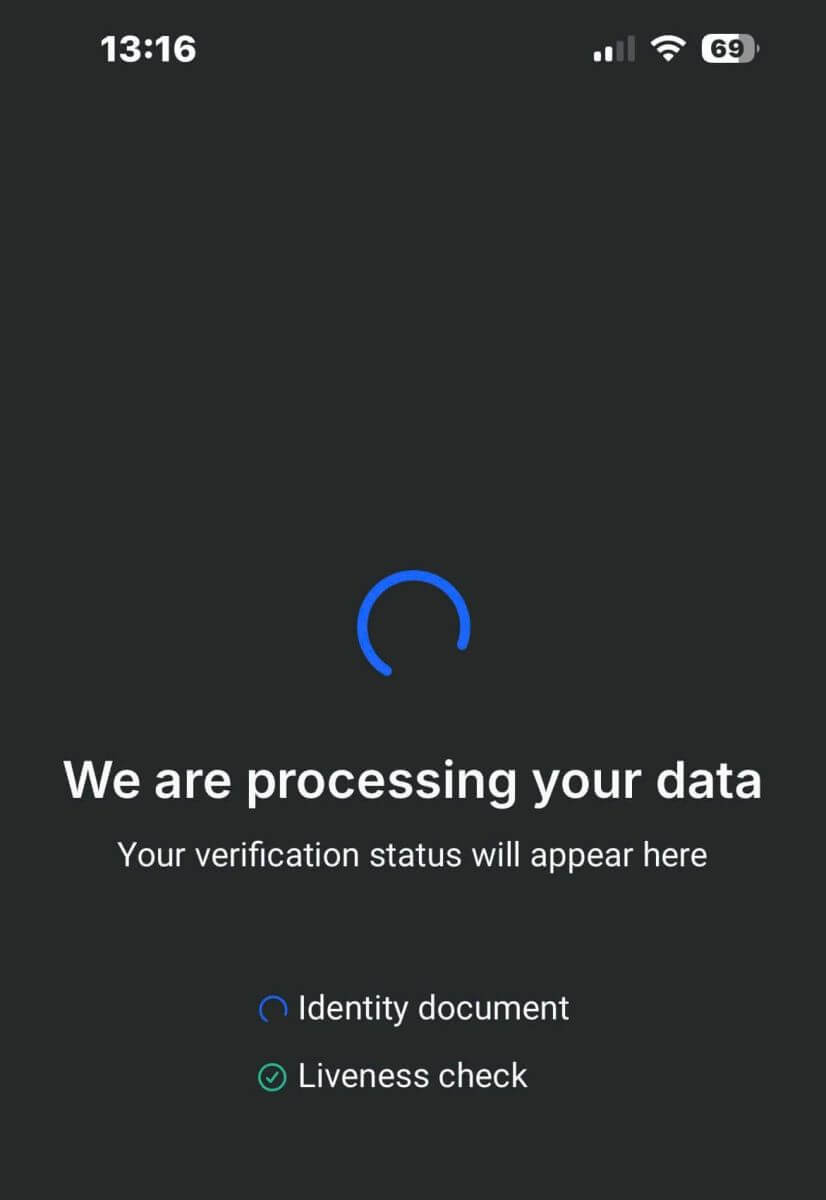
Tahniah kerana berjaya mengesahkan profil anda dengan FxPro. Ia adalah mudah dan cepat. 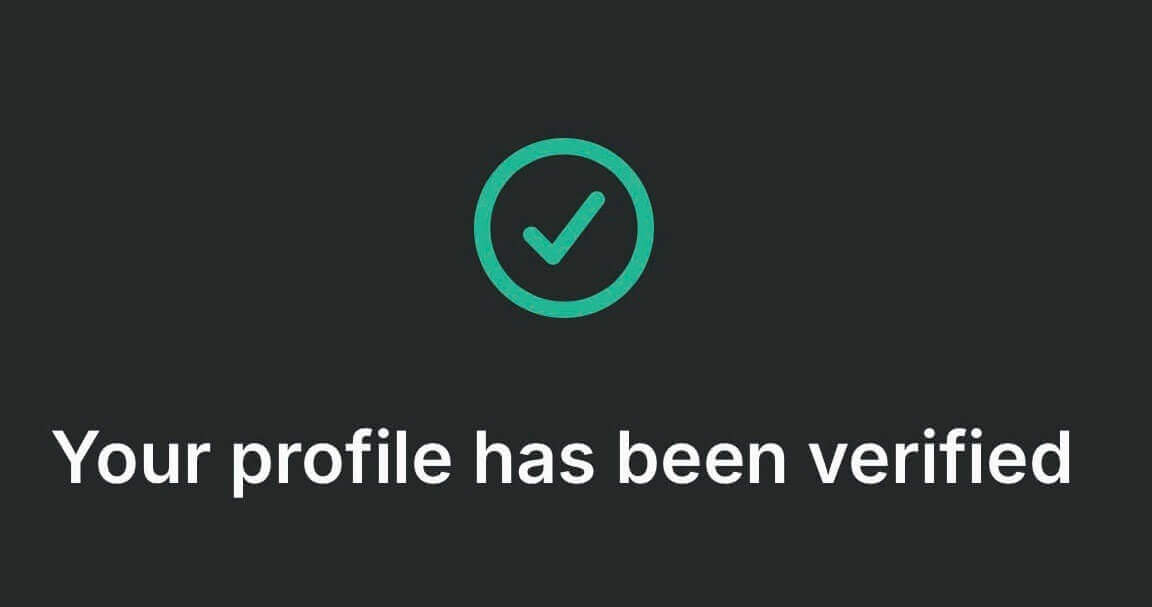
Cara Mengesahkan Akaun pada FxPro [App]
Mula-mula, buka Apl Mudah Alih FxPro pada peranti mudah alih anda, kemudian pilih "Lagi" di penjuru kanan sebelah bawah skrin. 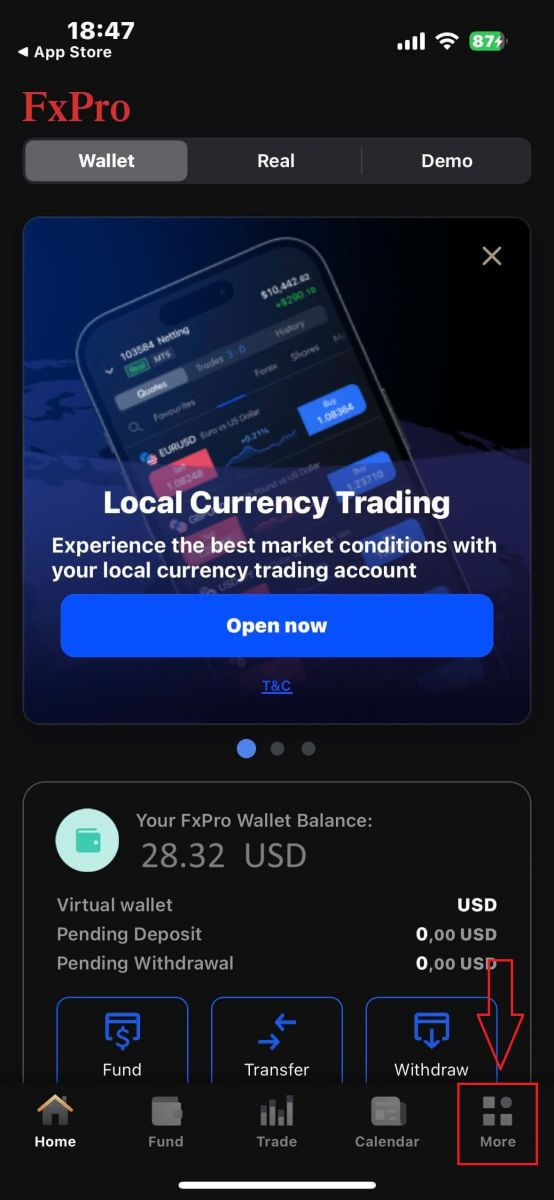
Di sana, teruskan dengan memilih "Profil saya" . 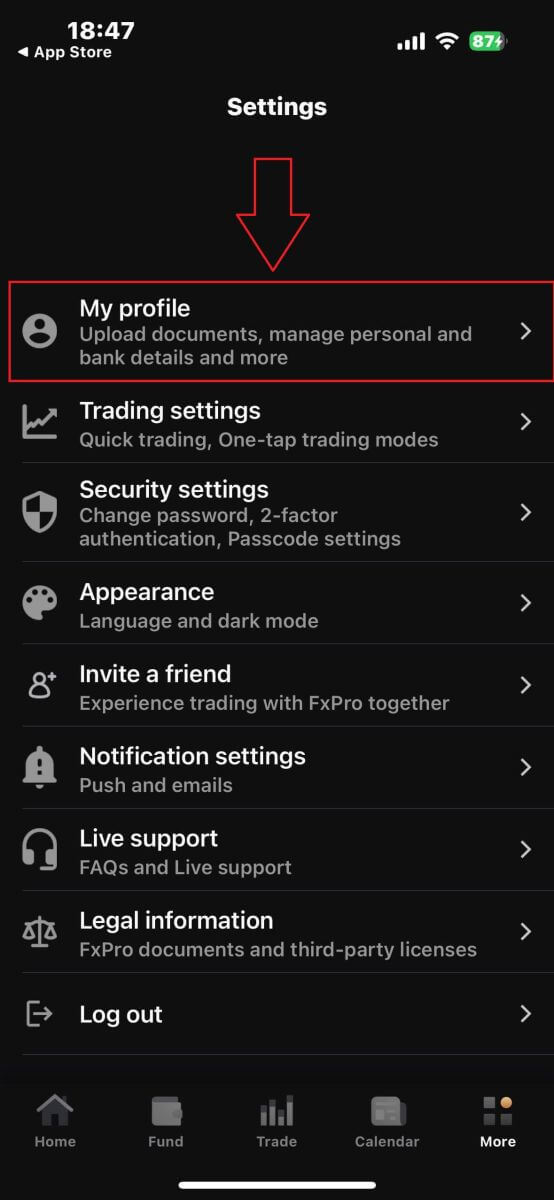
Kemudian, sila pilih bahagian "Muat naik dokumen" untuk memulakan proses pengesahan.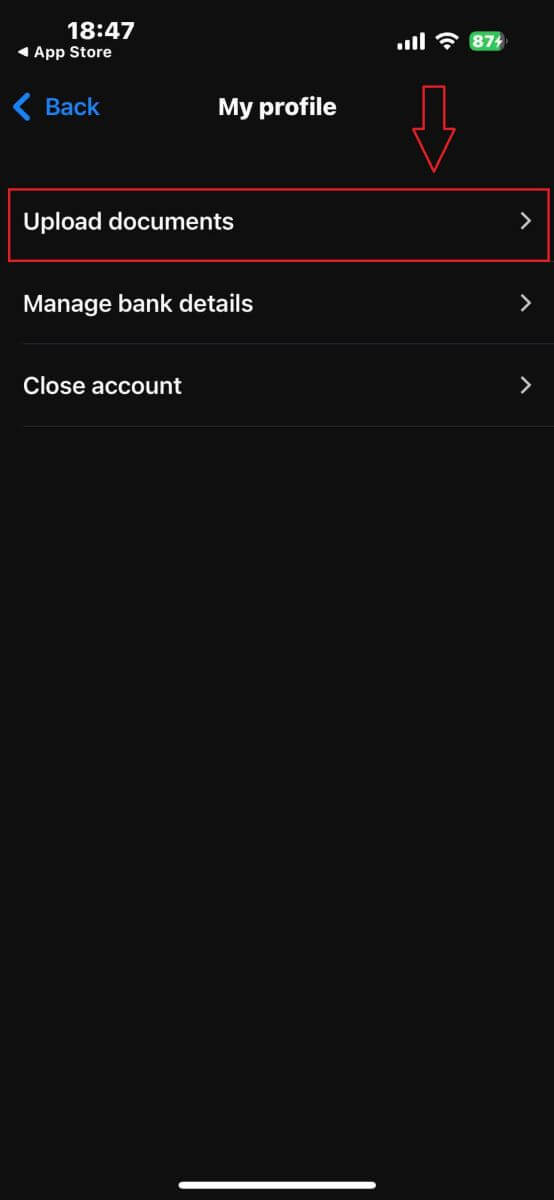
Mula-mula, maklumkan kepada FxPro sama ada anda seorang pemastautin AS, kerana terdapat dasar pengesahan khusus untuk penduduk AS.
Sebaik sahaja anda membuat pilihan anda, ketik "Setuju dan teruskan" untuk meneruskan ke halaman seterusnya. 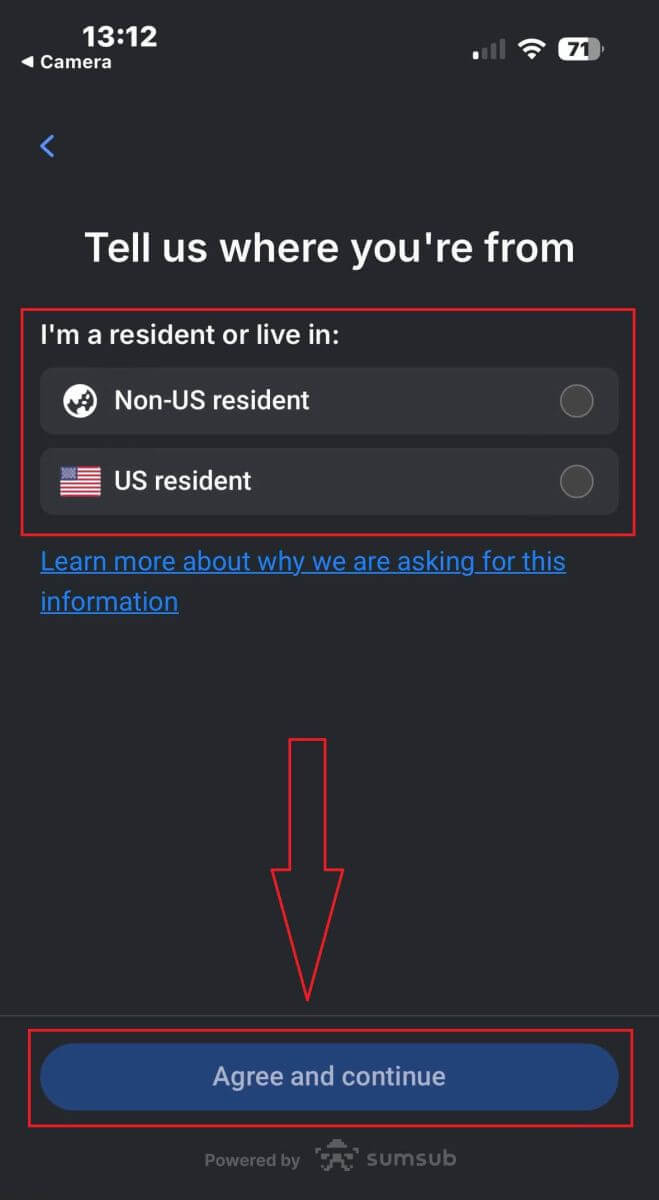
Pada halaman ini, anda perlu memilih:
Negara yang mengeluarkan.
Jenis dokumen (Lesen memandu, Kad Pengenalan, Permit kediaman, atau Pasport).
Selepas melengkapkan pilihan ini, ketik "Seterusnya" untuk meneruskan. 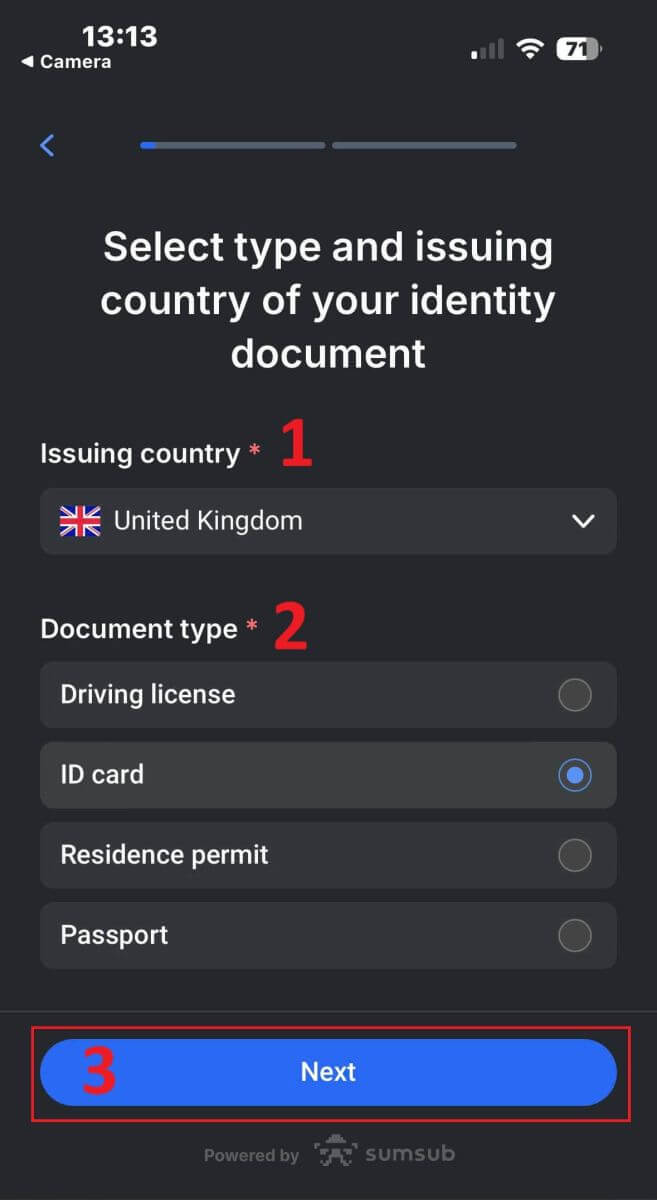
Pada langkah ini, anda perlu memuat naik dokumen menggunakan imej. Anda mempunyai dua pilihan:
Muat naik foto atau fail berwarna.
Ambil gambar di kawasan yang terang.
Jangan edit imej dokumen anda.
Semak arahan ini dengan teliti, kemudian ketik "Teruskan" untuk memulakan proses muat naik.
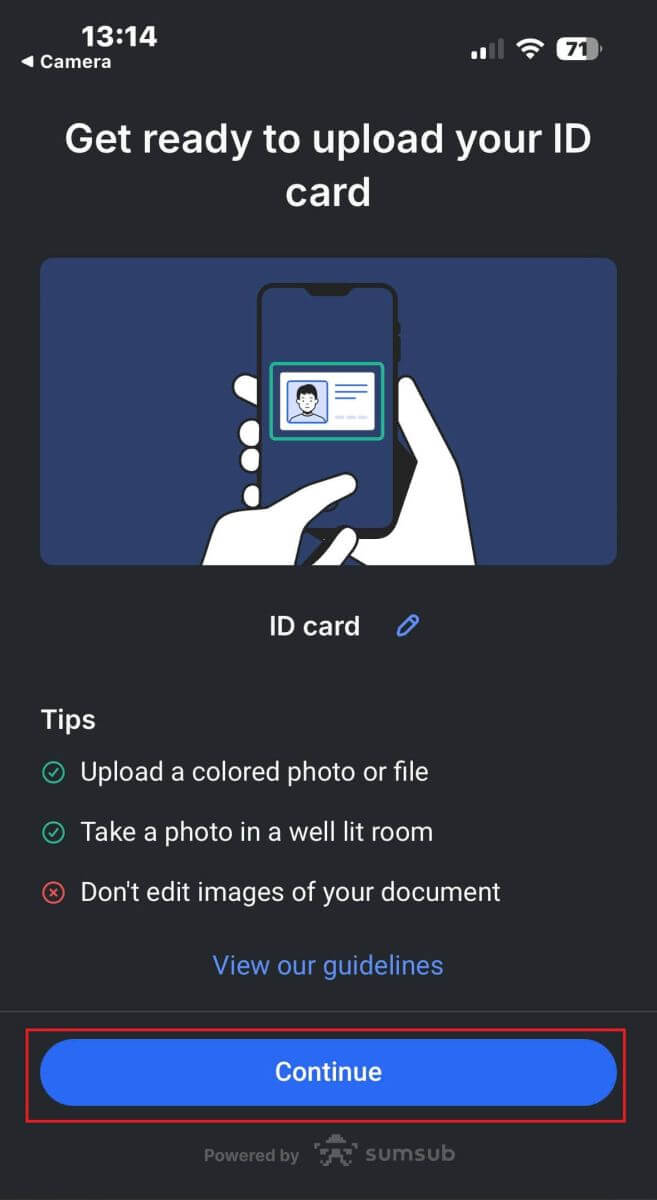
Berikut ialah beberapa petua untuk membantu anda mencapai hasil yang lebih baik:
Kilat Baik
Persekitaran dengan pencahayaan yang baik membantu dengan mengenali watak dalam imej. Apabila imej terlalu gelap atau terlalu terang, dokumen tidak boleh disahkan.
Elakkan Refleksi
Jangan gunakan lampu suluh dari peranti anda. Elakkan pantulan dari lampu atau lampu persekitaran. Refleksi pada imej mengganggu pemprosesan dan pengekstrakan data.
Fokus dan Ketajaman
Pastikan imej jelas dan tiada kawasan kabur.
Sudut
Dokumen tidak boleh bertajuk lebih daripada 10 darjah dalam arah mendatar atau menegak. 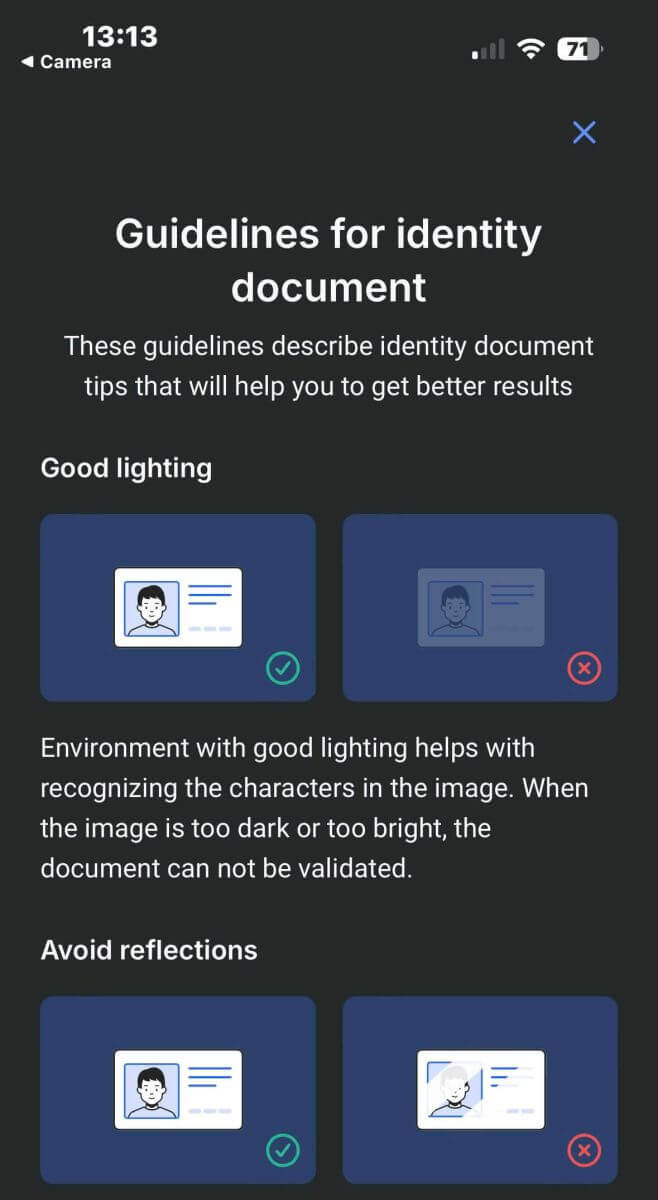
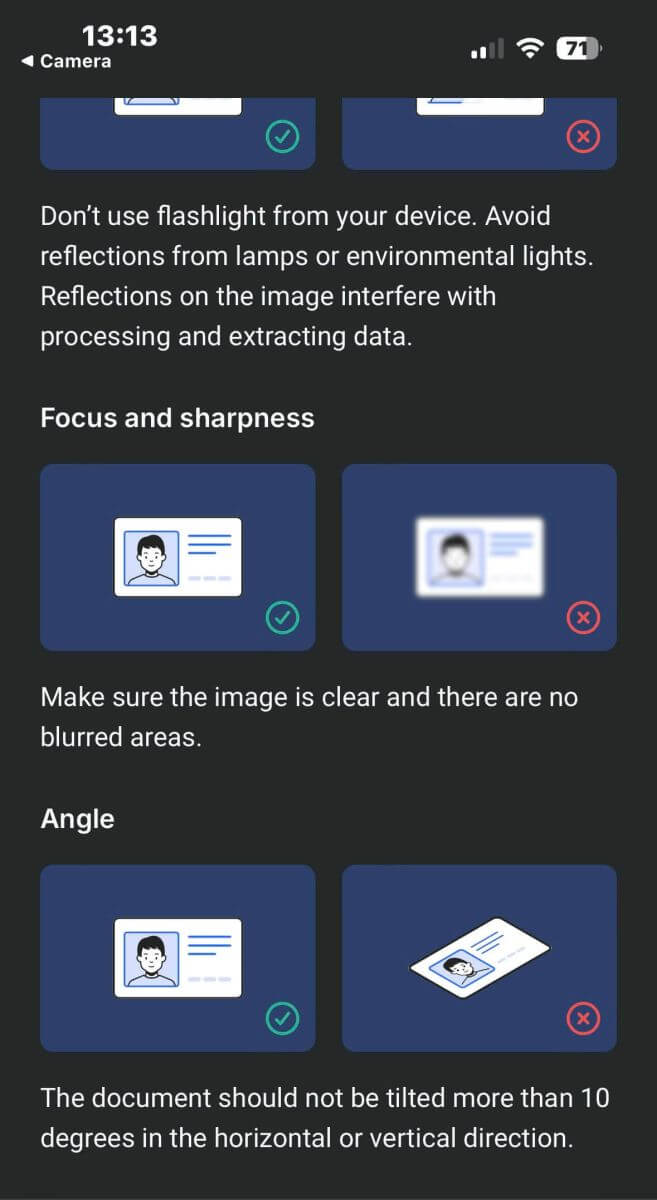
Selain itu, pastikan anda membenarkan akses kamera peranti, kerana ini adalah keperluan wajib.
Selepas itu, klik "Teruskan" untuk memulakan proses muat naik. 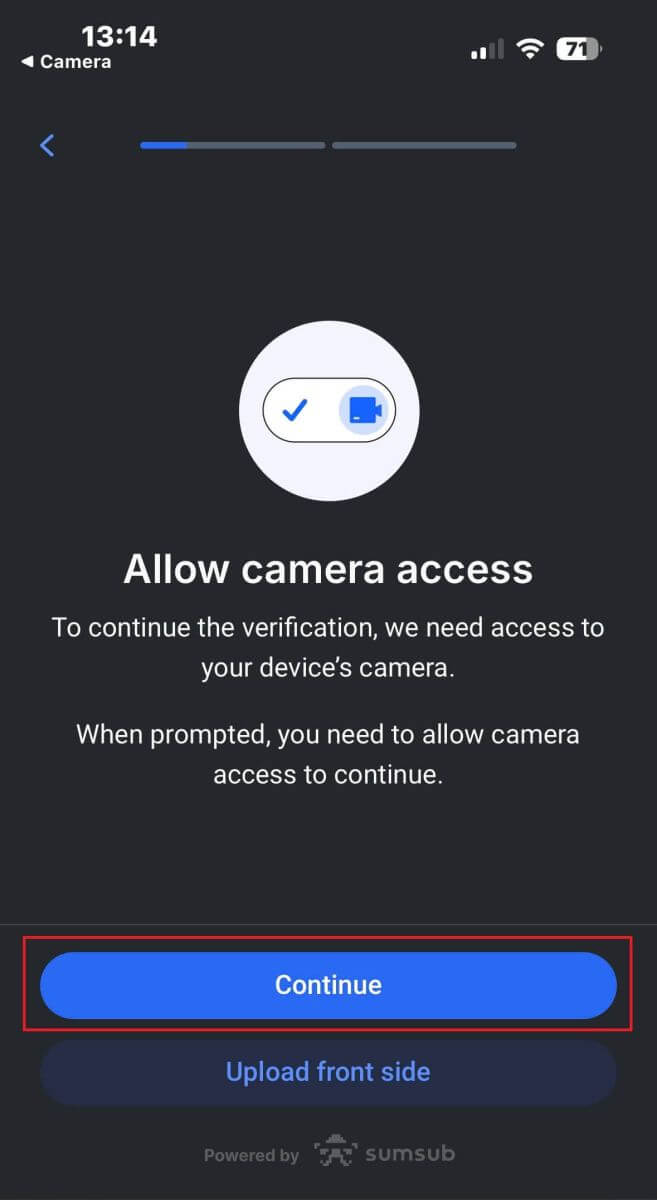
Anda akan mempunyai dua pilihan untuk memuat naik imej dokumen anda:
Jajarkan dokumen dalam bingkai pada skrin dan kemudian ketik butang bulat putih di bahagian bawah (dilabelkan sebagai nombor 1 dalam imej) untuk menangkap dan menyimpan imej.
Pilih butang dengan ikon yang ditunjukkan dalam imej (dilabelkan sebagai nombor 2) untuk memuat naik foto daripada pustaka foto sedia ada peranti anda.
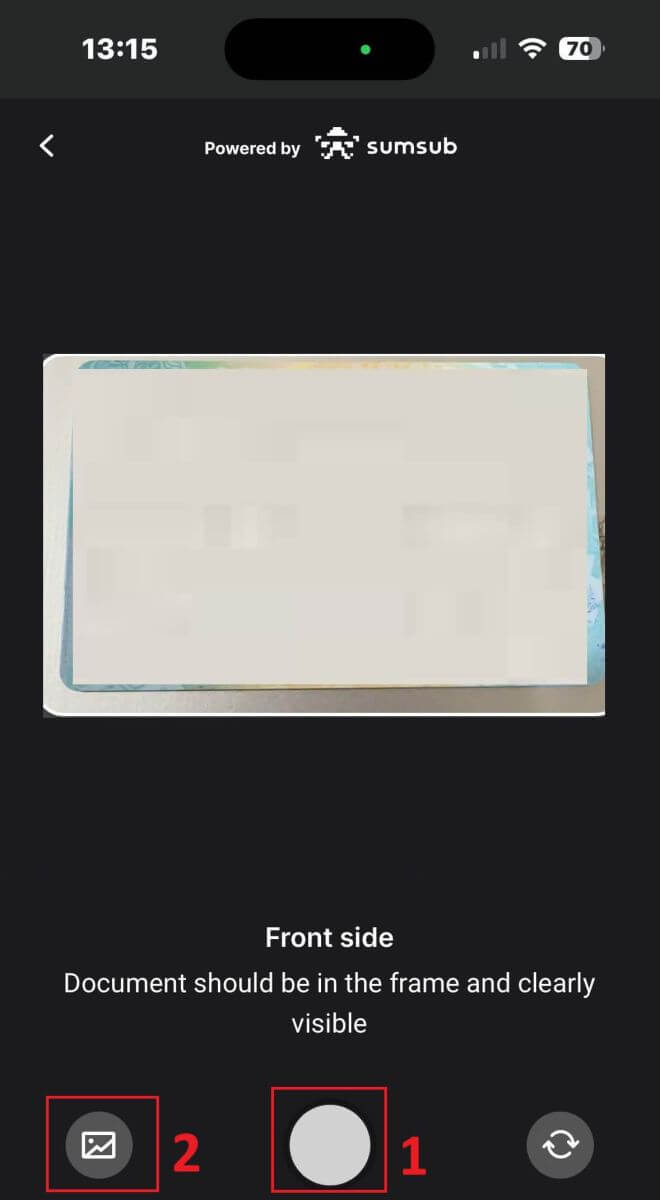
Seterusnya, pastikan imej itu jelas dan boleh dibaca. Ulangi proses untuk mana-mana bahagian baki dokumen, bergantung pada jenis dokumen pengesahan yang anda pilih.
Jika imej memenuhi piawaian, ketik "Teruskan" untuk meneruskan ke langkah seterusnya. 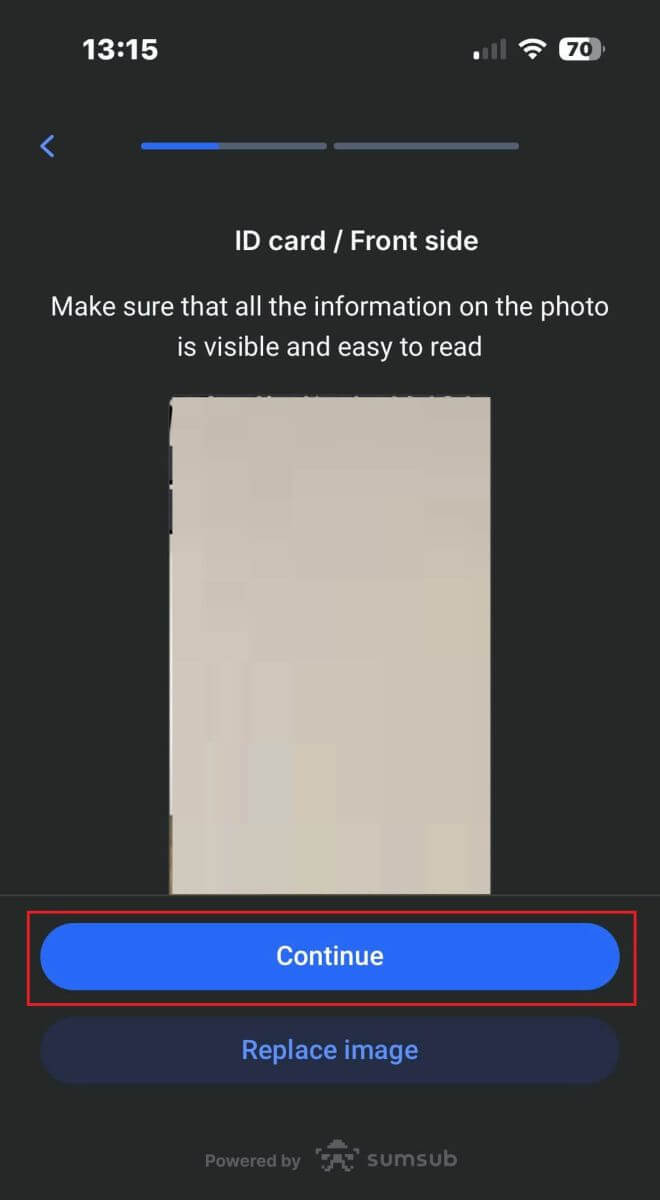
Langkah seterusnya ialah Semakan Keaktifan . Di bawah ialah beberapa petua untuk membantu anda menyelesaikan langkah ini dengan lancar:
Pencahayaan yang Baik
Pastikan bilik diterangi dengan baik supaya data anda dapat dikenal pasti dengan tepat untuk melengkapkan semakan.
Kedudukan muka yang betul
Sila jangan terlalu dekat atau terlalu jauh dari kamera. Letakkan wajah anda supaya kelihatan jelas dan muat dengan betul di dalam bingkai.
Penampilan Semulajadi
Jangan ubah penampilan anda. Jangan memakai topeng, cermin mata dan topi apabila lulus pemeriksaan keaktifan. 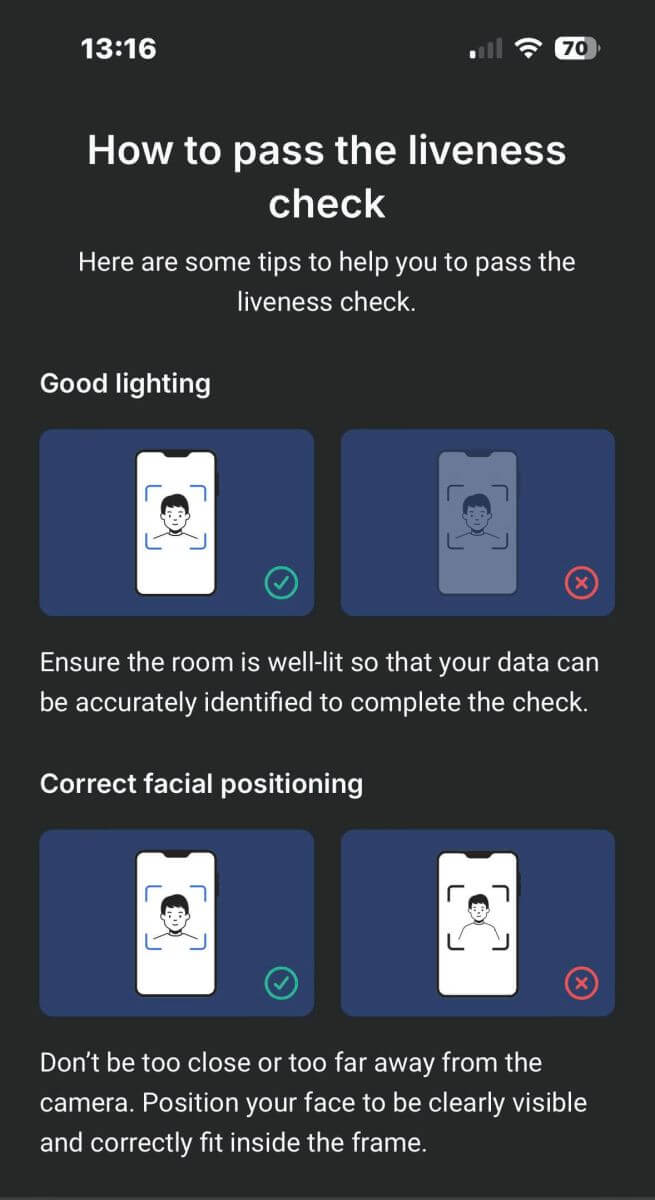
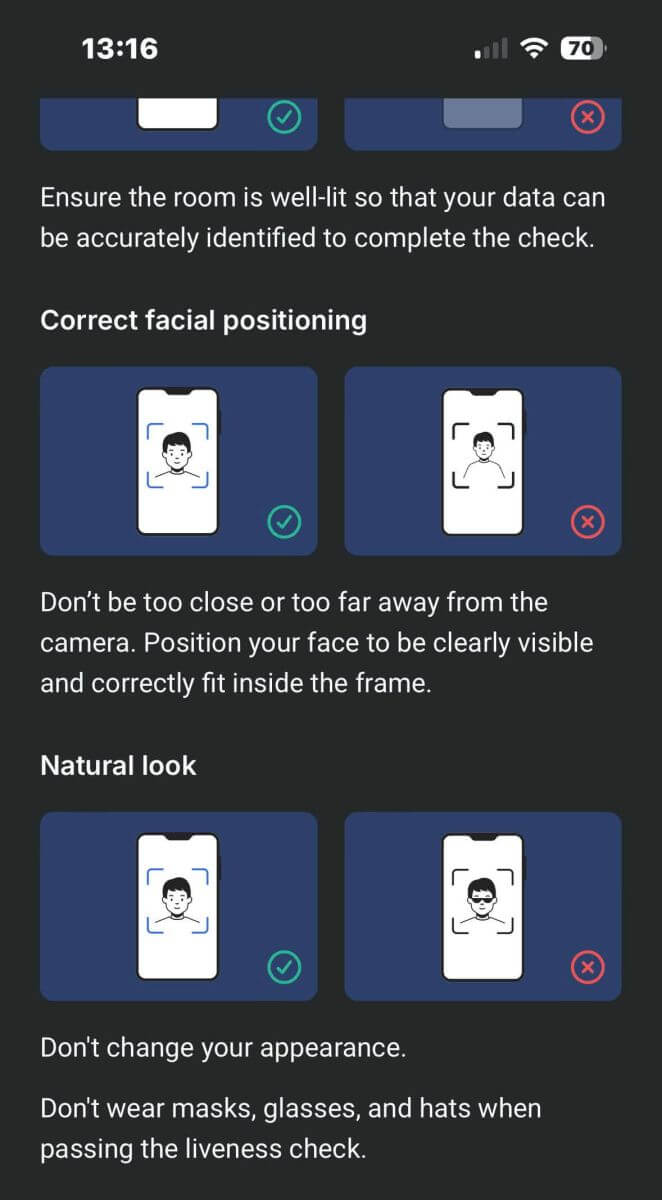
Letakkan muka anda dalam bingkai dan kekal pegun selama 2 hingga 5 saat untuk sistem mengenal pasti anda. Jika berjaya, anda akan diubah hala secara automatik ke skrin seterusnya. 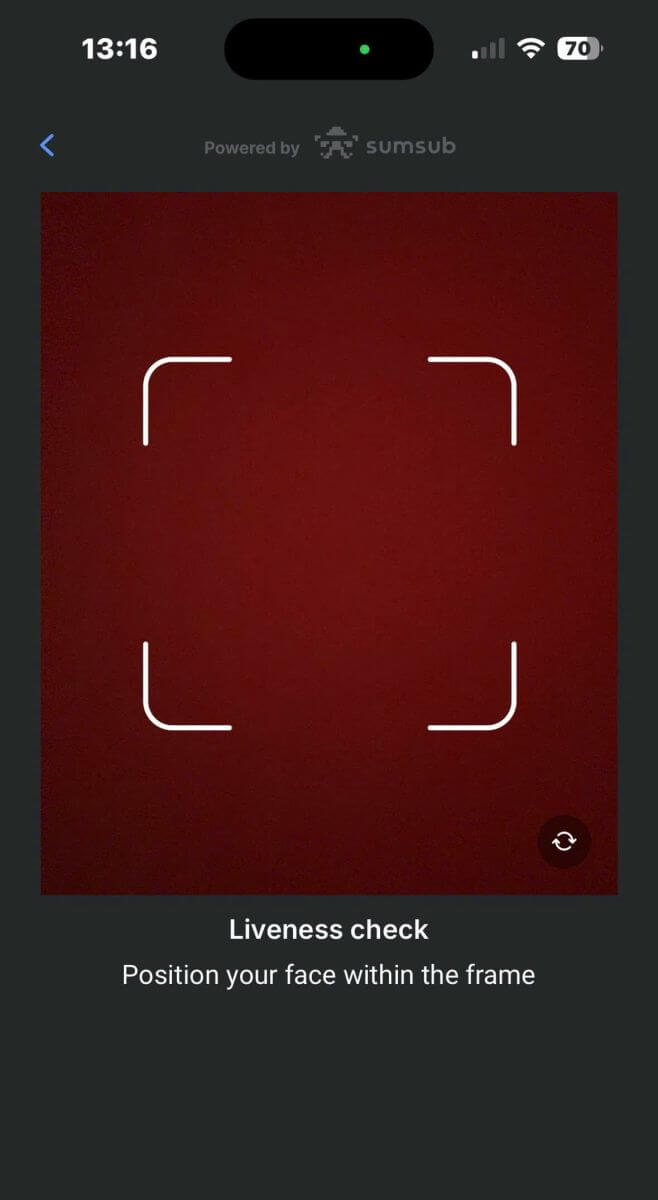
Pada halaman ini, simpan muka anda dalam bingkai dan perlahan-lahan pusingkan kepala anda dalam gerakan membulat mengikut penunjuk hijau. 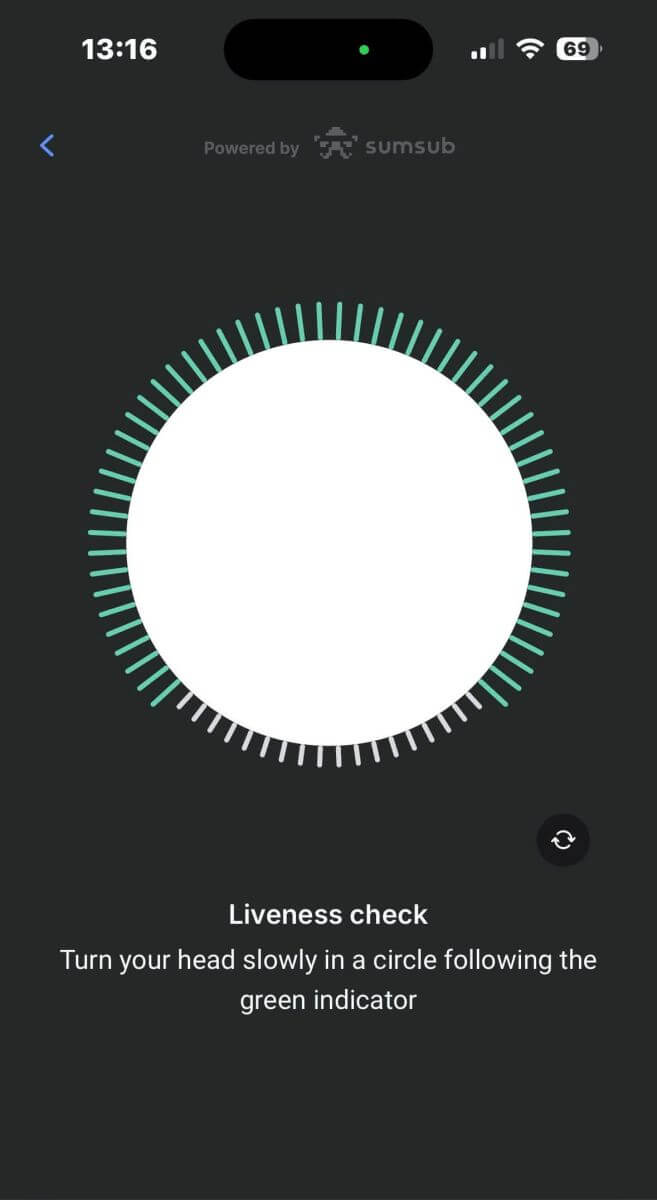
Tahniah kerana berjaya melengkapkan Semakan Liveness! 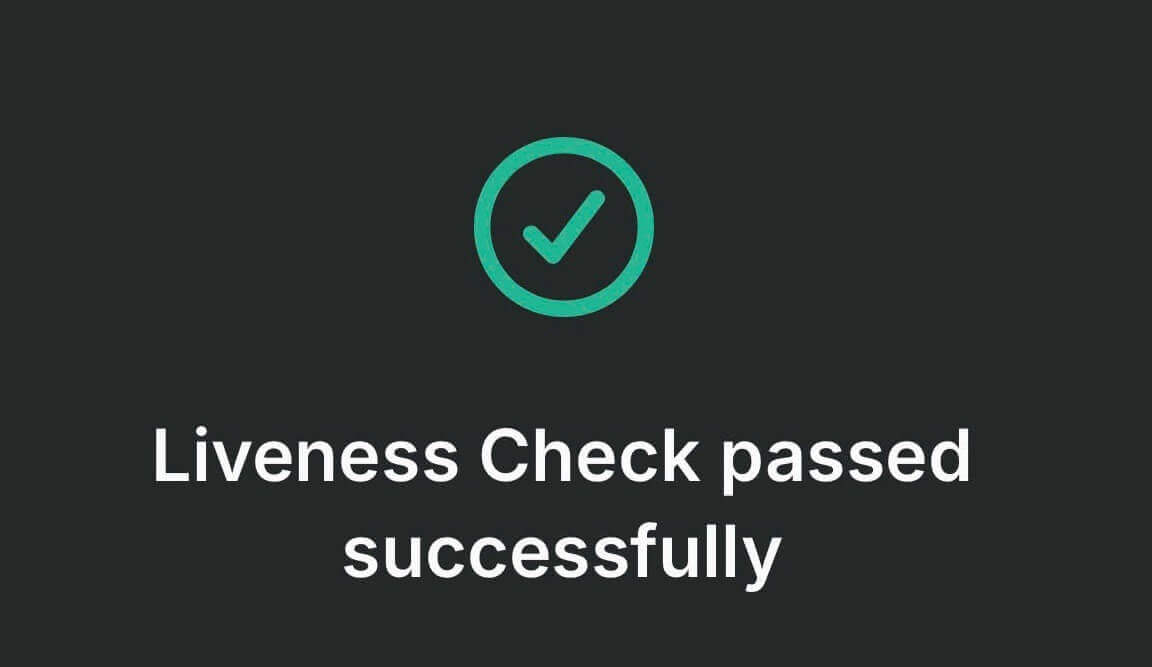
Sila tunggu selama 5 hingga 10 saat sementara sistem memproses data anda dan memaparkan keputusan pada skrin. 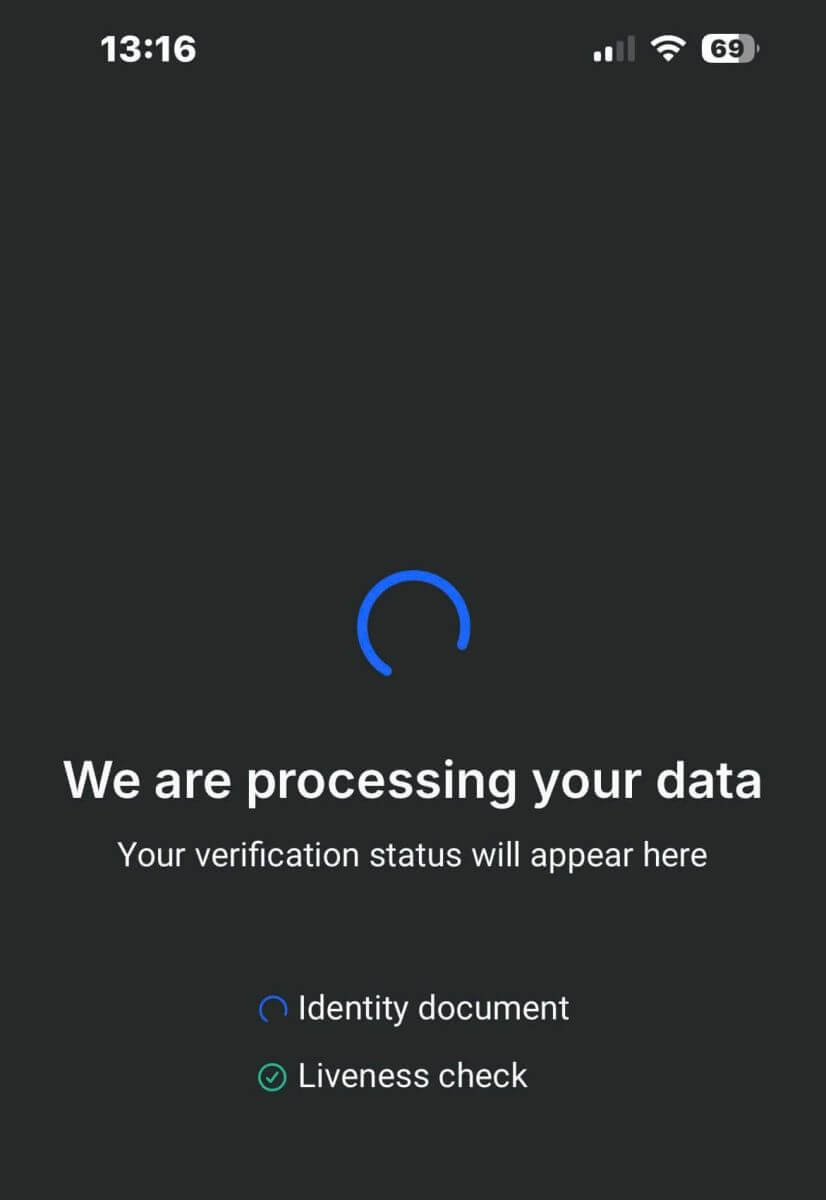
Tahniah kerana berjaya mengesahkan profil anda dengan FxPro! Proses yang begitu mudah dan pantas. 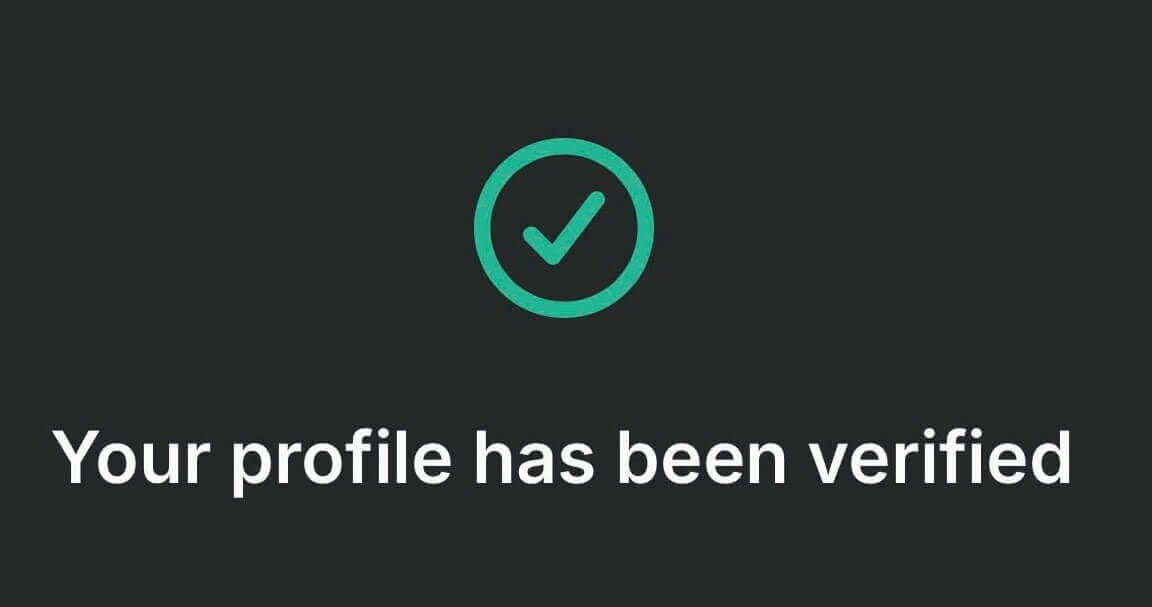
Cara Deposit Wang ke Akaun FxPro
Apakah itu Dompet FxPro?
Dompet FxPro ialah alat pengurusan risiko peribadi yang berfungsi sebagai akaun pusat di mana anda boleh memindahkan wang ke semua akaun dagangan anda yang lain dengan beberapa klik mudah. Kelebihan utama membuat deposit ke dalam Dompet FxPro anda berbanding membiayai akaun anda secara langsung ialah dana anda yang didepositkan dilindungi sepenuhnya daripada sebarang posisi terbuka yang mungkin anda ada dalam akaun dagangan anda.
Petua Deposit
Membiayai akaun FxPro anda adalah pantas dan mudah. Berikut ialah beberapa petua untuk memastikan deposit tanpa kerumitan:
Dompet FxPro hanya menunjukkan kaedah pembayaran selepas menyelesaikan proses pengesahan mandatori.
Keperluan deposit minimum bermula dari USD 100 atau mata wang yang setara.
Sahkan keperluan deposit minimum untuk sistem pembayaran pilihan anda.
Perkhidmatan pembayaran anda mestilah atas nama anda dan sepadan dengan nama pemegang akaun FxPro.
Semak semula bahawa semua butiran, termasuk nombor akaun anda dan sebarang maklumat peribadi yang penting, dimasukkan dengan betul.
Semua deposit dan pengeluaran diproses tanpa komisen dari pihak FxPro.
Lawati bahagian Dompet FxPro pada Papan Pemuka FxPro anda untuk menambah dana pada akaun FxPro anda pada bila-bila masa, 24/7.
Cara Deposit di FxPro [Web]
Kad Bank
Mula-mula, log masuk ke akaun FxPro anda dan klik pada Dompet FxPro di sebelah kiri skrin, kemudian pilih butang "DANA" untuk bermula. 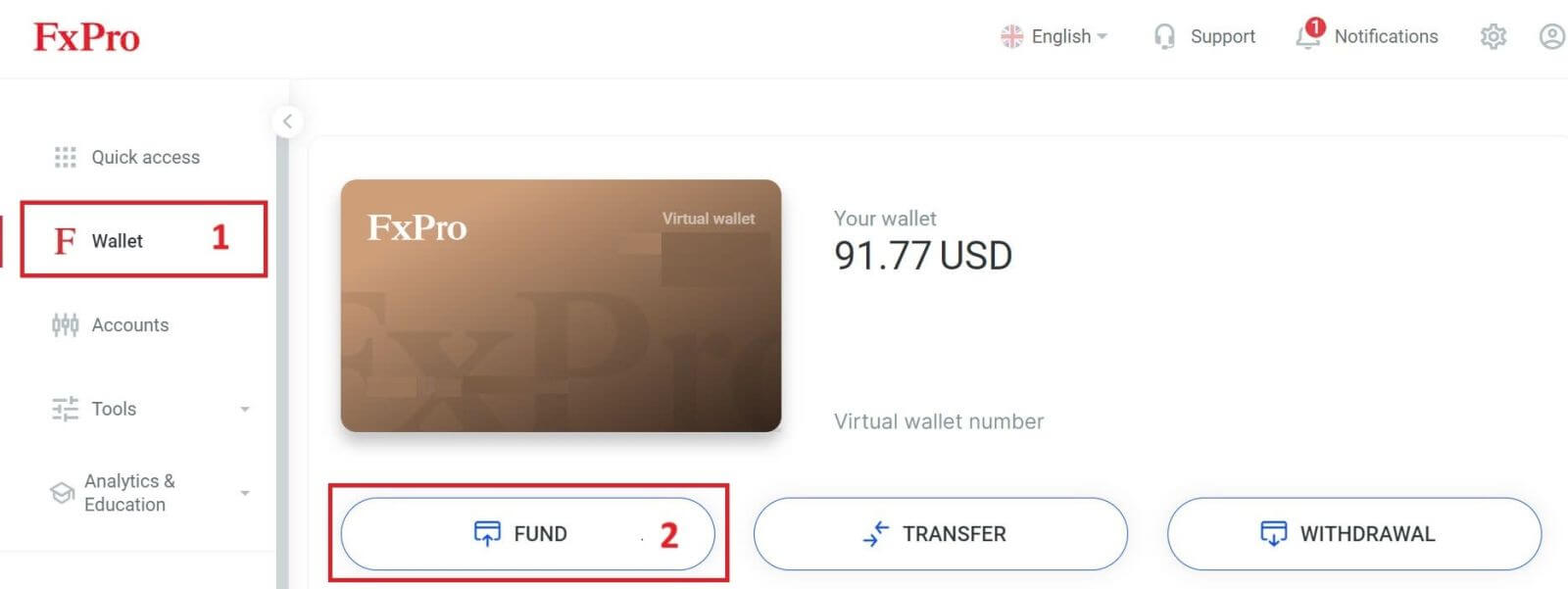
Pada halaman seterusnya, apabila memilih kaedah pembayaran, klik pada "Kad Kredit/Debit" untuk menggunakan kad bank anda untuk mendepositkan ke dalam Dompet FxPro anda
Kami menerima kad Kredit/Debit termasuk Visa, Visa Electron, Visa Delta, MasterCard, Maestro International, dan Maestro UK. 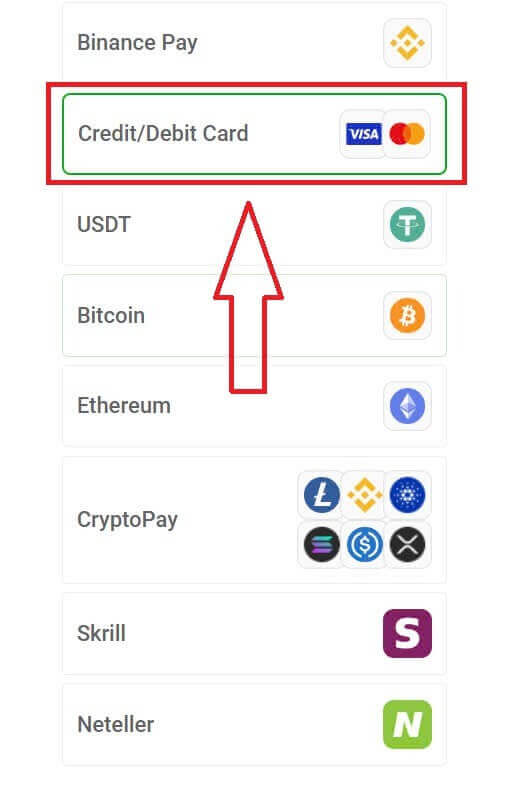
Borang kecil kemudian akan muncul untuk anda mengisi maklumat berikut:
Nombor kad.
tarikh luput.
CVV.
Jumlah baki yang anda ingin deposit dan mata wang yang setara dengannya.
Selepas melengkapkan borang dan memastikan semua maklumat adalah sah, pilih "Teruskan" untuk meneruskan. 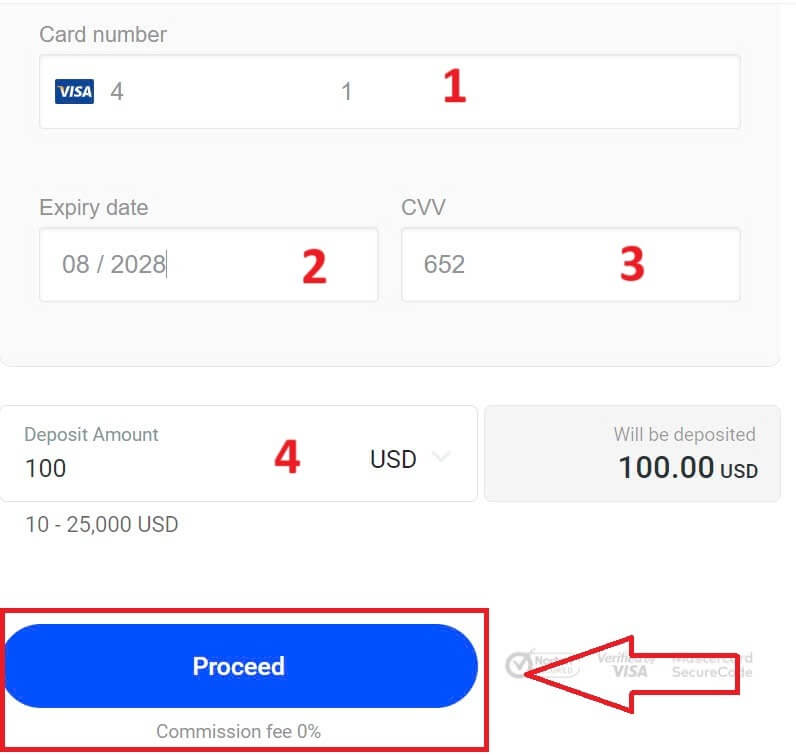
Mesej akan mengesahkan setelah transaksi deposit selesai.
Kadangkala, anda mungkin perlu memasukkan OTP yang dihantar oleh bank anda sebagai langkah tambahan sebelum deposit dimuktamadkan. Sebaik sahaja kad bank telah digunakan untuk deposit, ia ditambah secara automatik pada Dompet FxPro anda dan boleh dipilih untuk deposit masa hadapan.
Sistem Pembayaran Elektronik (EPS)
Pembayaran elektronik menjadi semakin popular kerana kelajuan dan kemudahannya. Pembayaran tanpa tunai menjimatkan masa dan mudah untuk diselesaikan.
Mula-mula, log masuk ke akaun FxPro anda dan navigasi ke bahagian Dompet FxPro di sebelah kiri skrin. Klik pada butang "DANA" untuk bermula. 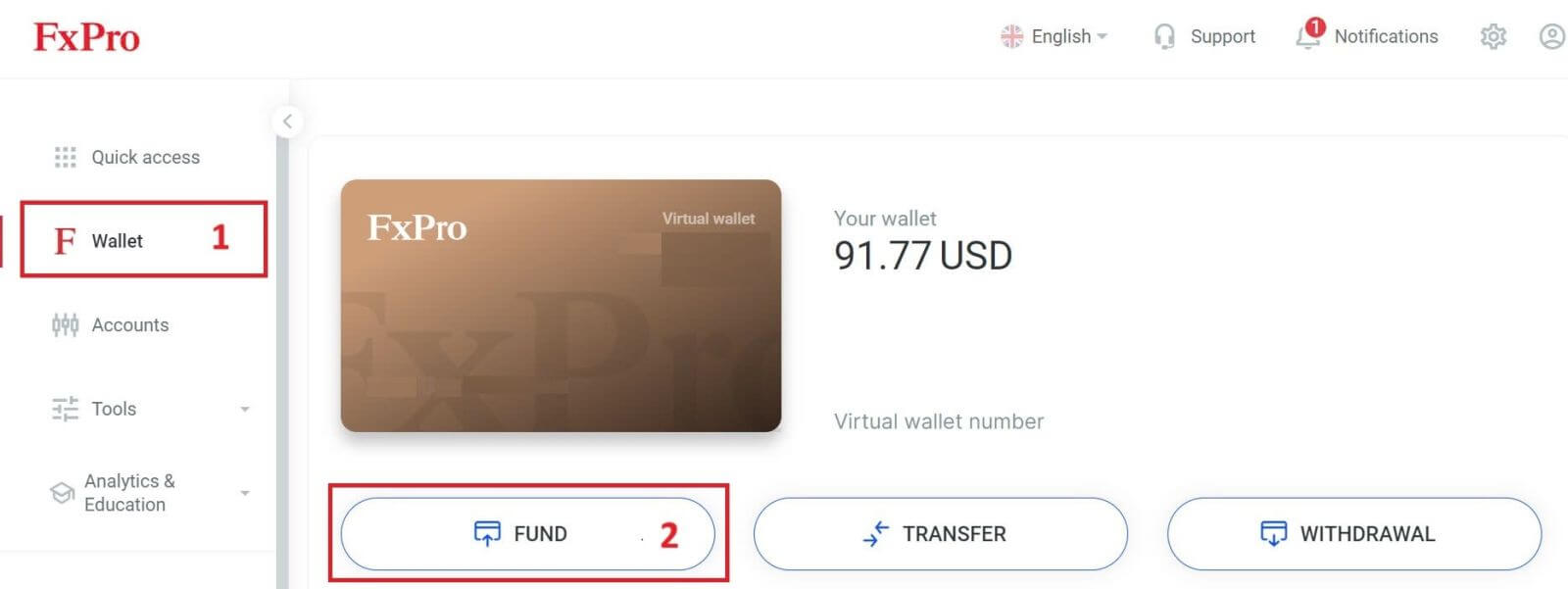
Pada masa ini, kami menerima deposit melalui:
Skrill.
nettler.
Pada FxPro Wallet , apabila memilih kaedah pembayaran, pilih salah satu EPS tersedia yang paling mudah untuk kami gunakan untuk mendepositkan ke dalam FxPro Wallet anda.
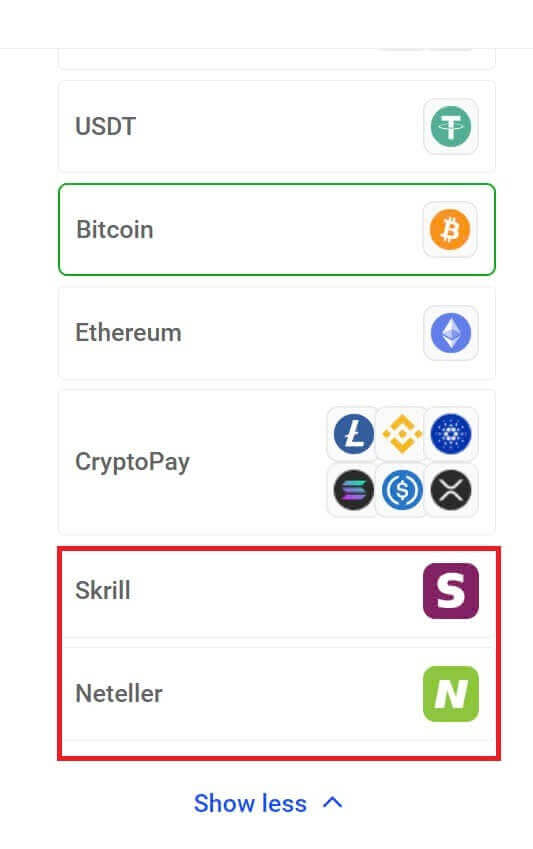
Seterusnya, masukkan amaun yang anda ingin depositkan dalam medan Jumlah Deposit (sila ambil perhatian bahawa amaun tersebut mestilah antara 100 dan 10.000 EUR atau yang setara dalam mata wang lain).
Kemudian, pilih butang "DANA" untuk meneruskan. 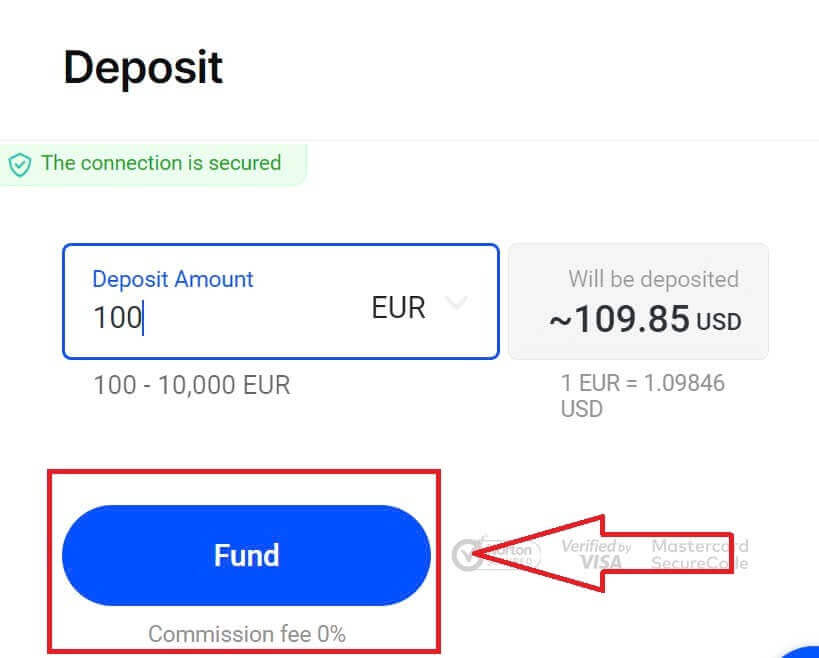
Anda akan diubah hala ke tapak web sistem pembayaran pilihan anda, di mana anda boleh melengkapkan pemindahan anda.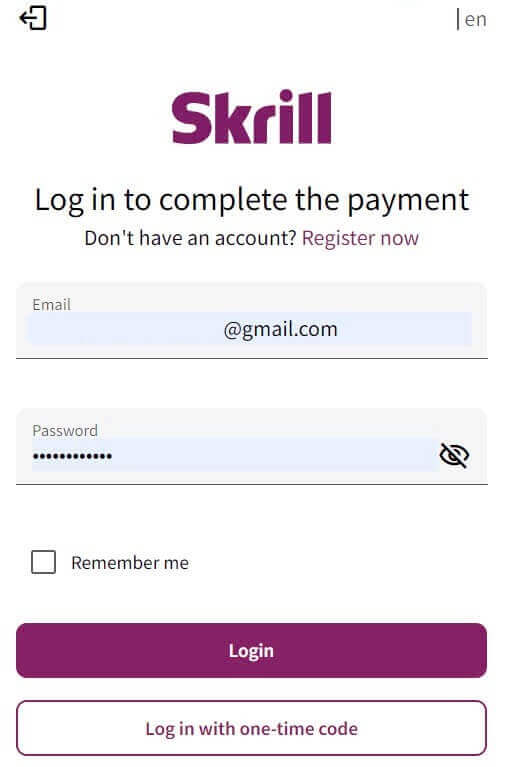
Mata wang kripto
Untuk bermula, akses akaun FxPro anda dan pergi ke tab FxPro Wallet yang terletak di panel kiri. Dari sana, tekan butang "FUND" untuk memulakan proses. 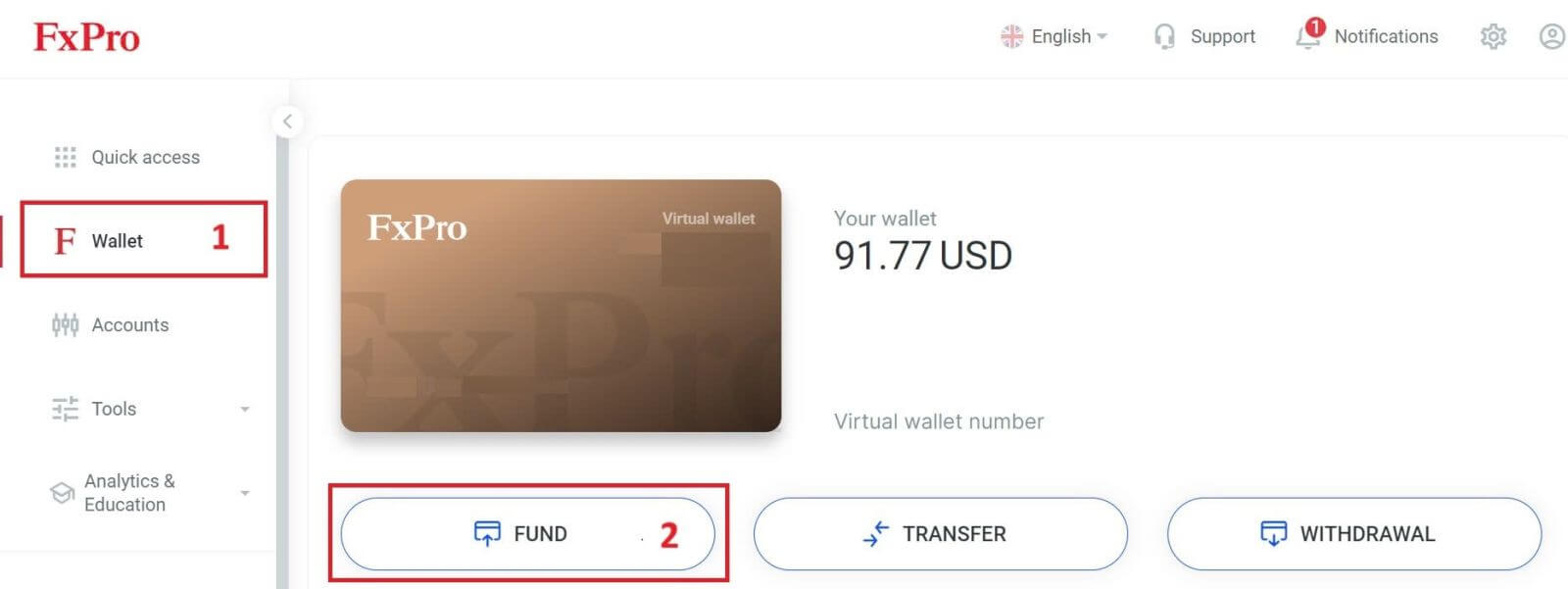
Pada Dompet FxPro , apabila memilih salah satu mata wang kripto yang tersedia, pilih mata wang kripto yang anda ingin depositkan.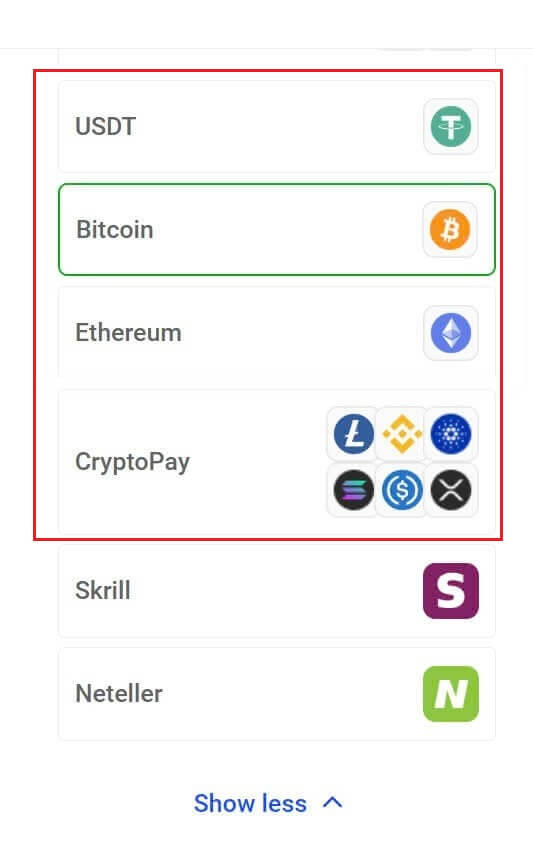
Terdapat beberapa lagi mata wang kripto dalam bahagian "CryptoPay" selain Bitcoin, USDT dan Ethereum.
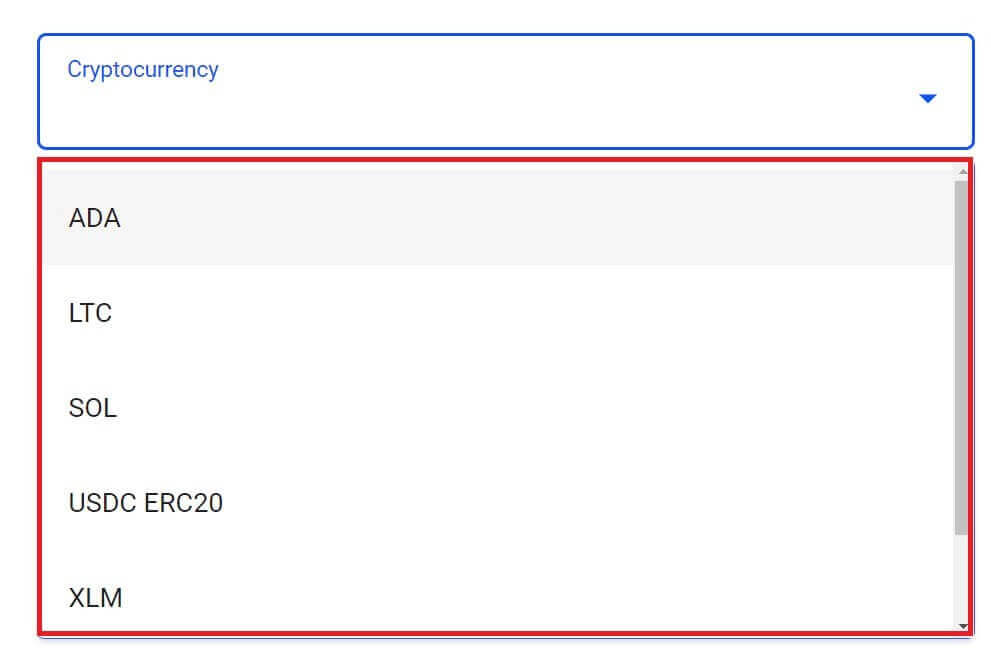
Seterusnya, masukkan amaun yang anda ingin depositkan dalam medan Jumlah Deposit (sila ambil perhatian bahawa amaun tersebut mestilah antara 100 dan 10.000 EUR atau yang setara dalam mata wang lain).
Selepas itu, pilih butang "DANA" untuk meneruskan. 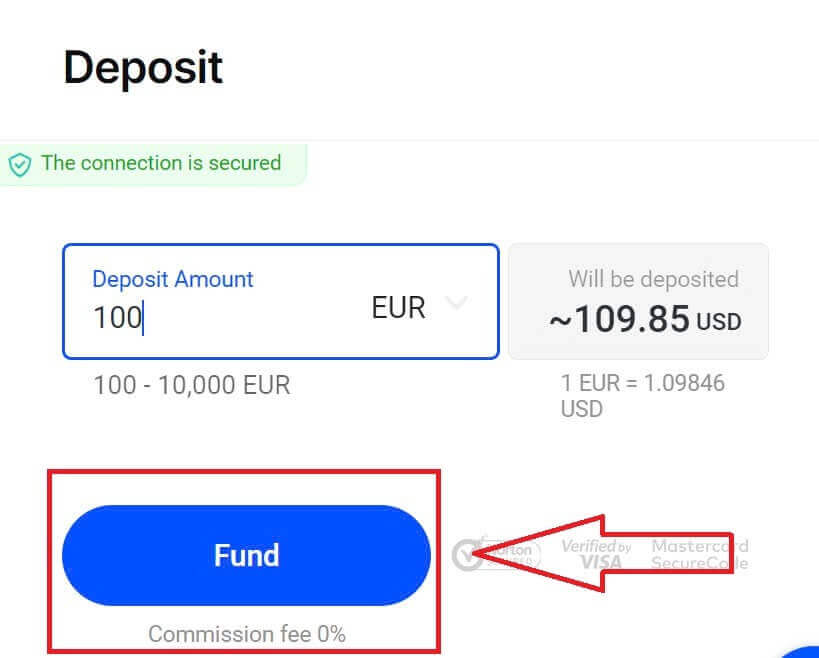
Alamat pembayaran yang diberikan akan dibentangkan, dan anda perlu mengeluarkan kripto anda daripada dompet peribadi anda ke alamat FxPro. 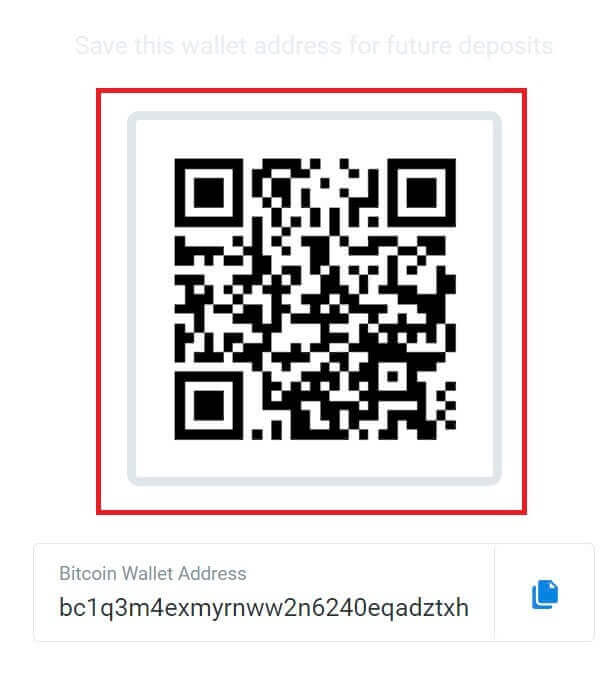
Setelah pembayaran berjaya, jumlah tersebut akan ditunjukkan dalam akaun dagangan pilihan anda dalam USD. Tindakan deposit anda kini selesai.
Pembayaran Tempatan - Pindahan Bank
Mulakan dengan log masuk ke akaun FxPro anda. Sebaik sahaja anda masuk, pergi ke pilihan Dompet FxPro yang terdapat dalam menu sebelah kiri. Klik pada butang "DANA" untuk memulakan proses pembiayaan. 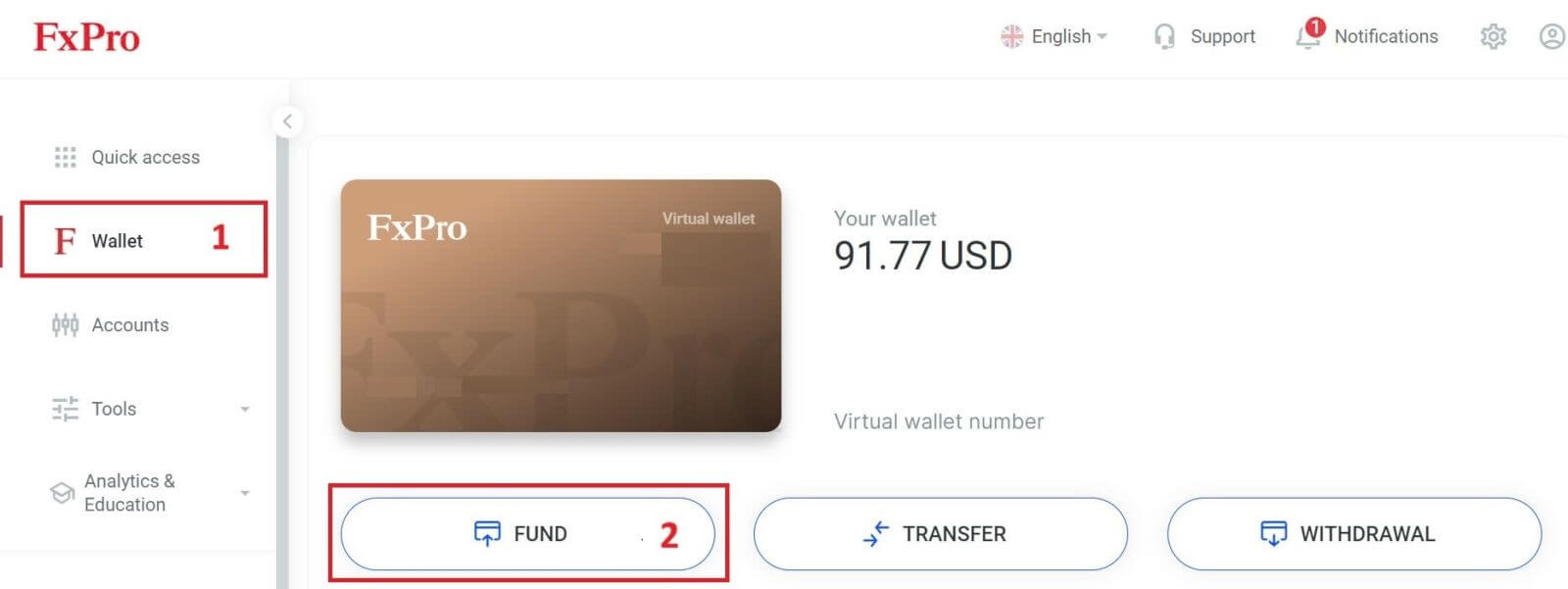
Pada Dompet FxPro, apabila memilih kaedah pembayaran, pilih "Kaedah Pembayaran Tempatan" atau "Pindahan Bank Segera" untuk memulakan proses deposit. 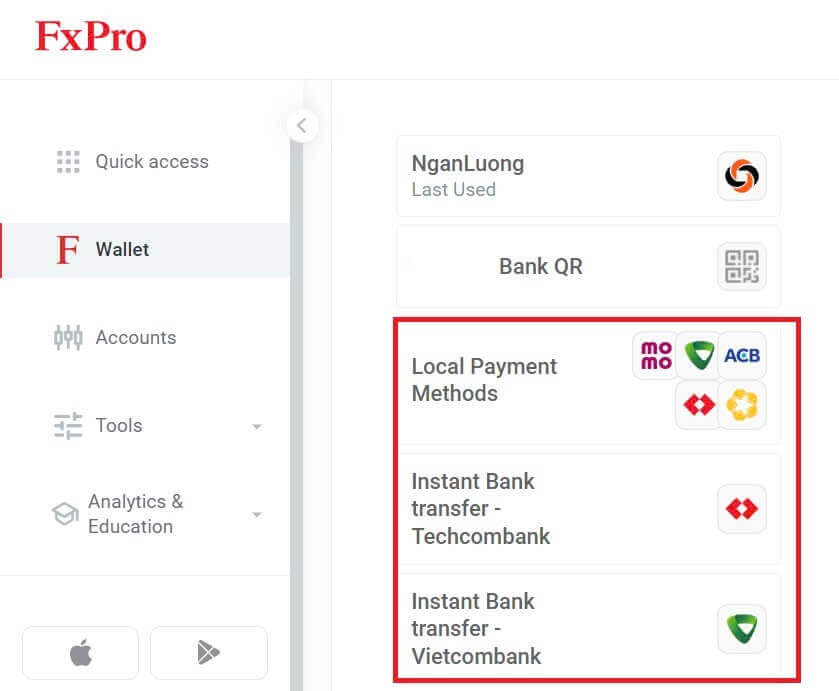
Kedua, masukkan amaun yang anda ingin depositkan dalam medan Jumlah Deposit (sila ambil perhatian bahawa amaun tersebut mestilah antara 100 dan 10.000 EUR atau yang setara dalam mata wang lain).
Kemudian, pilih butang "DANA" untuk meneruskan. 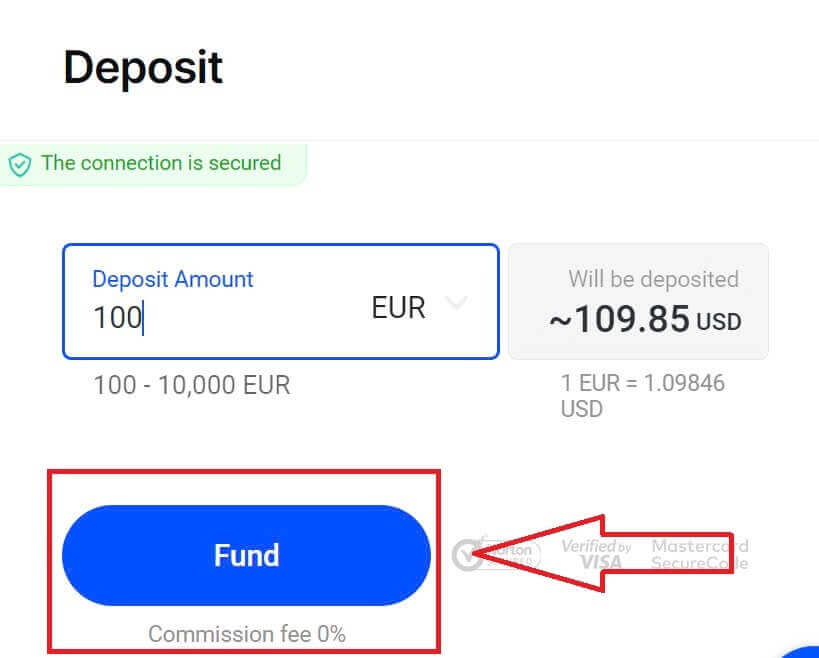
Anda akan dibentangkan dengan arahan lanjut; ikut langkah ini untuk melengkapkan tindakan deposit.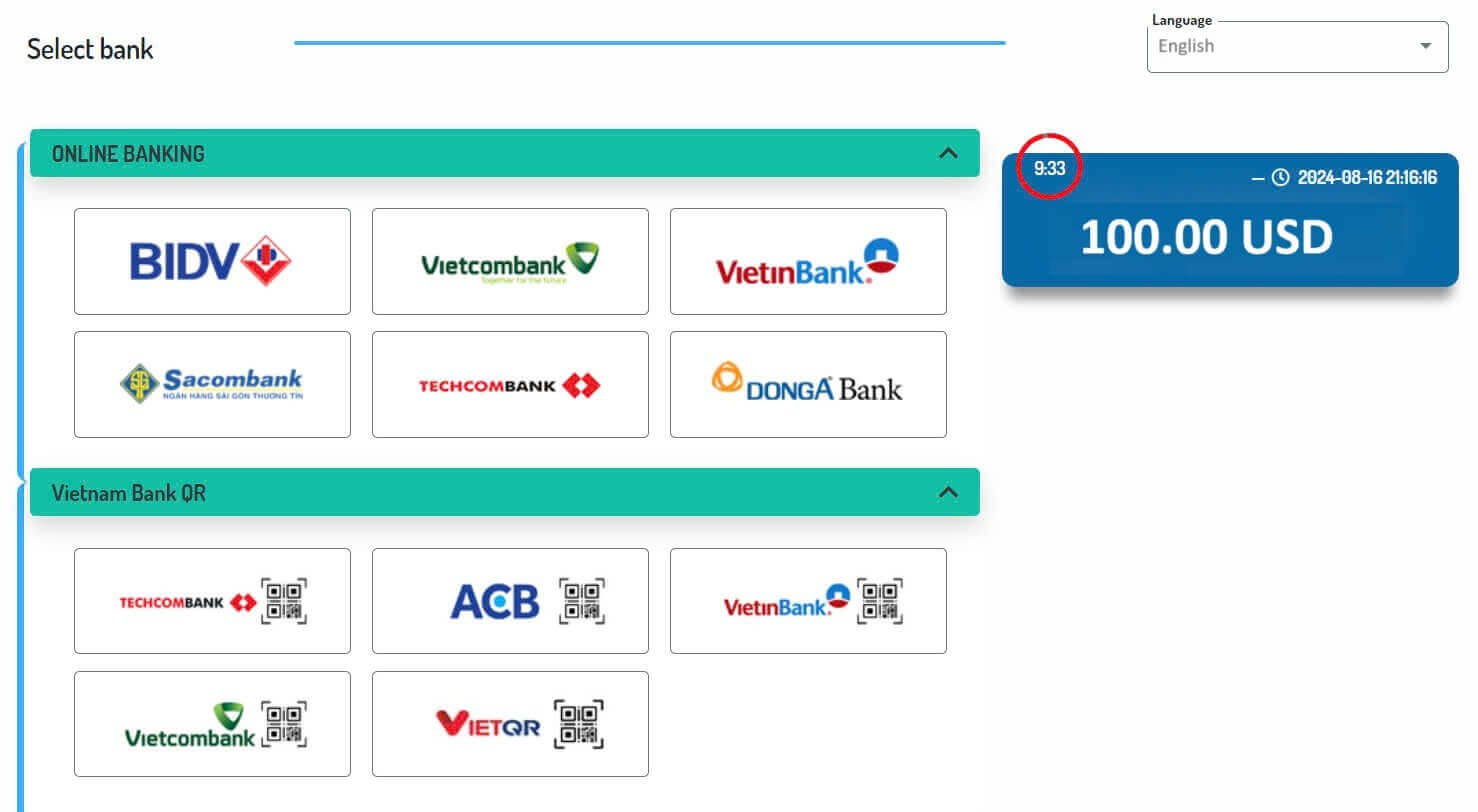
Cara Deposit pada FxPro [App]
Mula-mula, buka apl FxPro pada peranti mudah alih anda. Anda boleh mengetik butang "DANA" dalam bahagian Dompet FxPro atau butang "DANA" dalam bar alat di bahagian bawah skrin untuk bermula. 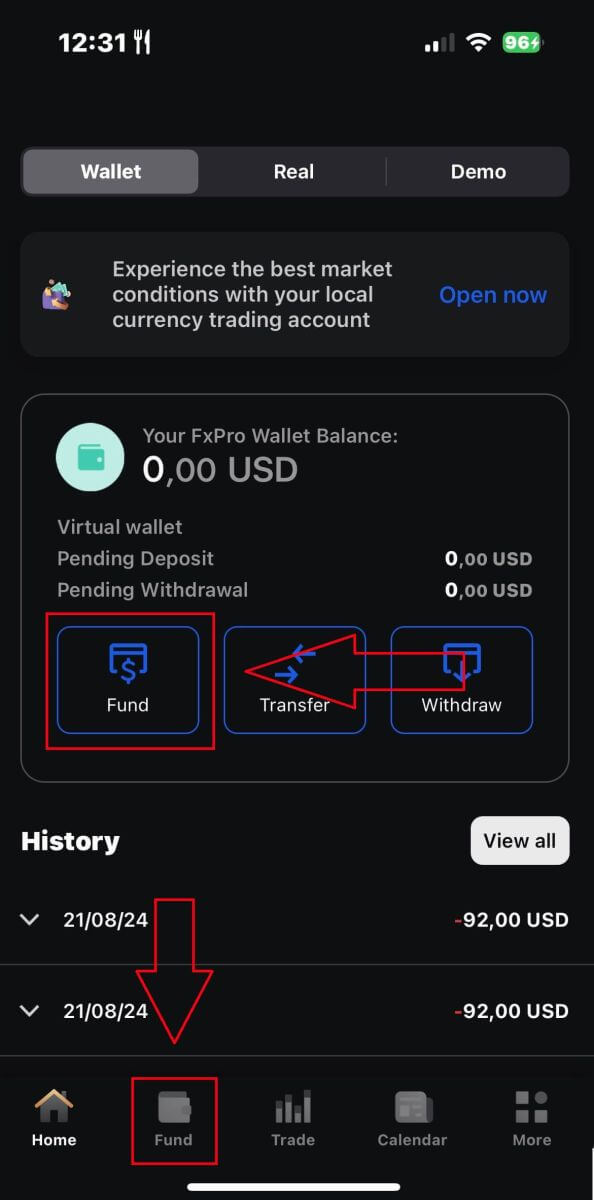
Kemudian, pilih kaedah deposit yang anda rasa sesuai dan mudah, kerana FxPro menawarkan pelbagai pilihan untuk pengguna walaupun pada aplikasi mudah alih.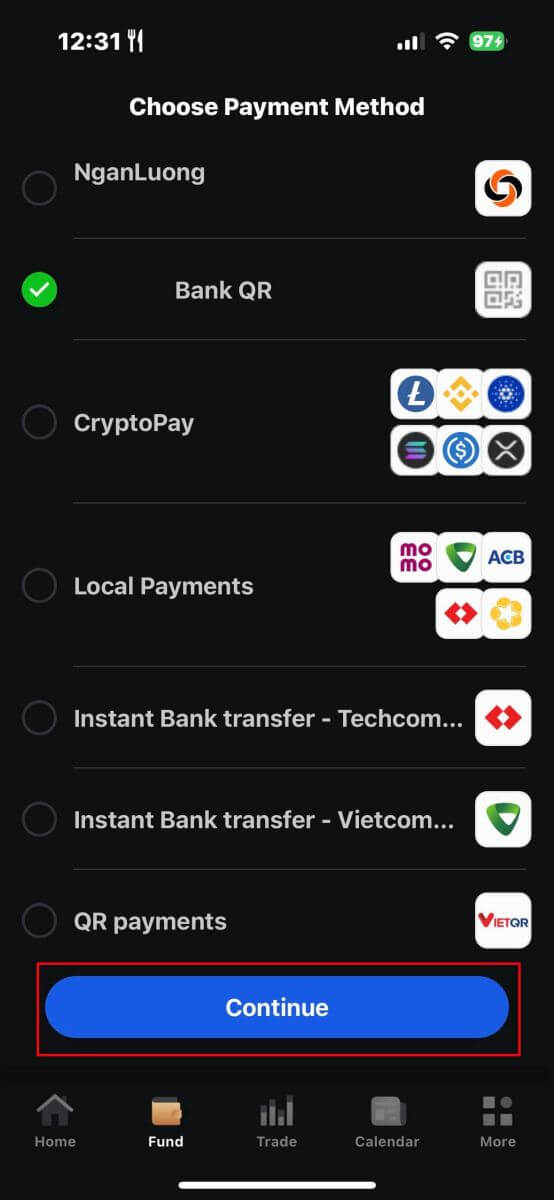
Pelbagai kaedah tersedia, seperti Kad Bank, Sistem Pembayaran Elektronik (EPS), Mata Wang Kripto, Pembayaran Tempatan atau Pindahan Bank.
Setelah anda memilih kaedah pembayaran, sila ketik "Teruskan" untuk meneruskan. 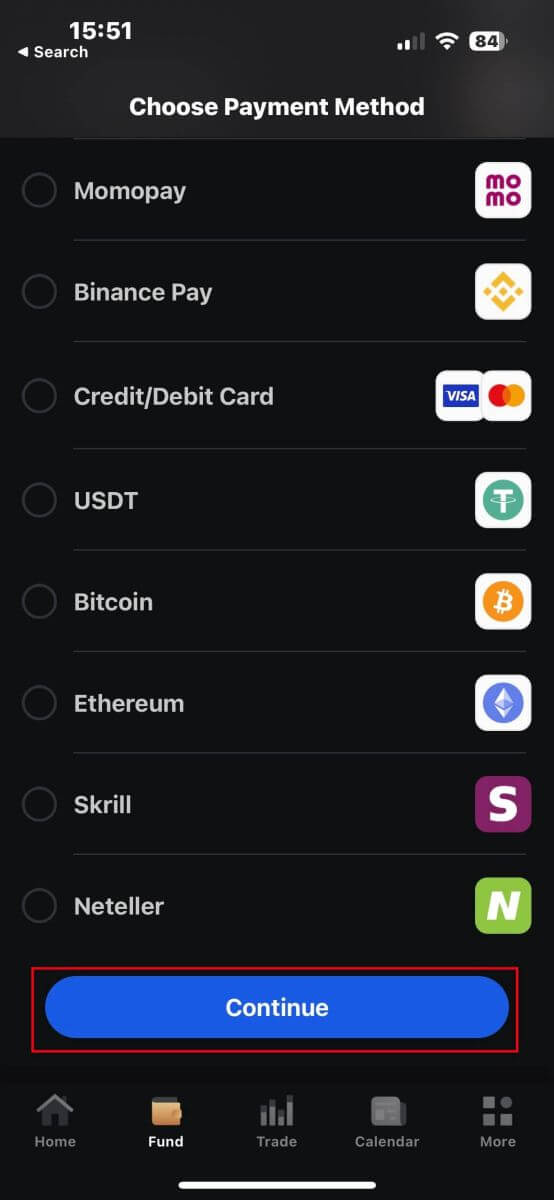
Pada halaman seterusnya, masukkan maklumat yang diperlukan (ini mungkin berbeza-beza bergantung pada kaedah deposit yang anda pilih) dalam medan yang sepadan
Sila ambil perhatian bahawa amaun mestilah antara 100 USD dan 15,999 USD atau yang setara dalam mata wang lain untuk sah. Anda juga boleh menyemak jumlah yang ditukar dalam USD dalam medan di bawah.
Selepas menyemak dengan teliti semua maklumat, sila teruskan dengan mengetik butang "Deposit" . 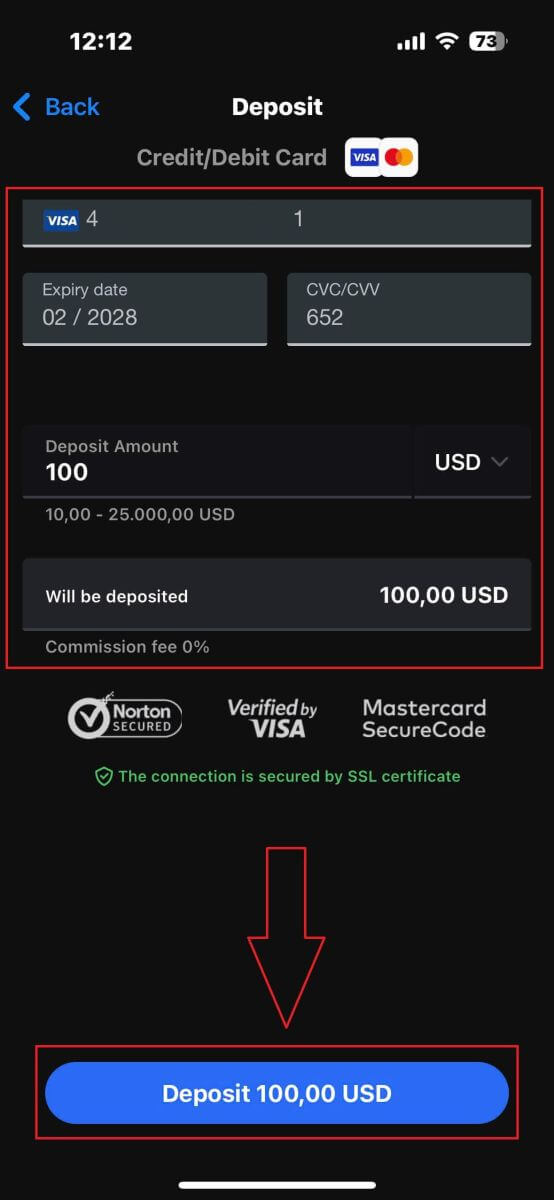
Selepas itu, anda akan diarahkan ke halaman arahan seterusnya, bergantung pada kaedah deposit pilihan anda. Ikuti arahan pada skrin langkah demi langkah untuk melengkapkan proses. Semoga berjaya!
Bagaimana untuk Berdagang Forex dengan FxPro
Bagaimana untuk membuat Pesanan Baru pada FxPro MT4
Pada mulanya, sila muat turun dan log masuk ke FxPro MT4 anda. Jika anda tidak tahu bagaimana untuk berbuat demikian, sila rujuk artikel ini dengan arahan terperinci dan ringkas: Cara Log Masuk ke FxPro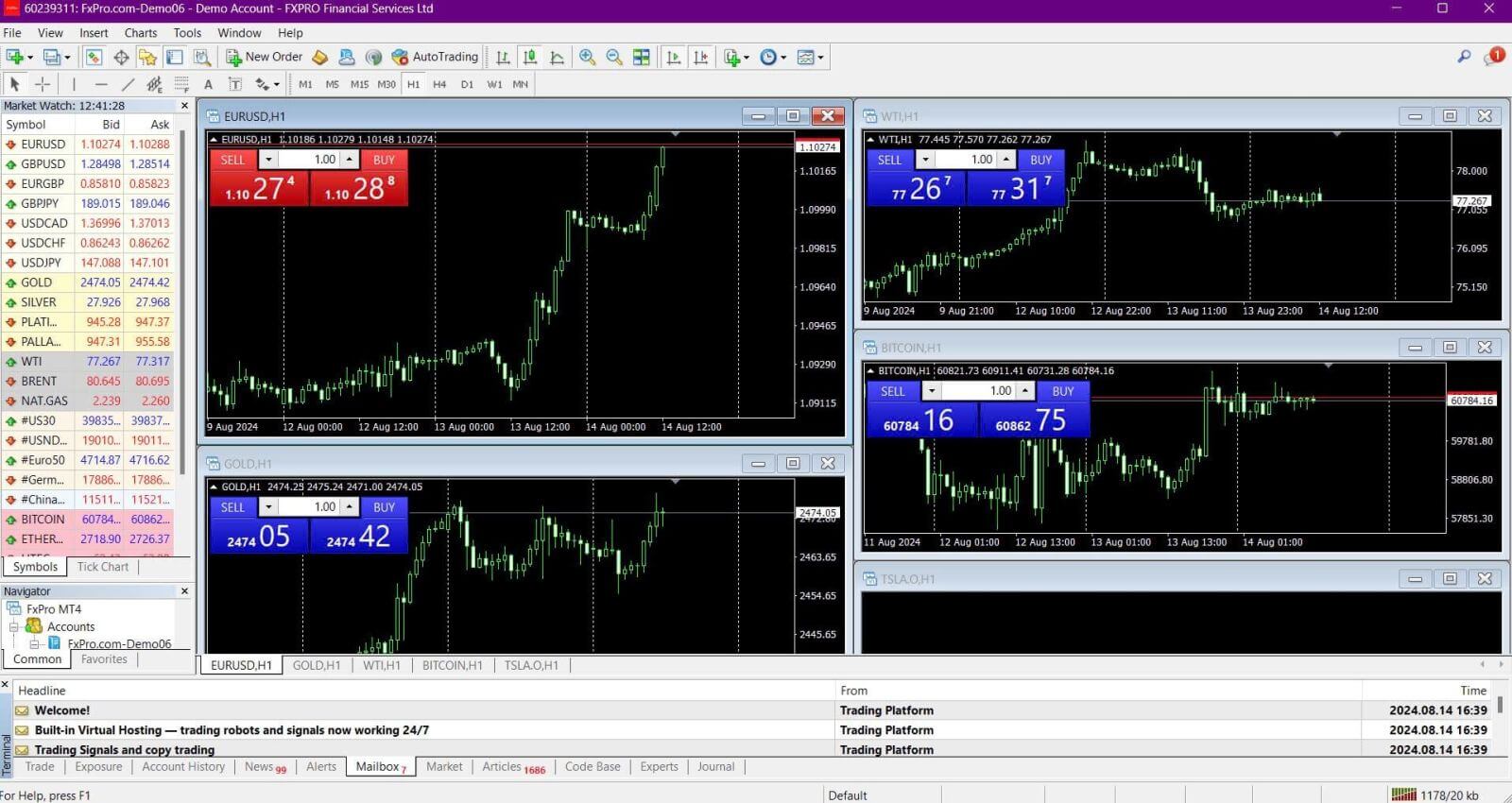
Sila klik kanan pada carta, kemudian klik “Perdagangan” dan pilih “Pesanan Baharu” atau klik dua kali pada mata wang yang anda ingin buat pesanan dalam MT4, maka tetingkap Pesanan akan muncul. 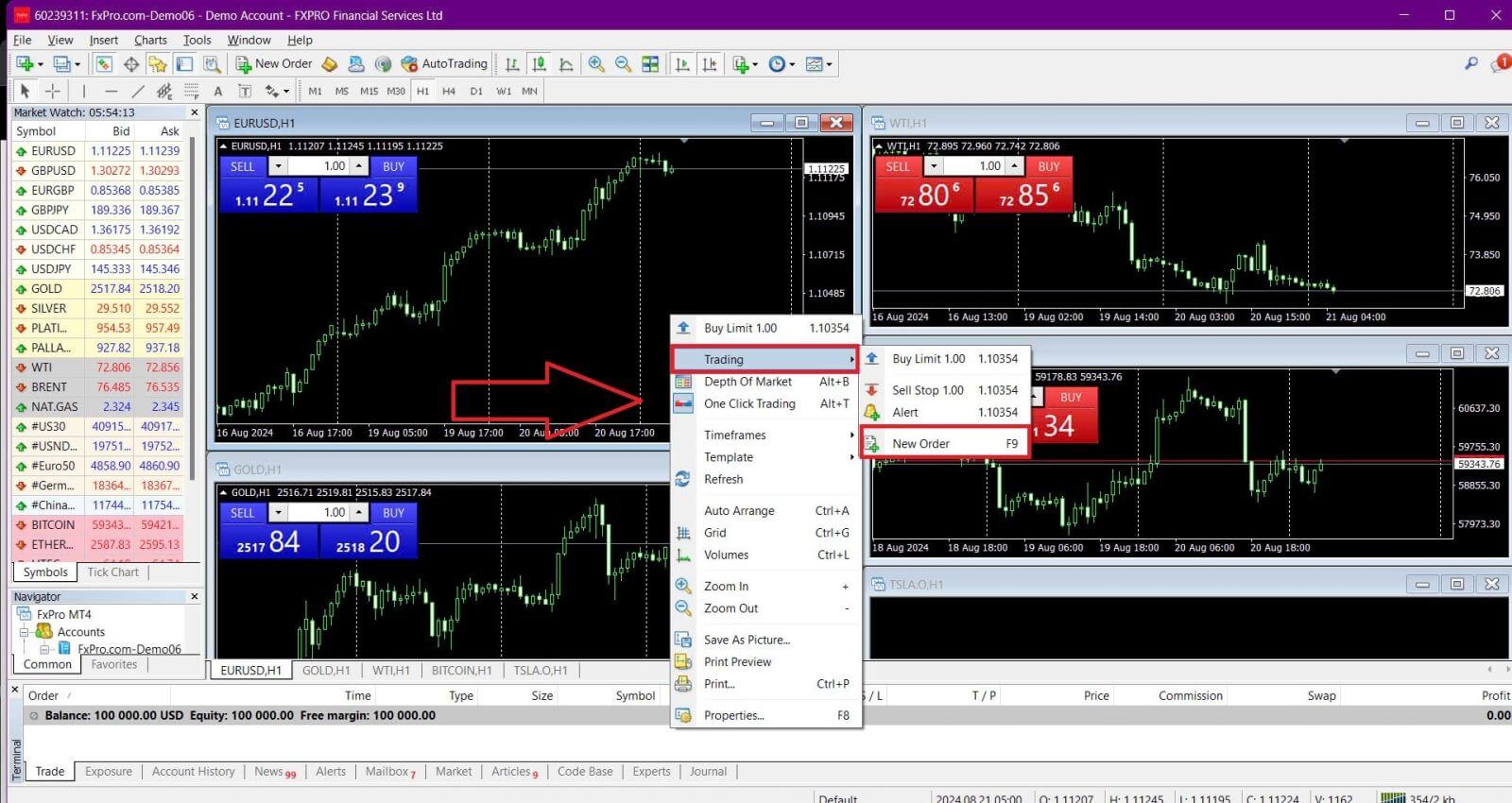
Simbol: Pastikan simbol mata wang yang anda ingin berdagang dipaparkan dalam kotak simbol.
Kelantangan: Tentukan saiz kontrak anda. Anda boleh sama ada mengklik anak panah untuk memilih kelantangan daripada pilihan lungsur turun atau klik kiri dalam kotak kelantangan dan taipkan nilai yang dikehendaki. Ingat bahawa saiz kontrak anda secara langsung memberi kesan kepada potensi keuntungan atau kerugian anda.
Komen: Bahagian ini adalah pilihan, tetapi anda boleh menggunakannya untuk menambah ulasan untuk mengenal pasti dagangan anda.
Jenis: Jenis ditetapkan kepada Pelaksanaan Pasaran secara lalai:
Pelaksanaan Pasaran: Melaksanakan pesanan pada harga pasaran semasa.
Pesanan Tertunda: Membolehkan anda menetapkan harga masa hadapan yang anda ingin membuka dagangan anda.
Akhir sekali, pilih jenis pesanan untuk dibuka — sama ada pesanan jual atau beli:
Jual mengikut Pasaran: Dibuka pada harga bida dan ditutup pada harga permintaan. Jenis pesanan ini mungkin membawa keuntungan jika harga turun.
Beli mengikut Pasaran: Dibuka pada harga yang diminta dan ditutup pada harga bida. Jenis pesanan ini mungkin membawa keuntungan jika harga naik.
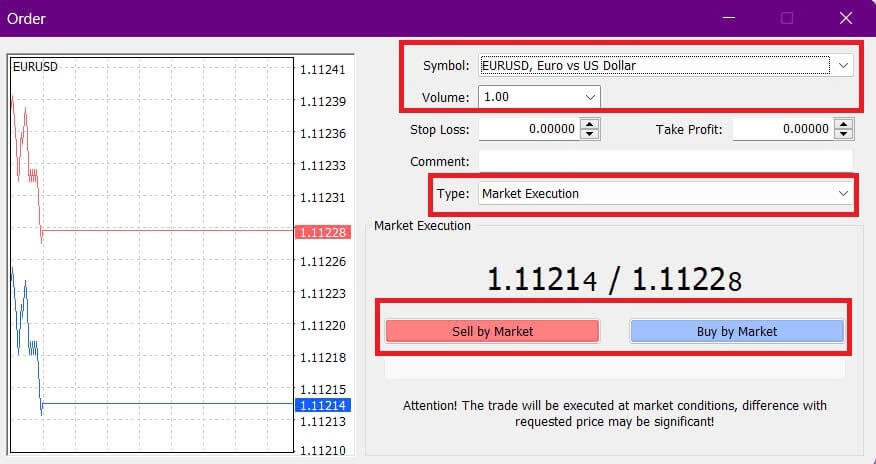
Sebaik sahaja anda mengklik sama ada Beli atau Jual , pesanan anda akan diproses serta-merta. Anda boleh menyemak status pesanan anda di Terminal Perdagangan .

Bagaimana untuk membuat Pesanan Tertunda pada FxPro MT4
Berapa Banyak Pesanan Tertunda
Tidak seperti pesanan pelaksanaan segera, di mana dagangan diletakkan pada harga pasaran semasa, pesanan belum selesai membolehkan anda menetapkan pesanan yang akan dilaksanakan sebaik sahaja harga mencapai tahap tertentu yang anda pilih. Terdapat empat jenis pesanan belum selesai, yang boleh dikumpulkan kepada dua kategori utama:
Pesanan menjangkakan untuk memecahkan tahap pasaran tertentu.
Pesanan dijangka melantun semula dari tahap pasaran tertentu.
Henti Beli
Pesanan ini membolehkan anda menetapkan pesanan belian melebihi harga pasaran semasa. Contohnya, jika harga pasaran semasa ialah $20 dan anda menetapkan Hentian Beli pada $22, kedudukan beli (atau beli) akan dibuka sebaik sahaja pasaran mencapai $22.
Sell Stop
Pesanan ini membolehkan anda menetapkan pesanan jual di bawah harga pasaran semasa. Sebagai contoh, jika harga pasaran semasa ialah $20 dan anda menetapkan Hentian Jual pada $18, kedudukan jual (atau jual) akan dibuka apabila pasaran mencapai $18.
Had Beli
Pesanan ini adalah bertentangan dengan Hentian Beli, membolehkan anda menetapkan pesanan belian di bawah harga pasaran semasa. Sebagai contoh, jika harga pasaran semasa ialah $20 dan anda menetapkan Had Beli pada $18, kedudukan beli akan dibuka apabila pasaran mencapai tahap $18.
Had Jual
Pesanan ini membolehkan anda menetapkan pesanan jual melebihi harga pasaran semasa. Sebagai contoh, jika harga pasaran semasa ialah $20 dan anda menetapkan Had Jualan pada $22, kedudukan jual akan dibuka apabila pasaran mencapai tahap $22.
Membuka Pesanan Tertunda
Anda boleh membuka pesanan belum selesai baharu dengan mengklik dua kali pada nama pasaran dalam modul Market Watch . Ini akan membuka tetingkap pesanan baharu, di mana anda boleh menukar jenis pesanan kepada "Pesanan Belum Selesai" . 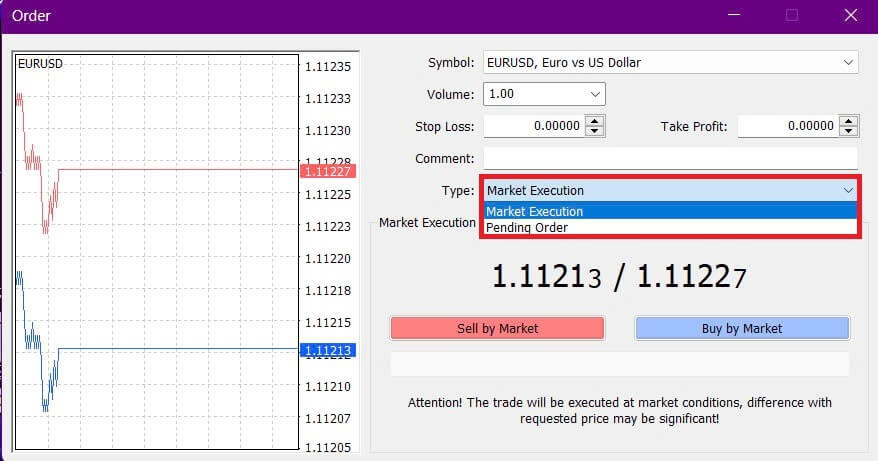
Seterusnya, pilih tahap pasaran di mana pesanan belum selesai akan diaktifkan dan tetapkan saiz kedudukan berdasarkan volum.
Jika perlu, anda juga boleh menetapkan tarikh tamat tempoh ( Expiry ). Sebaik sahaja anda telah mengkonfigurasi semua parameter ini, pilih jenis pesanan yang diingini berdasarkan sama ada anda mahu pergi panjang atau pendek dan sama ada anda menggunakan perintah henti atau had. Akhir sekali, klik butang "Tempat" untuk melengkapkan proses. 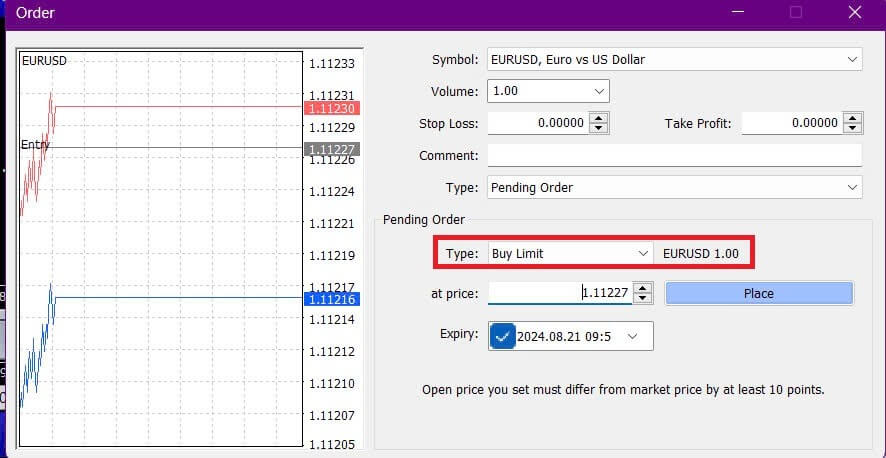
Pesanan belum selesai ialah ciri hebat MT4. Ia amat berguna apabila anda tidak boleh sentiasa memantau pasaran untuk titik masuk anda atau apabila harga instrumen berubah dengan cepat, memastikan anda tidak terlepas peluang.
Bagaimana untuk menutup Pesanan pada FxPro MT4
Untuk menutup kedudukan terbuka, klik "x" dalam tab Dagangan pada tetingkap Terminal . 
Sebagai alternatif, klik kanan susunan baris pada carta dan pilih "Tutup" . 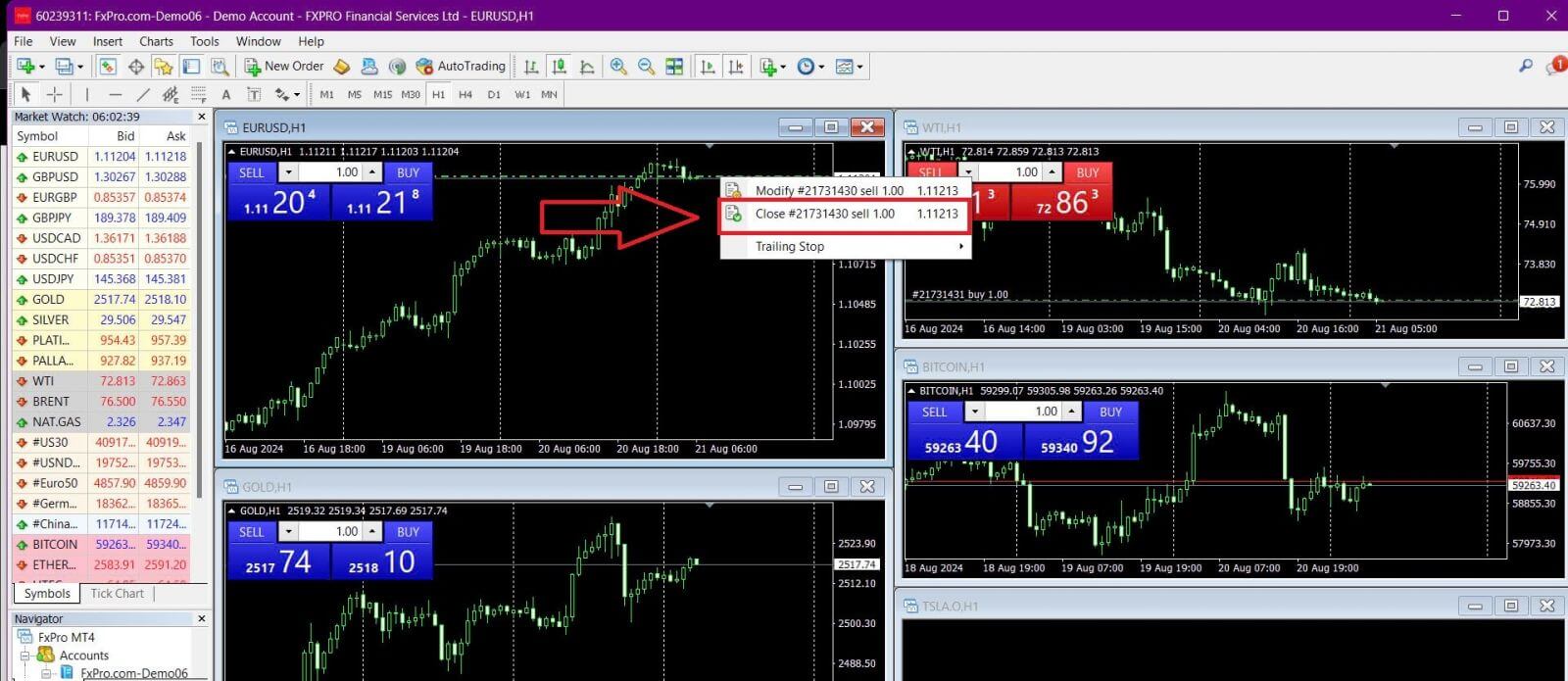
Jika anda ingin menutup hanya sebahagian daripada kedudukan anda, klik kanan pada pesanan terbuka dan pilih "Ubah suai" . Dalam medan Jenis , pilih pelaksanaan segera dan nyatakan bahagian kedudukan yang ingin anda tutup. 
Seperti yang anda lihat, membuka dan menutup dagangan pada MT4 adalah sangat intuitif dan boleh dilakukan dengan hanya satu klik.
Menggunakan Stop Loss, Take Profit dan Trailing Stop pada FxPro MT4
Salah satu kunci kejayaan jangka panjang dalam pasaran kewangan ialah pengurusan risiko yang berkesan. Oleh itu, menggabungkan henti kerugian dan mengambil keuntungan ke dalam strategi dagangan anda adalah penting.
Mari kita terokai cara menggunakan ciri ini pada platform MT4 untuk membantu anda mengehadkan risiko dan memaksimumkan potensi dagangan anda.
Menetapkan Henti Rugi dan Ambil Untung
Cara paling mudah untuk menambah Stop Loss atau Take Profit pada dagangan anda adalah dengan menyediakannya apabila membuat pesanan baharu. 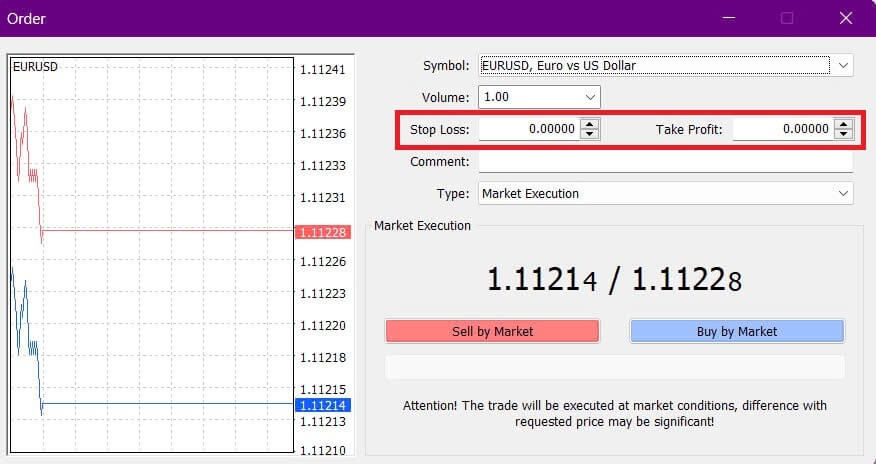
Untuk menetapkan Henti Rugi atau Ambil Untung apabila membuat pesanan baharu, cuma masukkan tahap harga yang anda inginkan dalam medan Henti Rugi dan Ambil Untung. Henti Kerugian akan dicetuskan secara automatik jika pasaran bergerak melawan kedudukan anda, manakala Ambil Untung akan dicetuskan apabila harga mencapai sasaran yang anda tetapkan. Anda boleh menetapkan tahap Henti Rugi di bawah harga pasaran semasa dan tahap Ambil Untung di atasnya.
Ingat, Stop Loss (SL) atau Take Profit (TP) sentiasa dikaitkan dengan kedudukan terbuka atau pesanan belum selesai. Anda boleh melaraskan tahap ini selepas membuka dagangan sambil memantau pasaran. Walaupun ia tidak wajib apabila membuka kedudukan baharu, menambahkannya amat disyorkan untuk melindungi dagangan anda.
Menambah Tahap Henti Rugi dan Ambil Untung
Cara paling mudah untuk menambah tahap SL/TP ke kedudukan yang sudah terbuka adalah dengan menggunakan garis dagangan pada carta. Hanya seret dan lepaskan baris perdagangan ke atas atau ke bawah ke tahap yang anda inginkan. 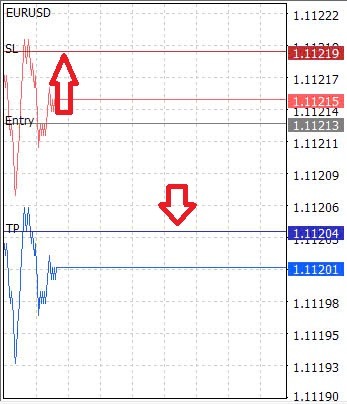
Setelah anda menetapkan tahap SL/TP, garisan SL/TP akan muncul pada carta, membolehkan anda mengubah suainya dengan mudah mengikut keperluan. Anda juga boleh melaraskan tahap SL/TP dari modul "Terminal"
bawah . Untuk melakukan ini, klik kanan pada kedudukan terbuka anda atau pesanan belum selesai dan pilih "Ubah suai" atau "Padam" pesanan.
Tetingkap pengubahsuaian pesanan akan muncul, membolehkan anda memasukkan atau melaraskan tahap SL/TP sama ada dengan menentukan harga pasaran yang tepat atau dengan menentukan julat mata daripada harga pasaran semasa.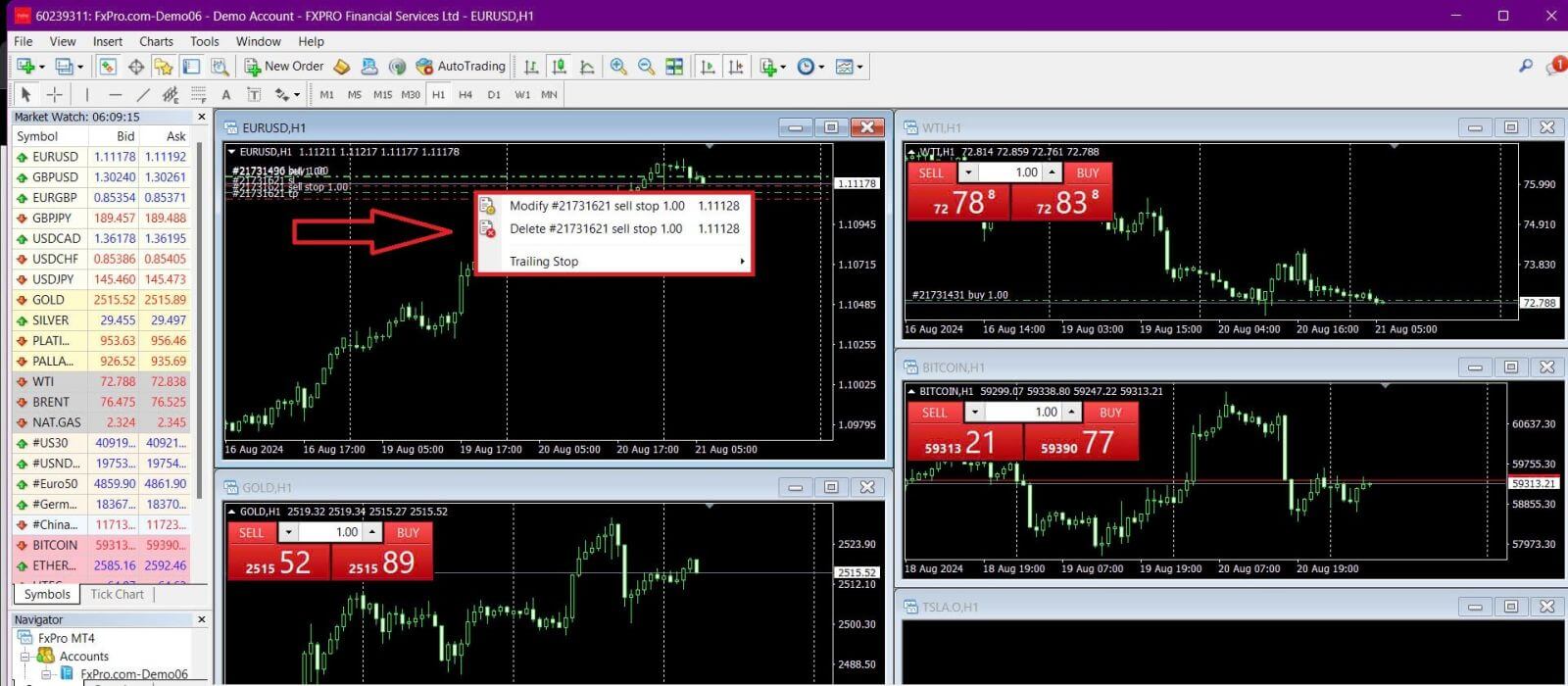
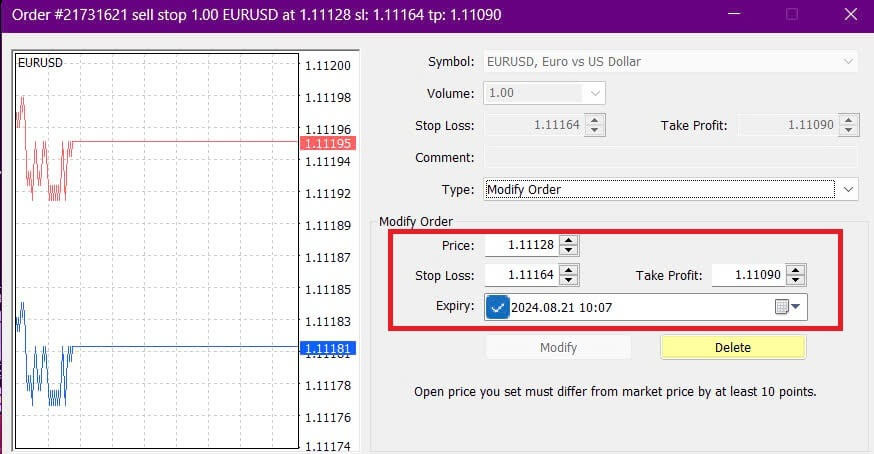
Hentian Trailing
Henti Kerugian direka untuk mengehadkan kerugian apabila pasaran bergerak melawan kedudukan anda, tetapi ia juga boleh membantu anda mengunci keuntungan.
Walaupun ia mungkin kelihatan berlawanan dengan intuisi, konsep ini mudah difahami. Sebagai contoh, jika anda telah membuka kedudukan beli dan pasaran bergerak dengan baik, menjadikan dagangan anda menguntungkan, anda boleh mengalihkan Henti Kerugian asal anda (ditetapkan di bawah harga terbuka anda) kepada harga terbuka anda untuk pulang modal, atau malah melebihi harga terbuka. untuk mendapatkan keuntungan.
Untuk mengautomasikan proses ini, anda boleh menggunakan Trailing Stop . Alat ini amat berguna untuk menguruskan risiko apabila pergerakan harga pantas atau apabila anda tidak dapat memantau pasaran secara berterusan. Sebaik sahaja kedudukan anda menjadi menguntungkan, Hentian Jejak akan mengikut harga secara automatik, mengekalkan jarak yang ditetapkan sebelum ini.
Sila ingat bahawa dagangan anda mesti menguntungkan dengan jumlah yang mencukupi untuk Trailing Stop bergerak melebihi harga terbuka anda dan menjamin keuntungan.
Hentian Jejak (TS) dipautkan kepada kedudukan terbuka anda, tetapi perlu diingat bahawa MT4 perlu dibuka untuk Hentian Jejak dilaksanakan dengan jayanya.
Untuk menetapkan Trailing Stop , klik kanan pada kedudukan terbuka dalam tetingkap "Terminal" dan tentukan nilai pip yang anda inginkan untuk jarak antara tahap TP dan harga semasa dalam menu Trailing Stop . 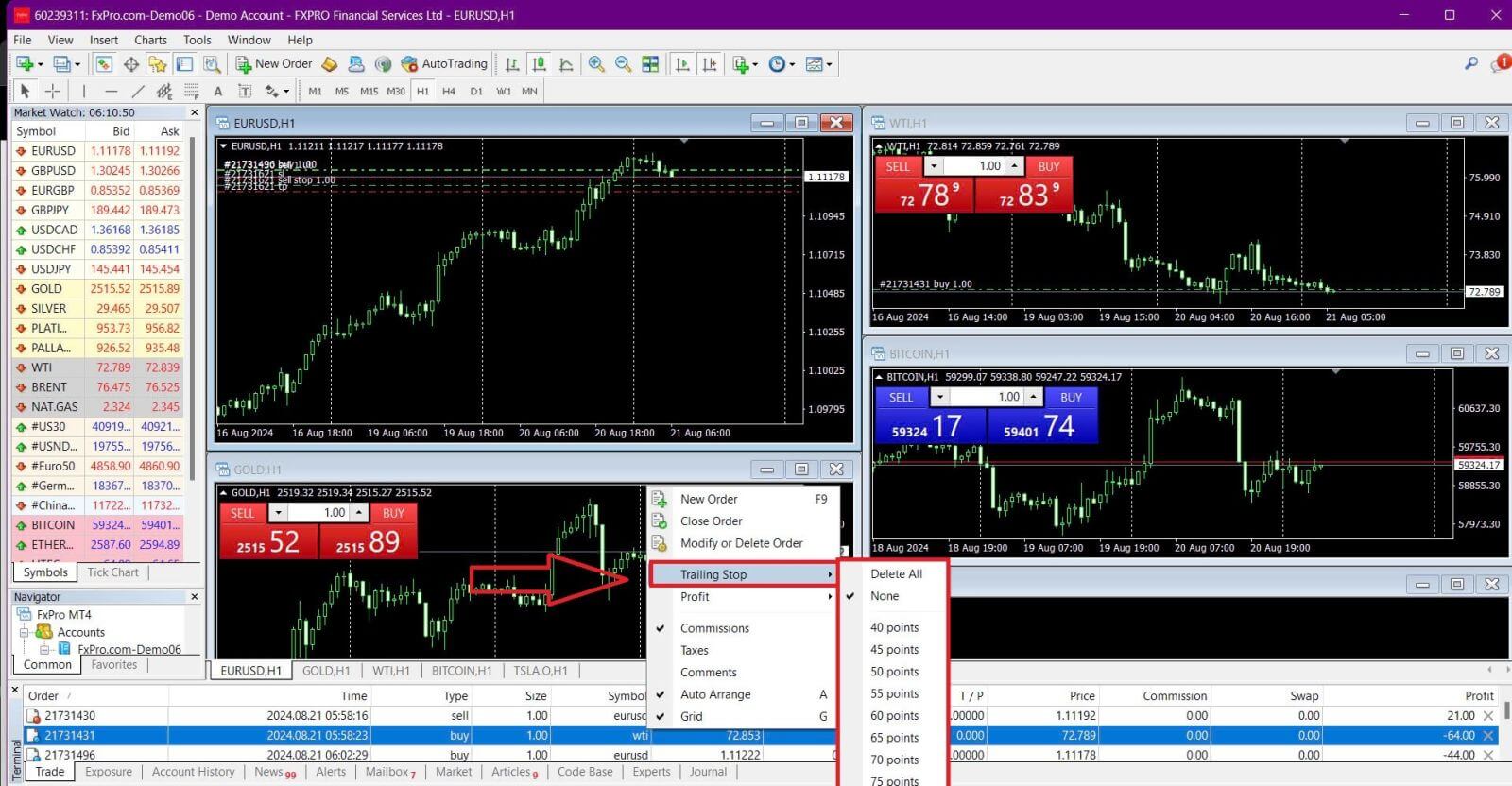
Hentian Jejak anda kini aktif, bermakna ia akan melaraskan tahap henti rugi secara automatik jika harga bergerak memihak kepada anda.
Anda boleh melumpuhkan Trailing Stop dengan mudah dengan memilih "Tiada" dalam menu Trailing Stop . Untuk menyahaktifkannya dengan cepat untuk semua kedudukan terbuka, pilih "Padam Semua" .
MT4 menawarkan pelbagai cara untuk melindungi kedudukan anda dengan cepat dan cekap.
Walaupun pesanan Henti Kerugian berkesan untuk mengurus risiko dan mengekalkan potensi kerugian, ia tidak menawarkan keselamatan 100%.
Hentikan kerugian adalah percuma untuk digunakan dan membantu melindungi akaun anda daripada pergerakan pasaran yang buruk, tetapi ia tidak dapat menjamin pelaksanaan pada tahap yang anda inginkan. Dalam pasaran yang tidak menentu, harga mungkin melepasi paras hentian anda (melompat dari satu harga ke harga seterusnya tanpa berdagang di antaranya), yang boleh mengakibatkan harga penutupan yang lebih teruk daripada yang dijangkakan. Ini dikenali sebagai penurunan harga. Henti Kerugian
Terjamin , yang memastikan kedudukan anda ditutup pada tahap Henti Kerugian yang diminta tanpa risiko tergelincir, tersedia secara percuma dengan akaun asas.
Bagaimana untuk Mengeluarkan wang di FxPro
Peraturan pengeluaran
Pengeluaran tersedia 24/7, memberikan anda akses berterusan kepada dana anda. Untuk mengeluarkan, lawati bahagian Pengeluaran dalam Dompet FxPro anda, di mana anda juga boleh menyemak status transaksi anda di bawah Sejarah Transaksi.
Walau bagaimanapun, perlu diingat peraturan am berikut untuk pengeluaran:
Jumlah pengeluaran maksimum ialah 15,999.00 USD (ini digunakan untuk semua kaedah pengeluaran).
Harap maklum bahawa untuk mengeluarkan melalui kaedah Bank Wire, anda perlu membayar balik semua deposit Kad Kredit, PayPal dan Skrill anda yang terkini. Kaedah pembiayaan yang perlu dibayar balik akan dipaparkan dengan jelas kepada anda dalam FxPro Direct anda.
Sila ambil perhatian bahawa untuk pengeluaran berjaya, anda harus memindahkan dana anda ke Dompet FxPro anda. Untuk kaedah menggunakan Kad Bank dan Mata Wang Kripto, jumlah pengeluaran mestilah sama dengan jumlah deposit, manakala keuntungan akan dipindahkan secara automatik melalui Pindahan Bank.
Anda mesti mematuhi dasar pengeluaran kami yang mengarahkan bahawa pelanggan mesti mengeluarkan melalui kaedah yang sama digunakan untuk mendeposit melainkan kaedah itu telah dibayar balik sepenuhnya atau had bayaran balik telah tamat tempoh. Dalam kes ini, anda boleh menggunakan kaedah bank wire, atau e-dompet yang sebelum ini digunakan untuk membiayai (selagi ia boleh menerima pembayaran) untuk mengeluarkan keuntungan.
FxPro tidak mengenakan sebarang yuran/komisen ke atas deposit/pengeluaran, walau bagaimanapun, anda mungkin tertakluk kepada yuran daripada bank yang terlibat dalam kes pemindahan bank. Sila ambil perhatian bahawa untuk e-dompet, mungkin terdapat bayaran untuk pengeluaran, jika anda belum berdagang.
Cara Mengeluarkan Wang [Web]
Kad Bank
Mula-mula, log masuk ke Papan Pemuka FxPro anda . Kemudian, pilih Dompet FxPro dari bar sisi kiri dan klik butang "Pengeluaran" untuk bermula.
Sila ambil perhatian bahawa kami menerima kad Kredit/Debit termasuk Visa, Visa Electron, Visa Delta, MasterCard, Maestro International dan Maestro UK.
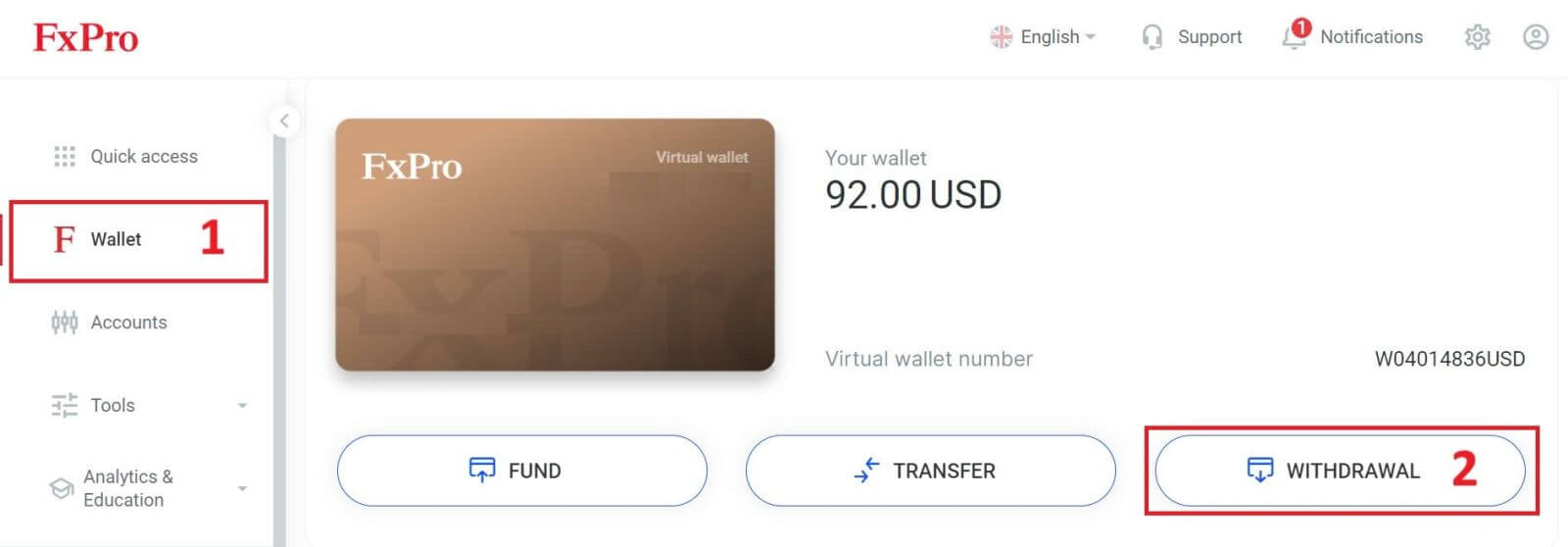
Seterusnya, masukkan jumlah yang anda ingin keluarkan dalam medan yang sepadan. Kemudian, pilih pilihan "Keluarkan" sebagai "Kad Kredit/Debit" dan klik butang "Keluarkan" untuk meneruskan.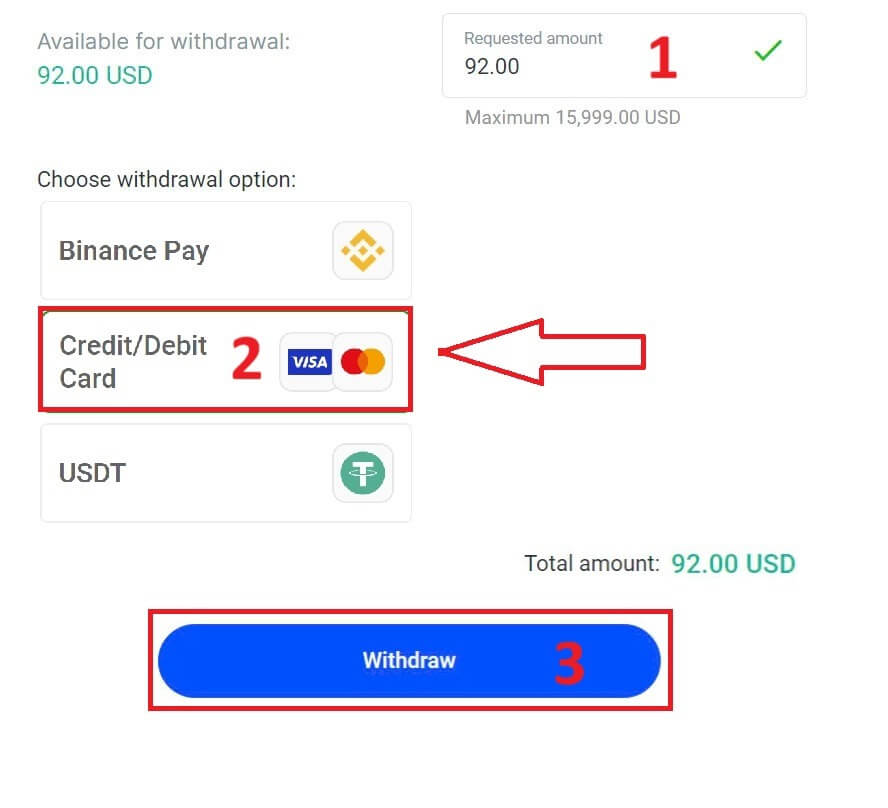
Seterusnya, borang akan dipaparkan untuk anda memasukkan maklumat kad anda (jika anda menggunakan kad yang sama yang anda gunakan untuk mendepositkan sebelum ini, anda boleh melangkau langkah ini):
Nombor kad
tarikh luput.
CVV.
Sila semak semula amaun pengeluaran dengan teliti.
Setelah anda memastikan setiap medan adalah betul, klik "Tarik balik" untuk meneruskan.
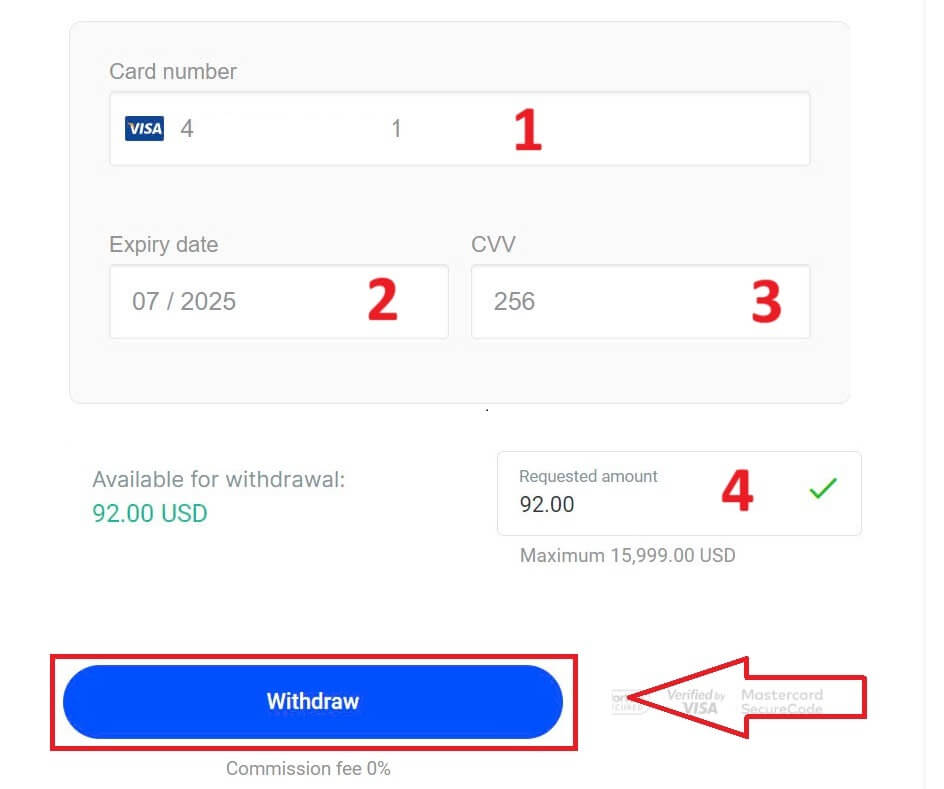
Masukkan kod pengesahan yang dihantar kepada anda melalui e-mel atau SMS, dan kemudian klik "Sahkan" . 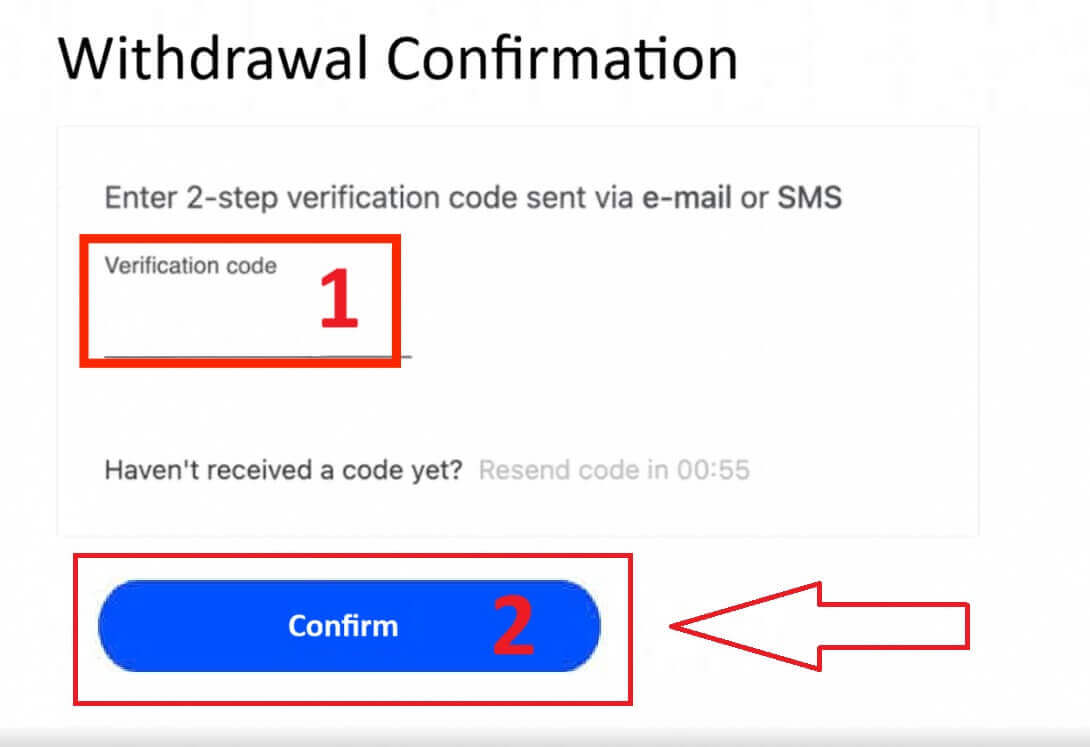
Mesej akan mengesahkan permintaan telah selesai.
Sistem Pembayaran Elektronik (EPS)
Untuk bermula, log masuk ke Papan Pemuka FxPro anda . Setelah masuk, navigasi ke bar sisi sebelah kiri, cari Dompet FxPro , dan tekan butang "Pengeluaran" untuk memulakan proses. 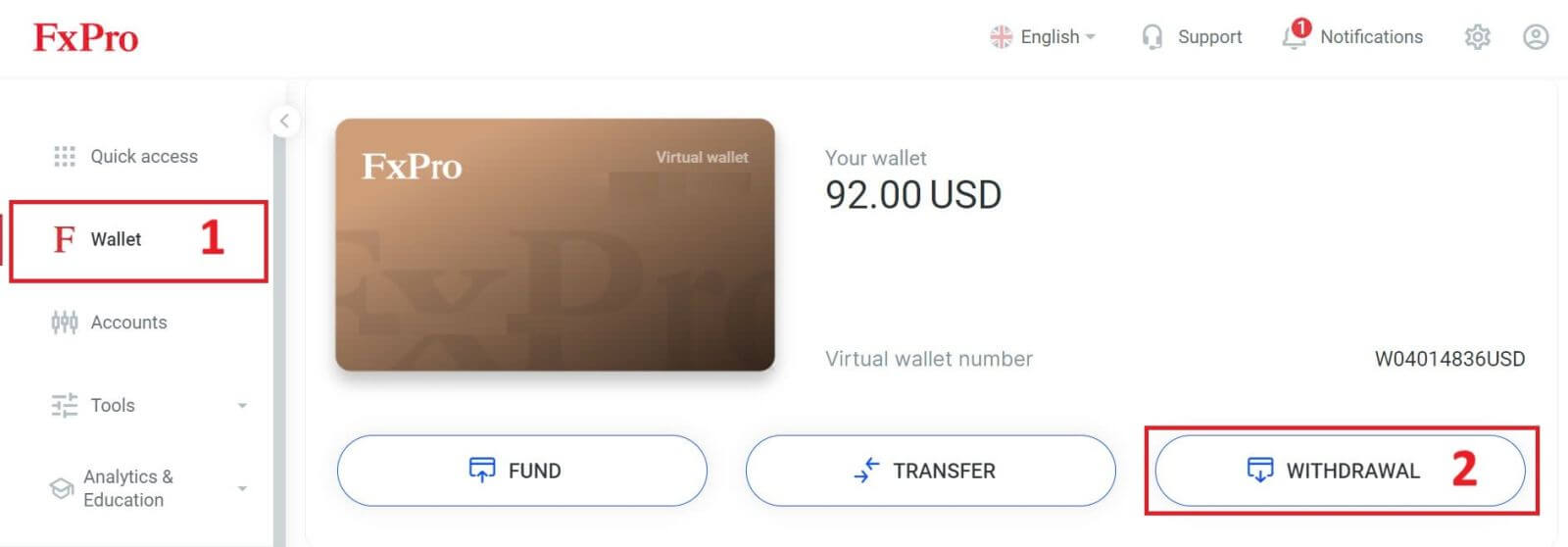
Sekarang, masukkan jumlah pengeluaran yang dikehendaki dalam medan yang ditetapkan. Pilih satu daripada EPS yang tersedia seperti Skrill, Neteller,... sebagai kaedah pengeluaran anda, kemudian teruskan dengan mengklik butang "Tarik balik" untuk bergerak ke hadapan. 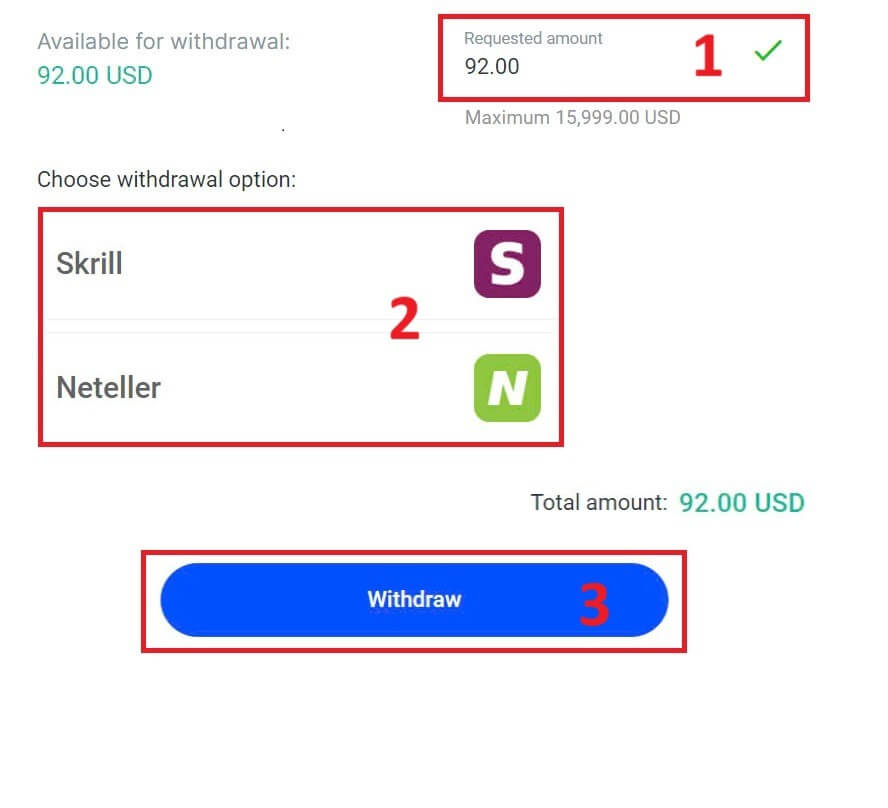
Masukkan kod pengesahan yang anda terima melalui e-mel atau SMS, dan kemudian klik "Sahkan" untuk meneruskan. 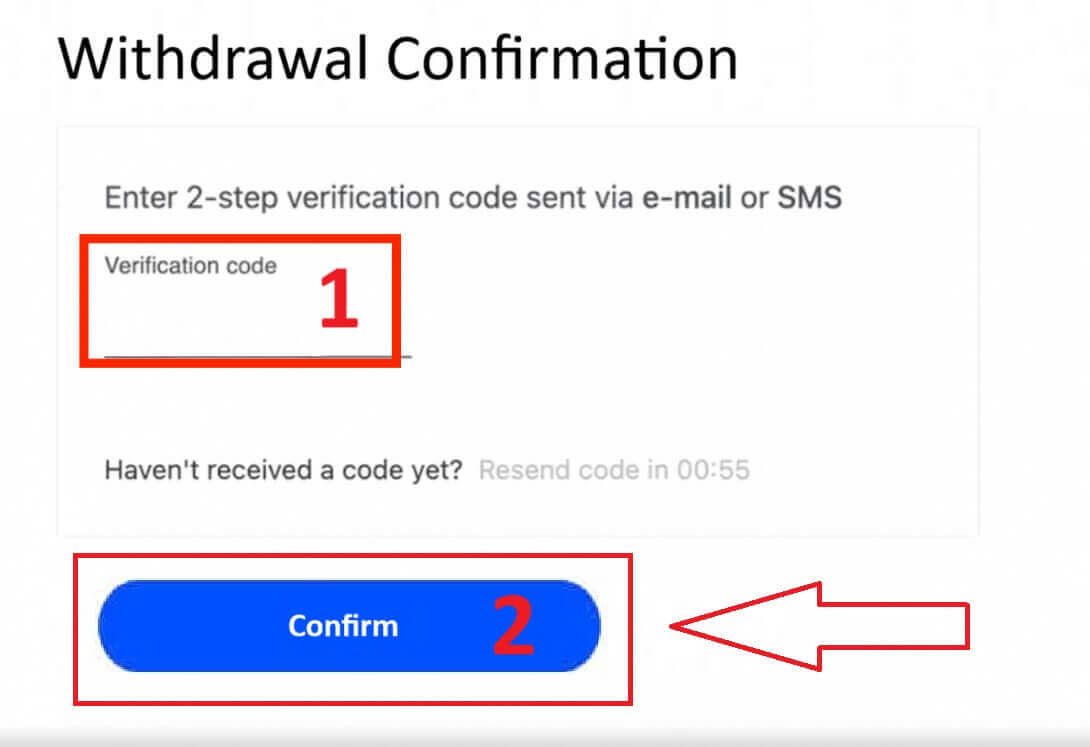
Tahniah, pengeluaran anda kini akan mula diproses.
Mata wang kripto
Untuk bermula, akses Papan Pemuka FxPro anda . Dari sana, cari bar sisi sebelah kiri, cari Dompet FxPro , dan tekan butang "Pengeluaran" untuk memulakan proses pengeluaran.
Sila ambil perhatian bahawa Dompet Luaran yang anda gunakan untuk deposit anda juga akan menjadi destinasi lalai untuk pengeluaran anda (ini adalah wajib). 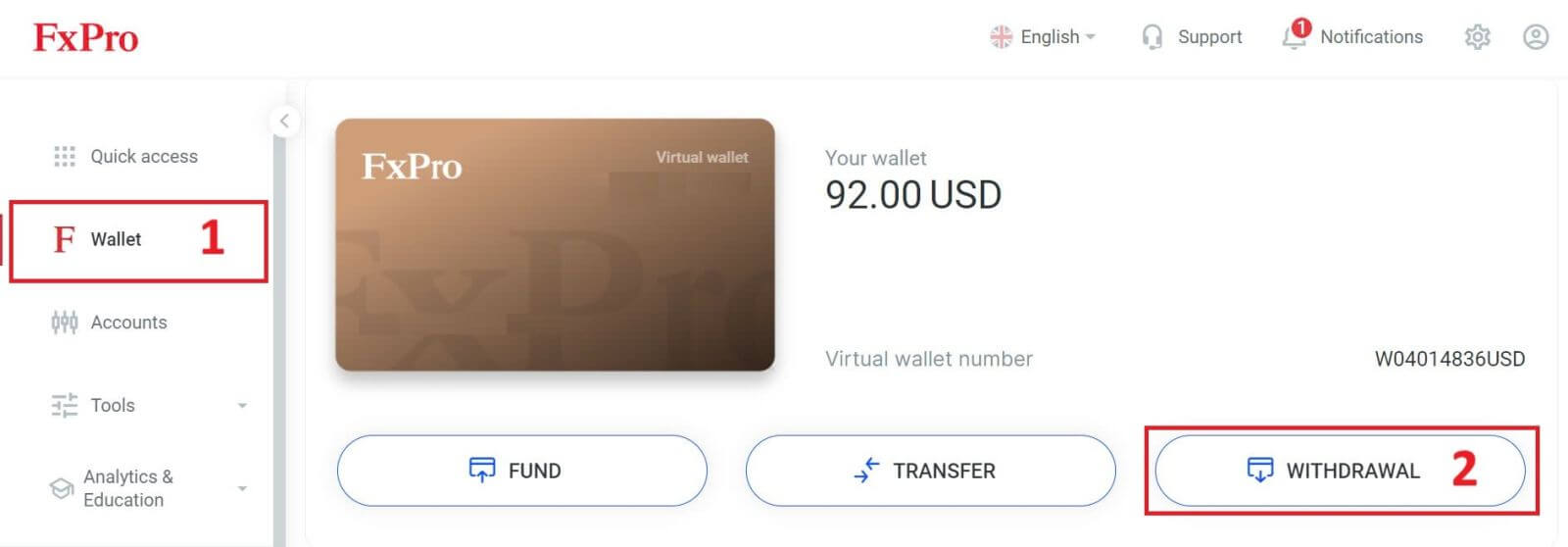
Sekarang, masukkan jumlah yang anda ingin keluarkan dalam medan yang ditetapkan. Pilih salah satu daripada pilihan mata wang yang tersedia seperti Bitcoin, USDT, atau Ethereum sebagai kaedah pengeluaran anda, dan kemudian klik butang "Keluarkan" untuk meneruskan. 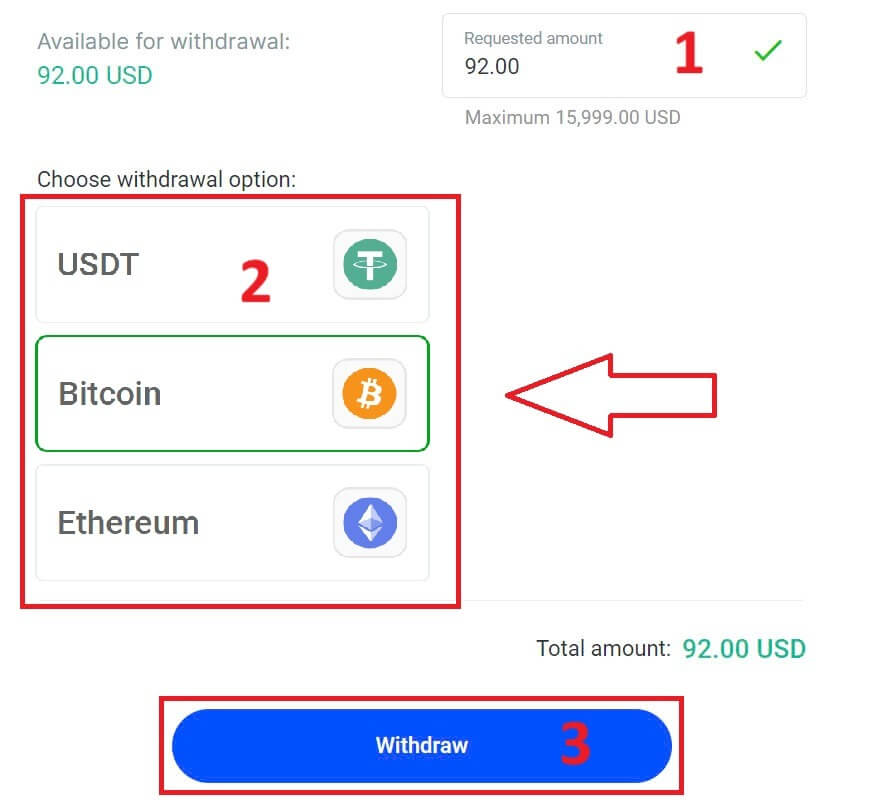
Anda juga boleh merujuk kepada beberapa mata wang kripto lain dalam bahagian "CryptoPay" . Sila klik "Teruskan" untuk pergi ke menu tatal ke bawah. 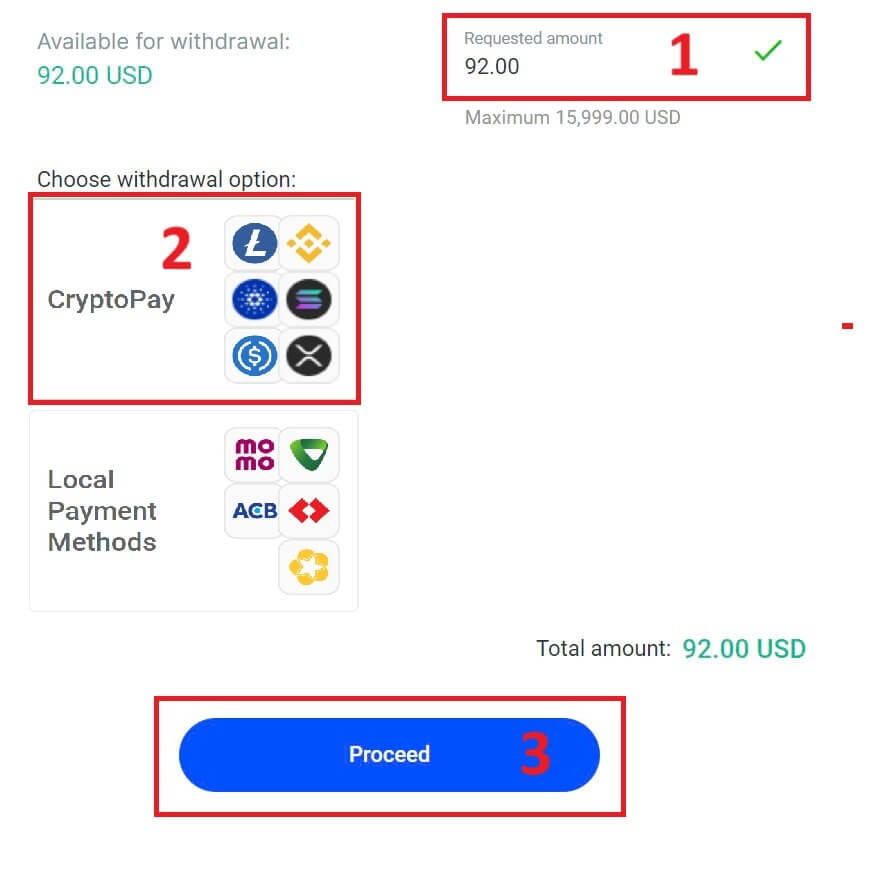
Mereka mempunyai pelbagai mata wang kripto untuk anda pilih. 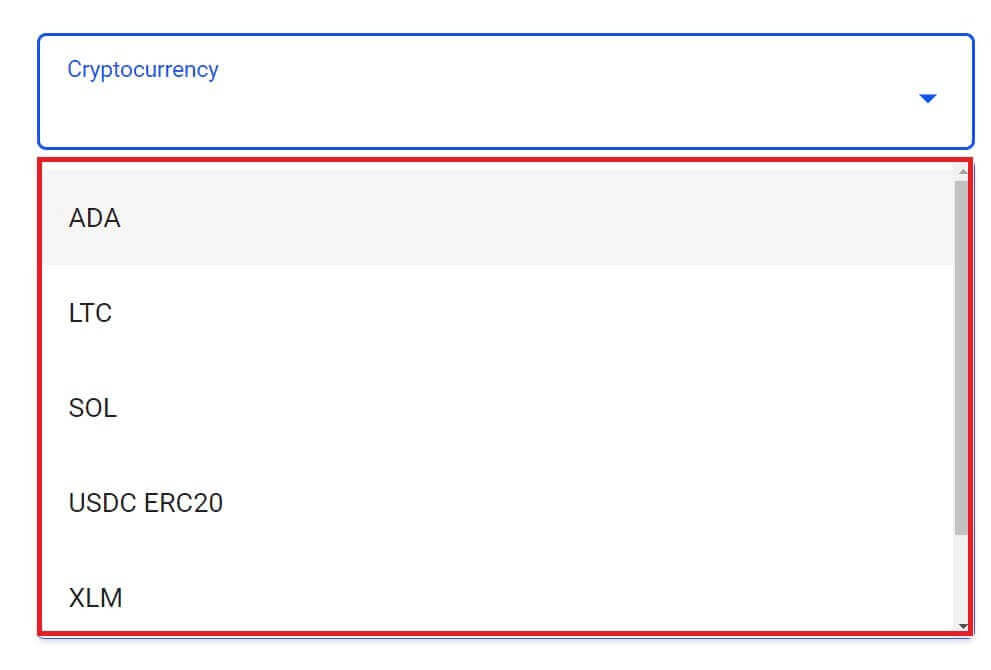
Seterusnya, sila masukkan kod pengesahan yang dihantar kepada anda melalui e-mel atau SMS, dan kemudian klik "Sahkan" untuk meneruskan.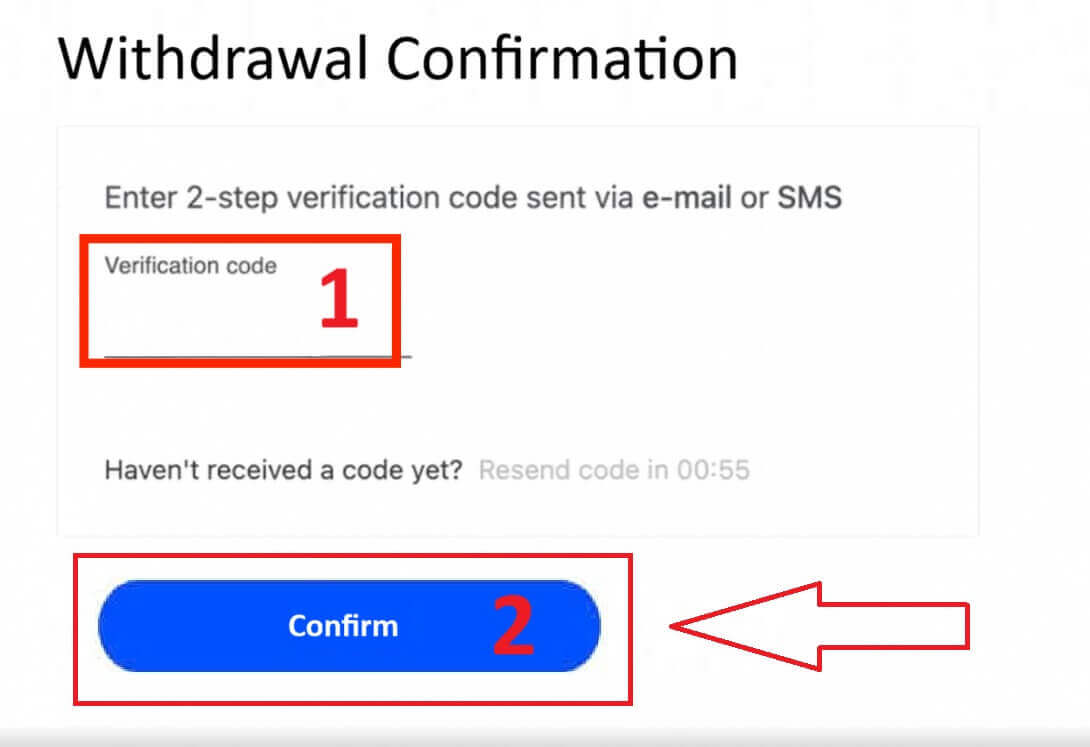
Pembayaran Tempatan - Pindahan Bank
Untuk bermula, log masuk ke Papan Pemuka FxPro anda . Setelah masuk, navigasi ke bar sisi sebelah kiri, cari Dompet FxPro , dan tekan butang "Pengeluaran" untuk memulakan proses. 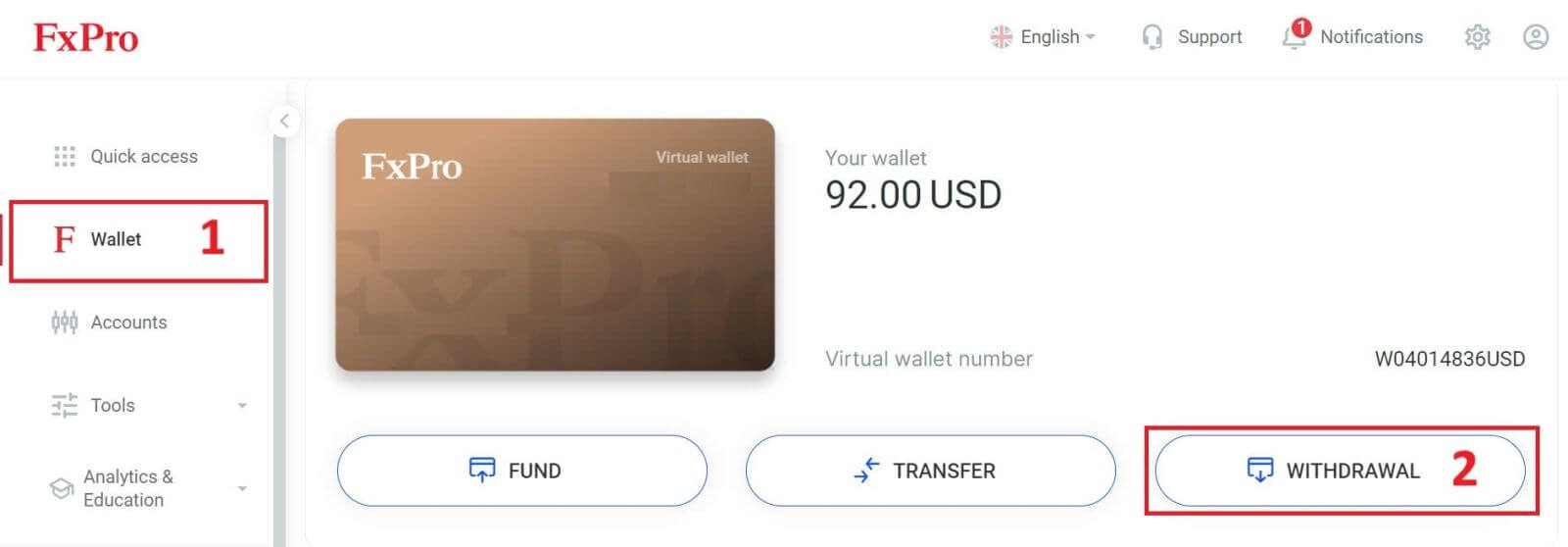
Sekarang, masukkan jumlah pengeluaran yang dikehendaki dalam medan yang ditetapkan. Pilih salah satu daripada pilihan yang tersedia dalam Pembayaran Tempatan atau Pindahan Bank sebagai kaedah pengeluaran anda, kemudian teruskan dengan mengklik butang "Tarik balik" untuk bergerak ke hadapan. 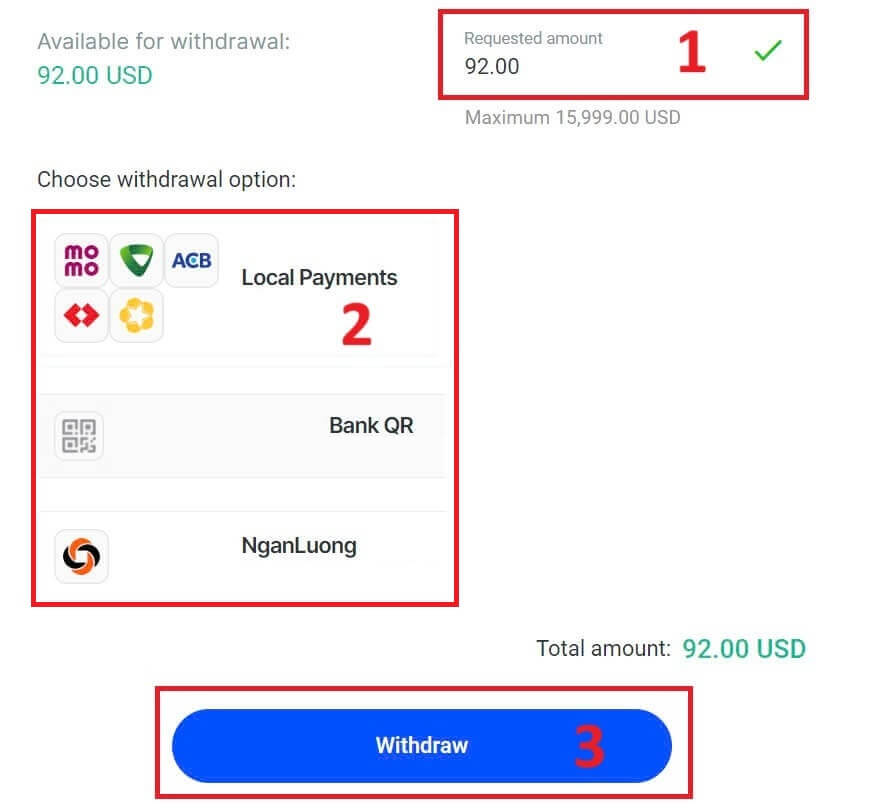
Pada halaman seterusnya, borang akan dipaparkan untuk anda isi (jika anda memilih butiran bank yang sama seperti yang anda gunakan untuk mendepositkan, anda boleh melangkau borang ini):
Wilayah Bank.
Bandar Bank.
Nama Cawangan Bank.
Nombor Akaun Bank
Nama Akaun Bank.
Nama Bank.
Setelah anda melengkapkan borang serta memastikan setiap medan adalah betul, sila selesaikan dengan mengklik butang "Tarik Diri" .
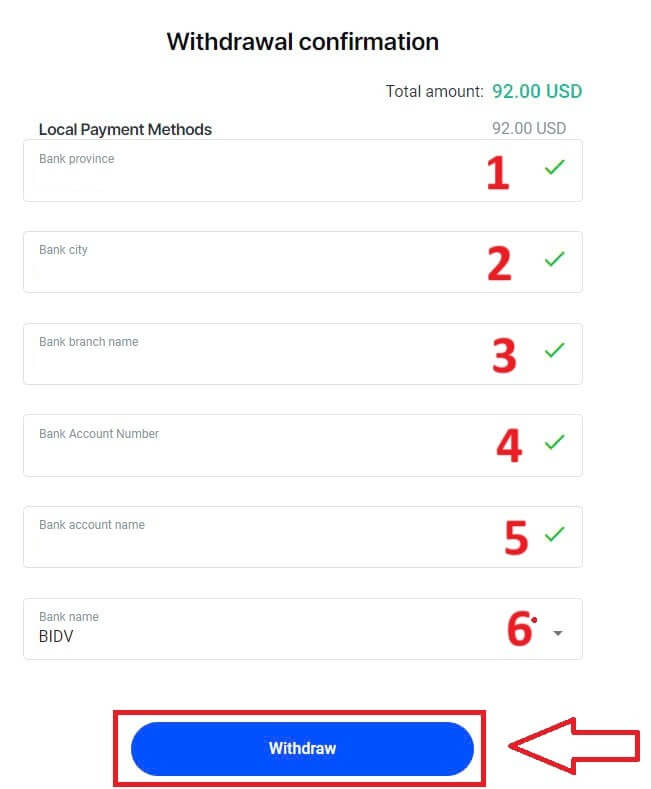
Skrin akhir akan mengesahkan bahawa tindakan pengeluaran telah selesai dan dana akan ditunjukkan dalam akaun bank anda setelah diproses.
Anda sentiasa boleh menjejaki status transaksi dalam bahagian Sejarah Transaksi.
Cara Mengeluarkan Wang [Apl]
Untuk memulakan, sila buka Apl Mudah Alih FxPro pada peranti mudah alih anda, kemudian klik butang "Tarik balik" di bahagian Dompet FxPro. 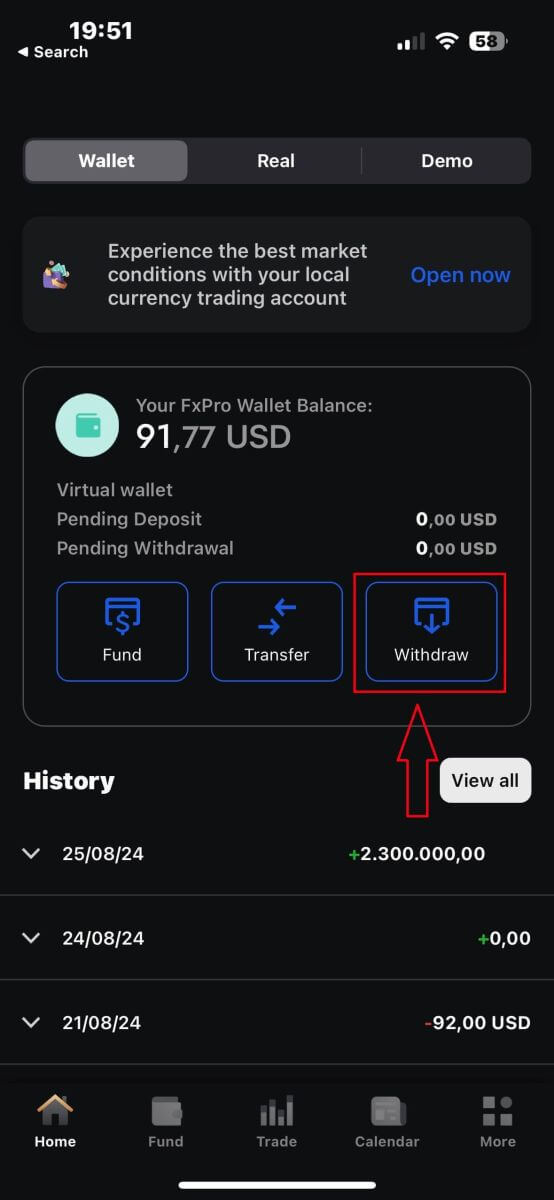
Pada halaman seterusnya, anda perlu:
Isi medan amaun wang yang anda ingin keluarkan, yang mestilah sekurang-kurangnya 5.00 USD dan kurang daripada 15.999 USD, atau baki FxPro Wallet anda (minimum dan maksimum amaun pengeluaran akan berbeza-beza mengikut kaedah pengeluaran).
Sila pilih kaedah pembayaran yang ingin anda gunakan. Walau bagaimanapun, sila ambil perhatian bahawa anda hanya boleh memilih yang anda gunakan untuk mendepositkan (ini adalah wajib).
Sebaik sahaja anda selesai, sila klik "Teruskan" untuk pergi ke halaman seterusnya.
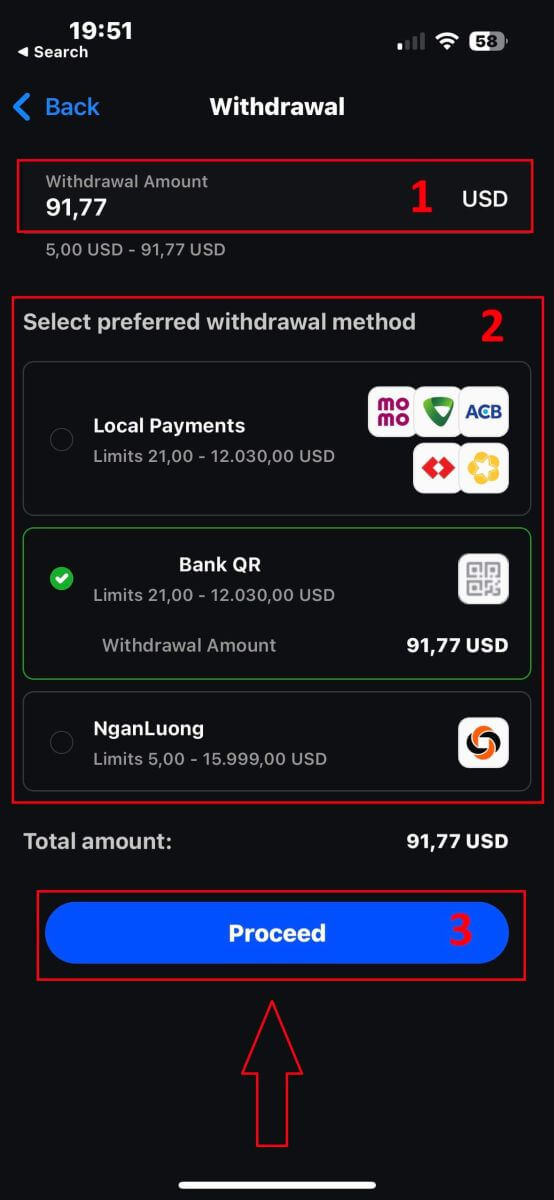
Bergantung pada kaedah pengeluaran anda, sistem akan memerlukan beberapa maklumat yang diperlukan.
Dengan Pindahan Bank QR, kami perlu menyediakan:
Nama akaun.
Nombor akaun.
Nama cawangan bank.
Bandar bank.
nama bank.
Wilayah Bank.
Dompet yang anda ingin keluarkan.
Selepas menyemak semua medan dengan teliti dan memastikan ia betul, sila ketik "Teruskan ke pengesahan" untuk menyelesaikan proses.
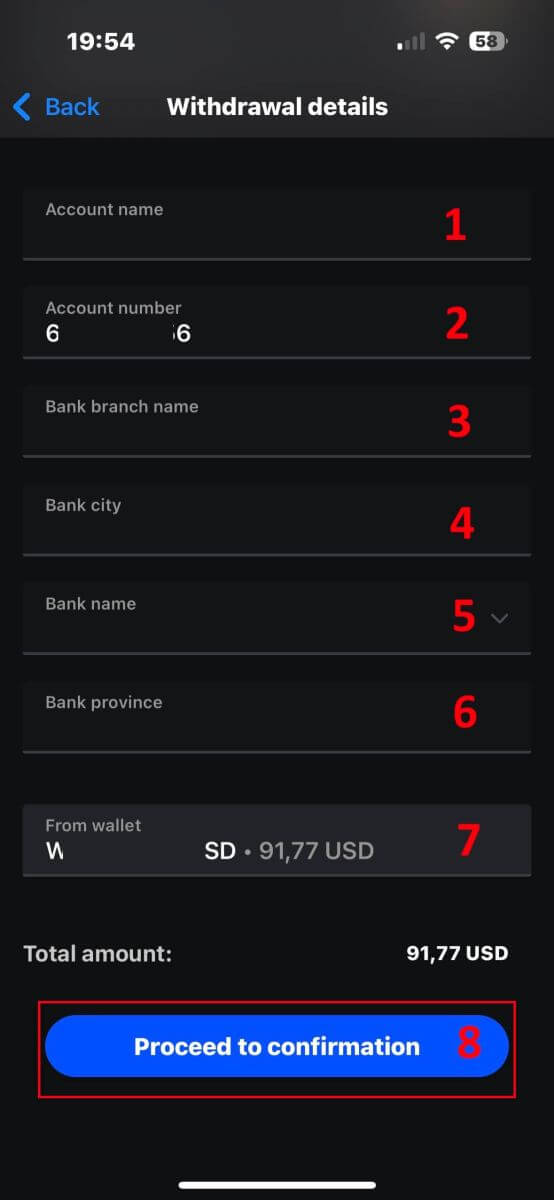
tahniah! Dengan hanya beberapa langkah mudah, anda kini boleh mengeluarkan dana anda daripada Dompet FxPro dengan begitu pantas dengan aplikasi mudah alih!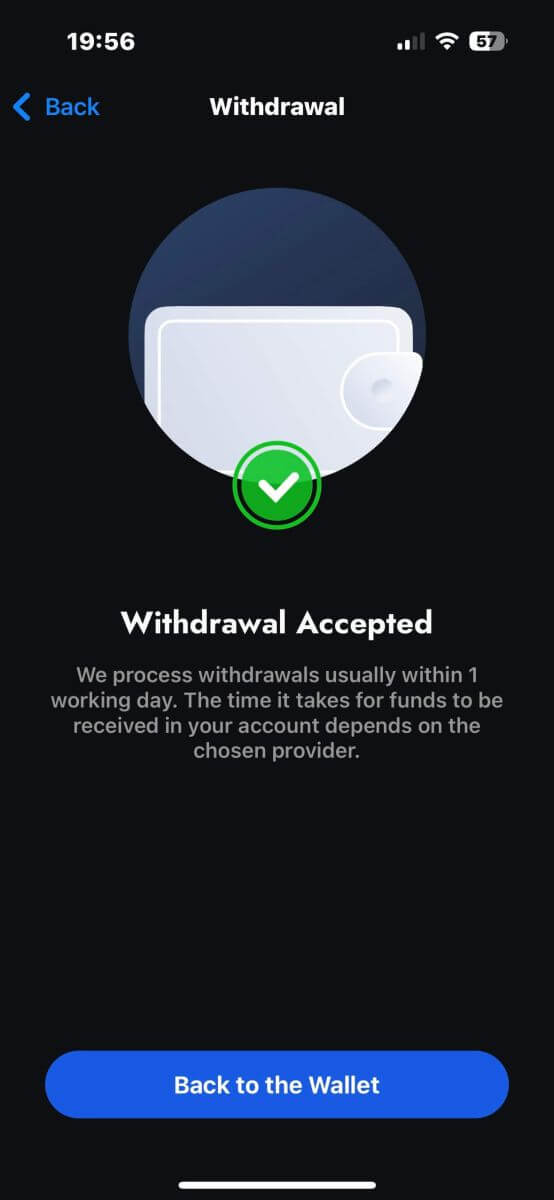
Soalan Lazim (FAQ)
Akaun
Bolehkah saya membuka akaun korporat?
Anda boleh membuka akaun dagangan pada nama syarikat anda melalui prosedur pendaftaran biasa kami. Sila masukkan butiran peribadi orang yang akan menjadi wakil yang diberi kuasa dan kemudian log masuk ke FxPro Direct untuk memuat naik dokumentasi rasmi syarikat seperti sijil penubuhan, artikel persatuan, dll. Sebaik sahaja kami menerima semua dokumen yang diperlukan, Jabatan Pejabat Belakang kami akan menyemaknya dan membantu dalam penyempurnaan permohonan.
Bolehkah saya membuka lebih daripada satu akaun dengan FxPro?
Ya, FxPro membenarkan sehingga 5 akaun dagangan yang berbeza. Anda boleh membuka akaun dagangan tambahan melalui FxPro Direct anda.
Mata wang asas apakah yang boleh saya buka akaun?
Pelanggan FxPro UK Limited boleh membuka akaun dagangan dalam USD, EUR, GBP, AUD, CHF, JPY dan PLN.
Pelanggan FxPro Financial Services Limited FxPro Global Markets Limited boleh membuka akaun dagangan dalam EUR, USD, GBP, AUD, CHF, JPY, PLN dan ZAR.
Adalah disyorkan agar anda memilih mata wang Wallet dalam mata wang yang sama seperti deposit dan pengeluaran anda untuk mengelakkan sebarang yuran penukaran, walau bagaimanapun, anda boleh memilih mata wang asas yang berbeza untuk Akaun Dagangan anda. Apabila memindahkan antara Wallet dan akaun dalam mata wang yang berbeza, kadar penukaran langsung akan dipaparkan kepada anda.
Adakah anda menawarkan akaun bebas swap?
FxPro menawarkan akaun bebas swap untuk tujuan keagamaan. Walau bagaimanapun, yuran boleh dikenakan apabila dagangan pada instrumen tertentu dibuka untuk bilangan hari tertentu. Untuk memohon akaun bebas swap, sila hantar permintaan e-mel kepada Jabatan Pejabat Belakang kami di [email protected]. Untuk butiran lanjut tentang akaun bebas swap FxPro, sila hubungi Sokongan Pelanggan kami.
Bolehkah saya membuka akaun bersama?
ya. Untuk membuka akaun bersama, setiap orang mesti membuka akaun FxPro individu terlebih dahulu dan kemudian mengisi Borang Permintaan Akaun Bersama yang boleh diperolehi dengan menghubungi Jabatan Pejabat Belakang kami di [email protected].
Sila ambil perhatian bahawa akaun bersama hanya tersedia untuk pasangan suami isteri atau saudara mara darjah pertama.
Berapa banyak akaun dagangan yang boleh saya buka dalam Apl FxPro?
Anda boleh mencipta sehingga lima akaun dagangan langsung dengan tetapan berbeza dalam Apl FxPro. Mereka boleh dalam mata wang yang berbeza dan pada pelbagai platform.
Hanya pilih salah satu platform dagangan yang tersedia (MT4, MT5, cTrader, atau platform FxPro bersepadu), dan pilih mata wang leveraj dan akaun pilihan (AUD, CHF, EUR, GBP, JPY, PLN, USD atau ZAR). Anda juga boleh memindahkan dana antara akaun menggunakan Dompet FxPro anda.
Untuk pendatang baharu, FxPro menyediakan arahan komprehensif tentang cara memasang aplikasi MT4, MT5 dan cTrader dengan pautan terus ke AppStore dan Google Play.
Sila ambil perhatian, bahawa jika anda memerlukan akaun tambahan (termasuk akaun Demo), anda boleh membukanya melalui FxPro Direct Web atau dengan menghubungi Pasukan Khidmat Pelanggan kami.
Pengesahan
Apakah dokumen yang anda perlukan?
Kami memerlukan salinan Pasport Antarabangsa, kad ID Kebangsaan atau Lesen Memandu anda yang sah untuk mengesahkan identiti anda.
Kami juga boleh meminta dokumen Bukti kediaman yang menunjukkan nama dan alamat anda, yang dikeluarkan dalam tempoh 6 bulan yang lalu.
Dokumen (-dokumen) yang diperlukan dan status pengesahan semasa mereka boleh dilihat pada bila-bila masa melalui FxPro Direct.
Adakah butiran peribadi saya selamat dengan anda?
FxPro mengambil langkah berjaga-jaga yang serius untuk memastikan butiran peribadi anda disimpan dalam rahsia mutlak. Kata laluan anda disulitkan dan butiran peribadi anda disimpan pada pelayan selamat dan tidak boleh diakses oleh sesiapa, kecuali sebilangan kecil kakitangan yang diberi kuasa.
Apakah yang perlu saya lakukan sekiranya saya gagal dalam ujian kesesuaian?
Sebagai broker yang dikawal selia, kami dikehendaki menilai kesesuaian pelanggan kami mengenai pemahaman mereka tentang CFD dan pengetahuan tentang risiko yang terlibat.
Jika dianggap anda tidak mempunyai pengalaman yang diperlukan pada masa ini, anda boleh meneruskan penciptaan akaun demo. Sebaik sahaja anda merasakan bahawa anda sudah bersedia dan cukup berpengalaman untuk membuka akaun langsung, dan menyedari sepenuhnya risiko yang terlibat, sila hubungi kami supaya kami boleh menilai semula kesesuaian anda.
Jika maklumat yang anda berikan kepada kami pada borang pendaftaran adalah tidak tepat, sila maklumkan kepada kami supaya kami boleh menghubungi anda untuk menjelaskan sebarang ralat.
Deposit
Bagaimanakah anda memastikan dana Pelanggan selamat?
FxPro mengambil serius tentang keselamatan dana pelanggan. Atas sebab ini, semua dana pelanggan diasingkan sepenuhnya daripada dana syarikat sendiri dan disimpan dalam akaun bank berasingan di bank utama Eropah. Ini memastikan bahawa dana pelanggan tidak boleh digunakan untuk sebarang tujuan lain.
Selain itu, FxPro UK Limited ialah ahli Skim Pampasan Perkhidmatan Kewangan (FSCS) dan FxPro Financial Services Limited ialah ahli Dana Pampasan Pelabur (ICF).
Apakah mata wang yang tersedia untuk Dompet FxPro saya?
Kami menawarkan mata wang Wallet dalam EUR, USD, GBP, CHF, JPY, PLN, AUD dan ZAR. (Bergantung pada bidang kuasa anda)
Mata wang Dompet FxPro anda hendaklah dalam mata wang yang sama dengan deposit dan pengeluaran anda untuk mengelakkan yuran penukaran. Sebarang pemindahan daripada Dompet FxPro anda ke akaun dagangan anda dalam mata wang yang berbeza akan ditukar mengikut kadar platform.
Bagaimanakah cara saya memindahkan dana dari Dompet FxPro saya ke akaun dagangan saya?
Anda boleh memindahkan dana serta-merta antara Dompet FxPro anda dan akaun dagangan anda dengan log masuk ke FxPro Direct anda dan memilih 'Transfer'
Pilih Dompet anda sebagai akaun sumber dan akaun dagangan sasaran dan masukkan jumlah yang anda ingin pindahkan.
Jika akaun dagangan anda dalam mata wang yang berbeza daripada Dompet FxPro anda, kotak pop timbul akan muncul dengan kadar penukaran langsung.
Apakah mata wang yang boleh saya gunakan untuk membiayai Akaun FxPro saya?
Pelanggan FxPro UK Limited boleh membiayai Wallet dalam USD, EUR, GBP, AUD, CHF, JPY dan PLN.
Pelanggan FxPro Financial Services Limited boleh membiayai dalam USD, EUR, GBP, AUD, CHF, JPY, PLN dan ZAR. Dana dalam RUB juga tersedia, namun dana yang didepositkan dalam RUB akan ditukar kepada mata wang FxPro Wallet (Vault) pelanggan apabila diterima.
Pelanggan FxPro Global Markets Limited boleh membiayai dalam USD, EUR, GBP, CHF, AUD, PLN, ZAR dan JPY. Pembiayaan dalam RUB juga tersedia, namun dana yang didepositkan dalam RUB akan ditukar kepada mata wang FxPro Wallet (Vault) pelanggan apabila diterima.
Sila ambil perhatian bahawa jika anda memindahkan dana dalam mata wang yang berbeza daripada Dompet FxPro anda, dana akan ditukar kepada mata wang Wallet anda menggunakan kadar pertukaran pada masa transaksi. Atas sebab ini, kami mencadangkan anda membuka Dompet FxPro anda dalam mata wang yang sama seperti kaedah pembiayaan dan pengeluaran anda.
Bolehkah saya memindahkan dana antara Dompet FxPro saya dan akaun dagangan pada hujung minggu?
Ya, selagi akaun dagangan khusus yang anda pindahkan tidak mempunyai sebarang posisi terbuka.
Jika anda mempunyai perdagangan terbuka pada hujung minggu, anda tidak akan dapat memindahkan dana daripadanya ke Wallet anda sehingga pasaran dibuka semula.
Waktu hujung minggu bermula pada hari Jumaat pada penutupan pasaran (22:00 waktu UK) hingga Ahad, pada pembukaan pasaran (22:00 waktu UK).
Mengapakah deposit kad Kredit/Debit saya telah ditolak?
Terdapat beberapa sebab mengapa kad Kredit/Debit anda mungkin telah ditolak. Anda mungkin telah melebihi had transaksi harian anda atau melebihi jumlah kredit/debit kad yang tersedia. Sebagai alternatif, anda mungkin telah memasukkan digit yang salah untuk nombor kad, tarikh luput atau kod CVV. Atas sebab ini, sila sahkan bahawa ini adalah betul. Selain itu, pastikan kad anda sah dan belum tamat tempoh. Akhir sekali, semak dengan pengeluar anda untuk memastikan bahawa kad anda telah dibenarkan untuk transaksi dalam talian dan tiada perlindungan yang menghalang kami daripada mengecajnya.
Berdagang
Pasangan Mata Wang, Pasangan Silang, Mata Wang Asas dan Mata Wang Sebut Harga
Pasangan mata wang mewakili kadar pertukaran antara dua mata wang dalam pasaran pertukaran asing. Sebagai contoh, EURUSD, GBPJPY dan NZDCAD ialah pasangan mata wang.
Pasangan mata wang yang tidak termasuk USD dirujuk sebagai pasangan silang.
Dalam pasangan mata wang, mata wang pertama dikenali sebagai "mata wang asas", manakala mata wang kedua dipanggil "mata wang sebut harga."
Harga Bida dan Harga Tanya
Harga Bida ialah harga di mana broker akan membeli mata wang asas pasangan daripada pelanggan. Sebaliknya, ia ialah harga di mana pelanggan menjual mata wang asas.
Harga Permintaan ialah harga di mana broker akan menjual mata wang asas pasangan kepada pelanggan. Begitu juga, ia ialah harga di mana pelanggan membeli mata wang asas.
Pesanan belian dibuka pada Harga Tanya dan ditutup pada Harga Bida.
Pesanan jualan dibuka pada Harga Bida dan ditutup pada Harga Permintaan.
Sebar
Spread ialah perbezaan antara harga Bid dan Ask bagi instrumen dagangan dan merupakan sumber utama keuntungan bagi broker pembuat pasaran. Nilai spread diukur dalam pip.
FxPro menyediakan kedua-dua sebaran dinamik dan stabil merentas akaunnya.
Lot dan Saiz Kontrak
Lot ialah saiz unit standard urus niaga. Secara amnya, satu lot standard bersamaan dengan 100,000 unit mata wang asas.
Saiz kontrak merujuk kepada jumlah tetap mata wang asas dalam satu lot. Bagi kebanyakan instrumen forex, ini ditetapkan pada 100,000 unit.
Pip, Point, Saiz Pip dan Nilai Pip
Titik mewakili perubahan harga di tempat perpuluhan ke-5, manakala pip menandakan perubahan harga di tempat perpuluhan ke-4.
Dengan kata lain, 1 pip bersamaan dengan 10 mata.
Sebagai contoh, jika harga bergerak dari 1.11115 ke 1.11135, perubahan adalah 2 pip atau 20 mata.
Saiz pip ialah nombor tetap yang menunjukkan kedudukan pip dalam harga instrumen. Bagi kebanyakan pasangan mata wang, seperti EURUSD, di mana harga dipaparkan sebagai 1.11115, pip berada di tempat perpuluhan ke-4, jadi saiz pip ialah 0.0001.
Nilai Pip mewakili keuntungan atau kerugian monetari untuk pergerakan satu pip. Ia dikira menggunakan formula:
Nilai Pip = Bilangan Lot x Saiz Kontrak x Saiz Pip.
Kalkulator pedagang kami boleh membantu anda menentukan nilai ini.
Leveraj dan Margin
Leveraj ialah nisbah ekuiti kepada modal yang dipinjam dan secara langsung mempengaruhi margin yang diperlukan untuk berdagang instrumen. FxPro menyediakan sehingga 1
leverage pada kebanyakan instrumen dagangan untuk kedua-dua akaun MT4 dan MT5.
Margin ialah jumlah dana yang dipegang dalam mata wang akaun oleh broker untuk memastikan pesanan dibuka.
Leverage yang lebih tinggi menghasilkan keperluan margin yang lebih rendah.
Imbangan, Ekuiti dan Margin Bebas
Baki ialah jumlah hasil kewangan bagi semua transaksi yang lengkap dan operasi deposit/pengeluaran dalam akaun. Ia mewakili jumlah dana yang tersedia sebelum membuka sebarang pesanan atau selepas menutup semua pesanan terbuka.
Baki kekal tidak berubah semasa pesanan dibuka.
Apabila pesanan dibuka, baki digabungkan dengan untung atau rugi pesanan itu bersamaan dengan Ekuiti.
Ekuiti = Baki +/- Untung/Rugi
Sebahagian daripada dana dipegang sebagai Margin apabila pesanan dibuka. Baki dana dirujuk sebagai Margin Percuma.
Ekuiti = Margin +
Baki Margin Percuma ialah jumlah hasil kewangan bagi semua transaksi yang lengkap dan operasi deposit/pengeluaran dalam akaun. Ia mewakili jumlah dana yang tersedia sebelum membuka sebarang pesanan atau selepas menutup semua pesanan terbuka.
Baki kekal tidak berubah semasa pesanan dibuka.
Apabila pesanan dibuka, baki digabungkan dengan untung atau rugi pesanan itu bersamaan dengan Ekuiti.
Ekuiti = Baki +/- Untung/Rugi
Sebahagian daripada dana dipegang sebagai Margin apabila pesanan dibuka. Baki dana dirujuk sebagai Margin Percuma.
Ekuiti = Margin + Margin Percuma
Untung Rugi
Untung atau Rugi ditentukan oleh perbezaan antara harga penutupan dan pembukaan pesanan.
Untung/Rugi = Perbezaan antara harga penutupan dan pembukaan (dalam pip) x Nilai Pip
Beli pesanan untung apabila harga naik, manakala pesanan Jual untung apabila harga turun.
Sebaliknya, pesanan Beli mengalami kerugian apabila harga turun, manakala pesanan Jual rugi apabila harga meningkat.
Tahap Margin, Panggilan Margin dan Berhenti Keluar
Tahap Margin mewakili nisbah ekuiti kepada margin, dinyatakan sebagai peratusan.
Tahap Margin = (Ekuiti / Margin) x 100%
Panggilan Margin ialah amaran yang dikeluarkan dalam terminal dagangan, menunjukkan bahawa dana tambahan perlu didepositkan atau kedudukan perlu ditutup untuk mengelakkan stop-out. Makluman ini dicetuskan apabila Tahap Margin mencapai ambang Panggilan Margin yang ditetapkan oleh broker.
Henti Keluar berlaku apabila broker menutup kedudukan secara automatik sebaik Tahap Margin turun ke tahap Henti Keluar yang ditetapkan untuk akaun.
Bagaimana untuk menyemak sejarah dagangan anda
Untuk mengakses sejarah dagangan anda:
Dari Terminal Dagangan Anda:
Terminal Desktop MT4 atau MT5: Navigasi ke tab Sejarah Akaun. Harap maklum bahawa MT4 mengarkibkan sejarah selepas sekurang-kurangnya 35 hari untuk mengurangkan beban pelayan, tetapi anda masih boleh mengakses sejarah dagangan anda melalui fail log.
Aplikasi Mudah Alih MetaTrader: Buka tab Jurnal untuk melihat sejarah dagangan yang dilakukan pada peranti mudah alih anda.
Daripada Penyata Bulanan/Harian: FxPro menghantar penyata akaun ke e-mel anda setiap hari dan bulanan (melainkan tidak melanggan). Kenyataan ini termasuk sejarah dagangan anda.
Menghubungi Sokongan: Hubungi Pasukan Sokongan melalui e-mel atau sembang. Berikan nombor akaun dan perkataan rahsia anda untuk meminta penyata sejarah akaun untuk akaun sebenar anda.
Adakah mungkin kehilangan lebih banyak wang daripada yang saya depositkan?
FxPro menawarkan Perlindungan Baki Negatif (NBP) untuk semua pelanggan, tanpa mengira bidang kuasa pengkategorian mereka, dengan itu memastikan anda tidak boleh kehilangan lebih daripada jumlah deposit anda.
Untuk butiran lanjut sila rujuk 'Dasar Pelaksanaan Pesanan' kami.
FxPro juga menyediakan tahap stop-out, yang akan menyebabkan dagangan ditutup apabila tahap margin tertentu % dicapai. Tahap berhenti keluar akan bergantung pada jenis akaun dan bidang kuasa di mana anda didaftarkan.
Pengeluaran
Bolehkah saya menukar mata wang FxPro Wallet (Vault) saya?
Untuk mengelakkan kemungkinan bayaran penukaran, Dompet FxPro anda hendaklah dalam mata wang yang sama seperti deposit dan pengeluaran anda.
Apakah kadar penukaran yang anda gunakan?
Pelanggan FxPro mendapat manfaat daripada beberapa kadar pertukaran yang paling kompetitif di pasaran.
Untuk deposit daripada sumber pembiayaan luaran (iaitu, daripada kad kredit anda ke Dompet FxPro anda dalam mata wang lain) dan pengeluaran kepada sumber pembiayaan luaran (iaitu, daripada Dompet FxPro anda kepada kad kredit dalam mata wang lain), dana akan ditukar sebagai mengikut kadar harian bank.
Untuk pemindahan dari Dompet FxPro anda ke akaun dagangan mata wang yang berbeza, dan sebaliknya, penukaran akan dibuat mengikut kadar yang dipaparkan pada skrin pop timbul pada masa anda mengklik sahkan.
Berapa lama saya perlu menunggu untuk pengeluaran saya sampai ke akaun bank saya?
Permintaan pengeluaran diproses oleh Jabatan Perakaunan Pelanggan kami dalam masa 1 hari bekerja. Walau bagaimanapun, masa yang diperlukan untuk pemindahan dana akan berbeza-beza, bergantung pada kaedah pembayaran anda.
Pengeluaran Wire Bank Antarabangsa mungkin mengambil masa 3-5 hari bekerja.
SEPA dan pindahan bank tempatan mungkin mengambil masa sehingga 2 hari bekerja.
Pengeluaran kad mungkin mengambil masa sekitar 10 hari bekerja untuk mencerminkan
Semua pengeluaran kaedah pembayaran lain biasanya diterima dalam masa 1 hari bekerja.
Berapa lama masa yang diambil untuk memproses permintaan pengeluaran saya?
Semasa waktu bekerja biasa, pengeluaran biasanya diproses dalam beberapa jam. Jika permintaan pengeluaran diterima di luar waktu bekerja, ia akan diproses pada hari bekerja berikutnya.
Perlu diingat bahawa setelah diproses oleh kami, masa yang diambil untuk pengeluaran anda mencerminkan akan bergantung pada kaedah pembayaran.
Pengeluaran kad boleh mengambil masa sekitar 10 hari bekerja dan Pemindahan Bank Antarabangsa mungkin mengambil masa 3-5 hari perniagaan bergantung pada bank anda. SEPA dan pemindahan tempatan biasanya mencerminkan dalam hari perniagaan yang sama, seperti juga pemindahan e-dompet.
Sila ambil perhatian bahawa walaupun deposit kad diproses serta-merta, ini tidak bermakna bahawa dana telah diterima dalam akaun bank kami kerana perolehan penjelasan bank biasanya mengambil masa beberapa hari. Walau bagaimanapun, kami mengkreditkan dana anda dengan segera untuk dapat berdagang serta-merta dan melindungi kedudukan terbuka. Tidak seperti deposit, prosedur pengeluaran mengambil masa yang lebih lama.
Apakah yang perlu saya lakukan jika saya belum menerima pengeluaran saya?
Jika anda telah membuat permintaan pengeluaran melalui Pindahan Bank dan tidak menerima dana anda dalam masa 5 hari bekerja, sila hubungi Jabatan Perakaunan Pelanggan kami di [email protected], dan kami akan memberikan anda Salinan Cepat.
Jika anda telah membuat permintaan pengeluaran melalui Kad Kredit/Debit dan tidak menerima dana anda dalam tempoh 10 hari bekerja, sila hubungi Jabatan Perakaunan Pelanggan kami di [email protected] dan kami akan memberikan anda nombor ARN.
Kesimpulan: Permulaan Yakin dalam Berdagang dengan FxPro
FxPro memudahkan pemula untuk terjun ke dalam perdagangan, menawarkan platform intuitif dengan semua alatan yang diperlukan untuk berjaya. Dengan panduan yang diberikan, pedagang baharu boleh berasa selamat dalam keputusan dagangan mereka, menjadikan FxPro sebagai titik permulaan yang ideal bagi mereka yang ingin memasuki dunia perdagangan. Reka bentuk mesra pengguna platform memastikan keluk pembelajaran yang lancar, memperkasakan anda untuk mengembangkan kemahiran dagangan anda dengan yakin.


